Page 1
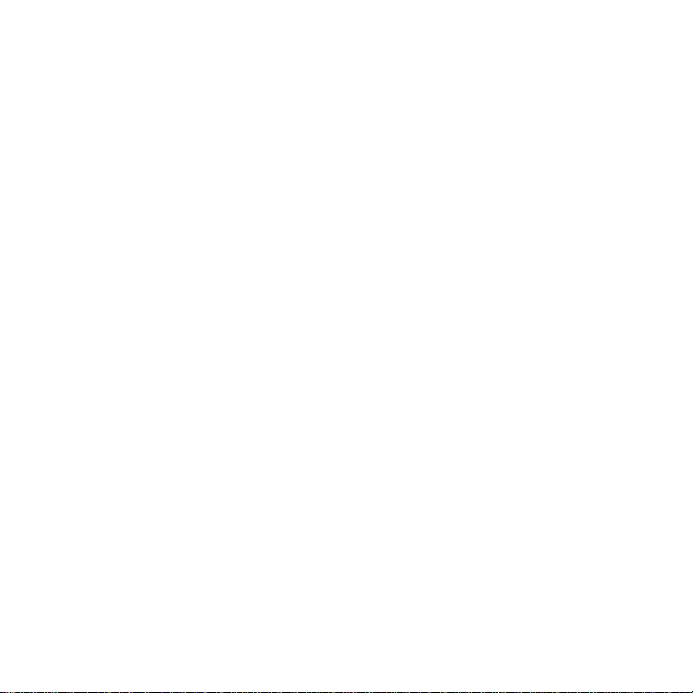
Innholdsfortegnelse
Sony Ericsson W710i
Komme i gang .................... 4
Sette sammen, SIM-kort, batteri,
slå på, hjelp, anrop.
Lære telefonen å kjenne .... 8
Telefonoversikt, ikoner, menyer,
taste bokstaver, aktivitetsmeny,
filbehandling, Memory Stick
Micro™ (M2™).
Ringe ................................. 21
Anrop, kontakter, talestyring,
anropsvalg.
Trening ............................. 64
Stegteller, armrem, runder, hastighet,
avansert kalibrering, treningsvalg.
Tilkobling .......................... 71
Innstillinger, bruke Internett,
RSS, synkronisering, Bluetooth™
enhet, infrarød, USB-kabel,
oppdateringstjeneste.
Flere funksjoner ............... 83
Alarmklokke, kalender, oppgaver,
profiler, klokkeslett og dato,
SIM-kortlås og så videre.
Meldingstjenester ............. 35
Tekstmeldinger, MMS-meldinger,
talemeldinger, e-post, Mine venner.
Feilsøking ......................... 90
Hvorfor fungerer ikke telefonen som
forventet?
Bildetjenester ................... 48
Kamera, bilder, PhotoDJ™.
Underholdning .................. 53
Håndfri, Walkman®, radio, PlayNow™,
MusicDJ™, VideoDJ™, motiver, spill
og mye mer.
Viktig informasjon ............ 95
Web-område for Sony Ericssonbrukere, service og støtte, sikker
og effektiv bruk, lisensavtale for
sluttbrukere, garanti, declaration
of conformity.
Indeks ............................. 105
This is the Internet version of the user's guide. © Print only for private use.
1Innholdsfortegnelse
Page 2
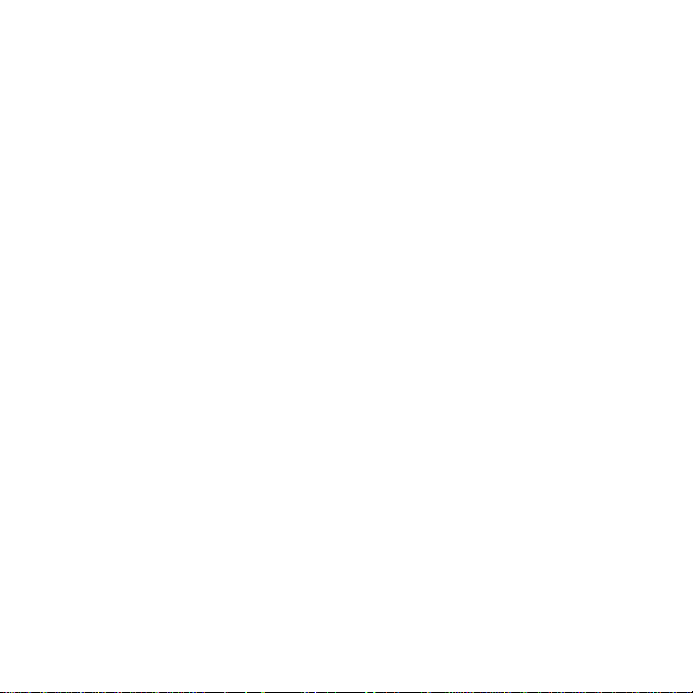
Sony Ericsson
GSM 850/900/1800/1900
Denne brukerhåndboken utgis av Sony Ericsson
Mobile Communications AB uten noen garantier.
Forbedringer og endringer i denne brukerhåndboken
på grunn av typografiske feil, ufullstendig informasjon
eller forbedringer av program og/eller utstyr kan
foretas av Sony Ericsson Mobile Communications
AB når som helst og uten varsel. Slike endringer vil
imidlertid bli tatt med i nye utgaver av
brukerhåndboken.
Med enerett.
©Sony Ericsson Mobile Communications AB,
2006
Publikasjonsnummer: NO/LZT 108 8808 R1A
Merk!
Enkelte av tjenestene som er omtalt i denne
brukerhåndboken, støttes ikke av alle nett. Dette
gjelder også det internasjonale GSM-nødnummeret
112.
Kontakt nettoperatøren eller tjenesteleverandøren
hvis du er i tvil om du kan bruke en bestemt tjeneste.
Les kapitlene Retningslinjer for sikker og effektiv
bruk og Begrenset garanti før du tar i bruk
mobiltelefonen.
Mobiltelefonen har funksjoner for å laste ned, lagre
og videresende tilleggsinnhold, for eksempel
ringetoner. Bruken av denne typen innhold kan
være begrenset eller forbudt i samsvar med
tredjeparters rettigheter, inkludert, men ikke
begrenset til vilkårene i gjeldende lover om
opphavsrett. Det er du som bruker, og ikke Sony
Ericsson, som har eneansvar for alt tilleggsinnhold
du laster ned eller videresender fra mobiltelefonen
din. Før du bruker tilleggsinnhold, må du verifisere
at det planlagte bruksområdet er lisensiert eller
godkjent på annen måte. Sony Ericsson garanterer
ikke nøyaktigheten, integriteten eller kvaliteten til
tilleggsinnhold eller annet tredjepartsinnhold. Sony
Ericsson er under ingen omstendigheter ansvarlig
for din feilaktige bruk av tilleggsinnhold eller
tredjepartsinnhold.
Bluetooth™ er et varemerke eller registrert
varemerke for Bluetooth SIG Inc.
PlayNow, MusicDJ, PhotoDJ, VideoDJ og TrackID
er varemerker eller registrerte varemerker for Sony
Ericsson Mobile Communications AB.
Memory Stick Micro™ og M2™ er varemerker
eller registrerte varemerker for Sony Corporation.
WALKMAN
® er et varemerke for Sony Corporation.
Adobe™ og Photoshop™ er varemerker eller
registrerte varemerker for Adobe Systems
Incorporated i USA og/eller andre land.
Microsoft, Windows og PowerPoint er enten
registrerte varemerker eller varemerker for
Microsoft Corporation i USA og andre land.
Mac OS er et varemerke for Apple Computer, Inc.,
registrert i USA og andre land.
T9™ Text Input er et varemerke eller registrert
varemerke eid av Tegic Communications. T9™
Text Input er lisensiert i henhold til ett eller flere
av følgende: amerikansk patentnummer 5,818,437,
5,953,541, 5,187,480, 5,945,928 og 6,011,554;
kanadisk patentnummer 1,331,057; britisk
patentnummer 2238414B; Hongkong standard
patentnummer HK0940329; singaporsk
patentnummer 51383; EU-patentnummer 0 842
463(96927260.8) DE/DK, FI, FR, IT, NL, PT, ES, SE,
GB. I tillegg er det levert patentsøknader i andre
land over hele verden.
Smart-Fit Rendering er et varemerke eller registrert
varemerke for ACCESS CO., LTD. i Japan og andre
land.
Java og alle Java-baserte varemerker og logoer er
varemerker eller registrerte varemerker eid av Sun
Microsystems, Inc. i USA og andre land.
Sluttbrukerlisensavtale for Sun™ Java™ J2ME™.
1 Restriksjoner: Programvare er konfidensiell,
opphavsrettsbeskyttet informasjon som tilhører
Sun, og eiendomsretten til alle kopier beholdes av
Sun og/eller Suns lisensgivere. Kunden skal ikke
endre, dekompilere, demontere, dekryptere,
ekstrahere eller på andre måter bruke omvendt
2 Innholdsfortegnelse
This is the Internet version of the user's guide. © Print only for private use.
Page 3
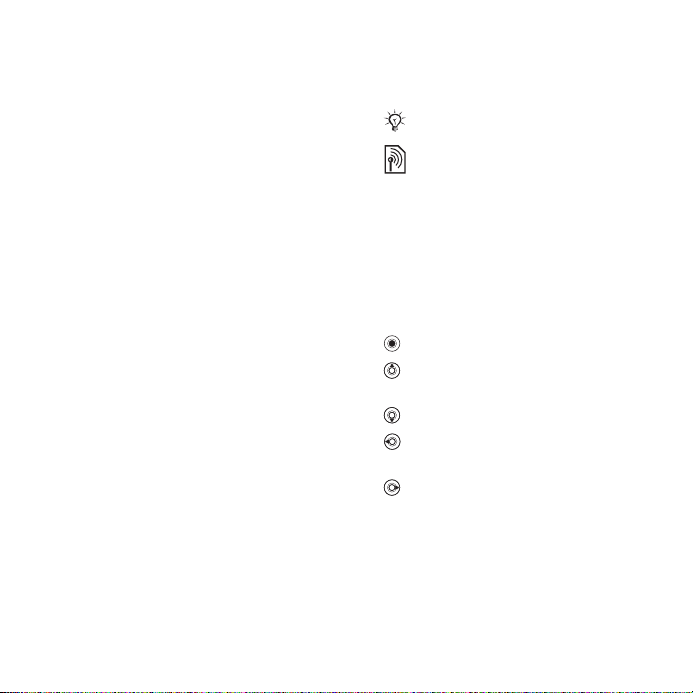
utvikling (reverse engineering) på Programvare.
Programvare, eller deler av Programvare, kan
ikke leies ut, overdras eller lisensieres videre.
2 Eksportforskrifter: Programvare, inkludert tekniske
data, er underlagt USAs eksportkontrollover, inkludert
den amerikanske loven om eksportadministrasjon
og dens tilhørende reguleringer, og kan være
underlagt eksport- eller importforskrifter i andre
land. Kunden godtar at Kunden skal følge alle slike
forskrifter, og erkjenner at Kunden er ansvarlig for
å anskaffe lisenser for eksport, reeksport eller
import av Programvare. Programvare kan ikke
lastes ned til, eller på andre måter eksporteres
eller reeksporteres (i) til, eller til en statsborger
eller innbygger i, Cuba, Irak, Iran, Nord-Korea,
Libya, Sudan og Syria (denne listen kan revideres
fra tid til annen) eller andre land som USA har
forbudt eksport av varer til, eller (ii) til land som står
på det amerikanske finansdepartementets liste
over spesielt utpekte land eller det amerikanske
handelsdepartementets oversikt over
blokkeringsordrer (Denial Orders).
3 Begrensede rettigheter: Den amerikanske
regjerings bruk, duplisering eller formidling er
underlagt de aktuelle restriksjonene i klausulene
for rettigheter for tekniske data og programvare
i DFARS 252.227-7013(c) (1) (ii) og FAR 52.22719(c) (2).
Deler av programvaren i dette produktet er
copyright © SyncML initiative Ltd. (1999-2002).
Med enerett.
Andre produkt- og firmanavn som nevnes i dette
dokumentet, kan være varemerker for sine
respektive eiere.
Alle rettigheter som ikke eksplisitt gis i dette
dokumentet, er reserverte.
Alle illustrasjoner er bare til illustrasjon, og gir ikke
nødvendigvis et nøyaktig bilde av den faktiske
telefonen.
Instruksjonssymboler
Følgende symboler brukes i
brukerhåndboken:
Merk
En tjeneste eller funksjon
er avhengig av nettet eller
abonnementet. Kontakt
nettoperatøren hvis du vil
ha mer informasjon.
% Se også side ...
} Bruk en valgtast eller
navigeringstast til å bla og
% 12 Navigering.
velge,
Trykk midt på navigeringstasten.
Trykk navigeringstasten
oppover.
Trykk navigeringstasten nedover.
Trykk navigeringstasten mot
venstre.
Trykk navigeringstasten mot
høyre.
This is the Internet version of the user's guide. © Print only for private use.
3Innholdsfortegnelse
Page 4
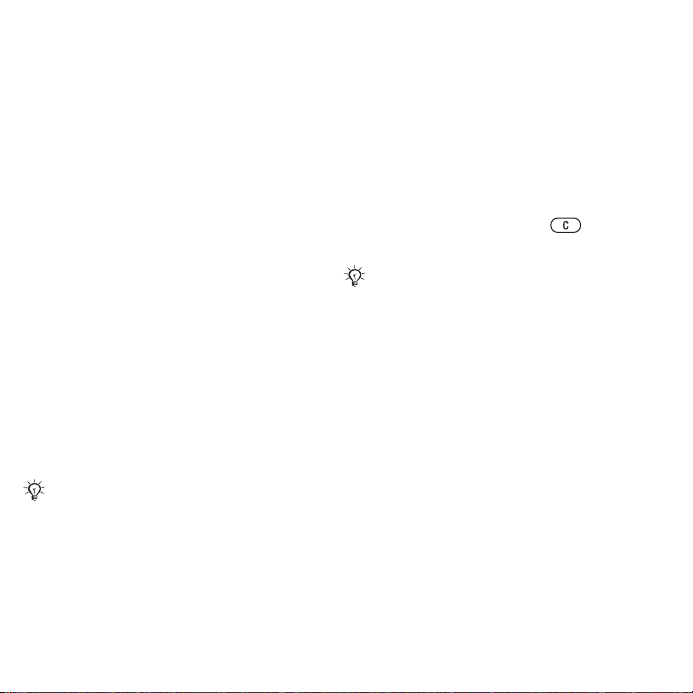
Komme i gang
Sette sammen, SIM-kort, batteri,
slå på, hjelp, anrop.
Mer informasjon og nedlastinger
finner du på
www.sonyericsson.com/support.
Sette sammen telefonen
Slik bruker du telefonen
1 Sett inn SIM-kortet og batteriet.
2 Lad batteriet.
3 Slå på telefonen.
SIM-kort
Du får et SIM-kort (Subscriber Identity
Module) når du oppretter et
abonnement hos en nettoperatør.
SIM-kortet inneholder en databrikke
som holder styr på elementer som
telefonnummeret ditt, tjenestene
som inngår i abonnementet, og
navn og numre i kontaktlistene..
Lagre kontaktinformasjon på SIM-kortet
før du tar det ut av en annen telefon.
PIN-kode
Det kan være at du trenger en PINkode (Personal Identity Number) for
SIM-kortet for å starte telefonen og
aktivere tjenester. Når du taster inn
PIN-koden, vises tallene som stjerner
(****) med mindre den starter med de
samme tallene som et nødnummer, for
eksempel 112 eller 911. Dermed kan
du ringe et nødnummer uten å taste
inn PIN-koden. Trykk på for å
rette feil.
Hvis du taster feil PIN-kode tre ganger
på rad, får du meldingen PIN-kode
blokkert. Du trenger en PUK-kode
(PUK = Personal Unblocking Key) for
å åpne SIM-kortet,
Batteri
Noen funksjoner bruker mer
batteristrøm enn andre, og kan gjøre
det nødvendig med hyppigere lading.
Hvis anropstiden eller standby-tiden
blir merkbart kortere, er det på tide å
bytte ut batteriet. Bruk bare godkjente
batterier fra Sony Ericsson,
% 88 SIM-kortlås.
% 99 Batteri.
4 Komme i gang
This is the Internet version of the user's guide. © Print only for private use.
Page 5

SIM-kort og batteri
Slik setter du inn SIM-kort og batteri
1 Ta av batteridekslet ved å skyve
frigjøringsmekanismen ned.
2 Skyv SIM-kortet inn under klemmen
med kontaktene vendt nedover.
3 Sett inn batteriet med etikettsiden
opp og koblingene mot hverandre.
4 Skyv batteridekslet på plass.
Slik lader du batteriet
≈ 30 min
≈ 2,5 t
Ikke koble til laderen før batteriet er satt
inn.
1 Koble laderstøpselet til telefonen med
symbolet vendt oppover.
2 Det kan ta opptil 30 minutter før
batteriikonet vises.
3 Vent ca. 2,5 time eller til batteriikonet
angir at batteriet er fulladet. Trykk på
en tast for å aktivere displayet.
4 Dra ut laderstøpselet.
This is the Internet version of the user's guide. © Print only for private use.
5Komme i gang
Page 6
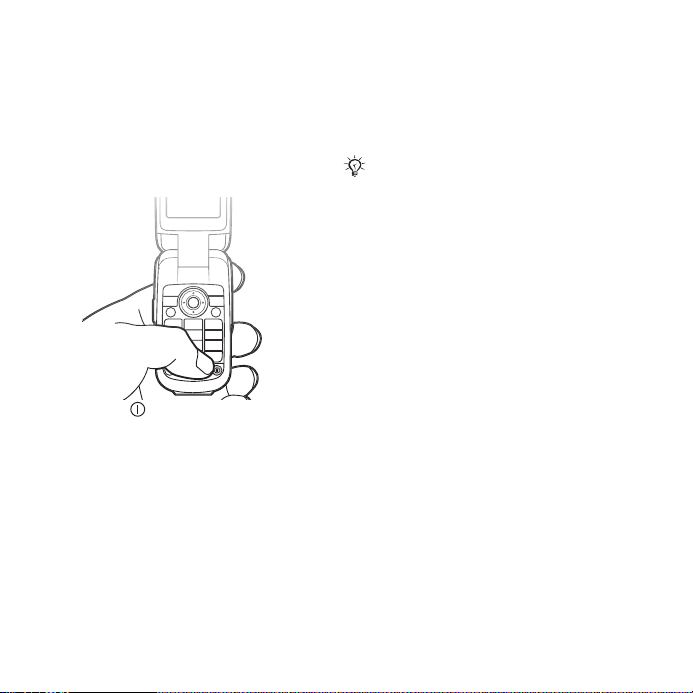
Slå på telefonen
Kontroller at batteriet er ladet og at
SIM-kortet er satt inn før du slår på
telefonen. Når du har slått på telefonen,
kan du bruke installasjonsveiviseren
til raskt og enkelt å klargjøre den for
bruk.
Slik slår du på telefonen
1 Hold nede . Den første oppstarten
kan ta noen minutter.
2 Velg om du vil bruke telefonen med:
• Normal – full funksjonalitet eller
• Flight mode – begrenset funksjonalitet
med nett, FM-radio og Bluetooth™
sender/mottaker deaktivert,
%
.
3 Tast PIN-koden for SIM-kortet, hvis
du blir bedt om det.
4 Ved første oppstart velger du språket
du vil bruke i telefonmenyene.
5 } Ja hvis du vil at installasjonsveiviseren
skal hjelpe deg.
6 Følg instruksjonene for å fullføre
konfigureringen.
Hvis du har forhåndsdefinerte innstillinger
i telefonen, trenger du kanskje ikke flere
innstillinger. Hvis du bruker Last ned
innst., må du godta å registrere
telefonen hos
tekstmelding sendes. Ingen personlige
data vil bli overført til eller behandlet av
Sony Ericsson.
Kontakt nettoperatøren eller
tjenesteleverandøren for å få mer
informasjon.
Sony Ericsson. En
Hjelp i telefonen
Du har til enhver tid tilgang til hjelp
og informasjon i telefonen.
Slik bruker du installasjonsveiviseren
} Innstillinger } kategorien Generelt
} Konfig.veiviser, og angi et valg:
• Last ned innst.
• Basiskonfigurasjon
• Tips og triks.
Last ned innst.
Du kan automatisk konfigurere
funksjoner i telefonen som bruker
Internett: Internett, MMS-meldinger,
6 Komme i gang
This is the Internet version of the user's guide. © Print only for private use.
Page 7
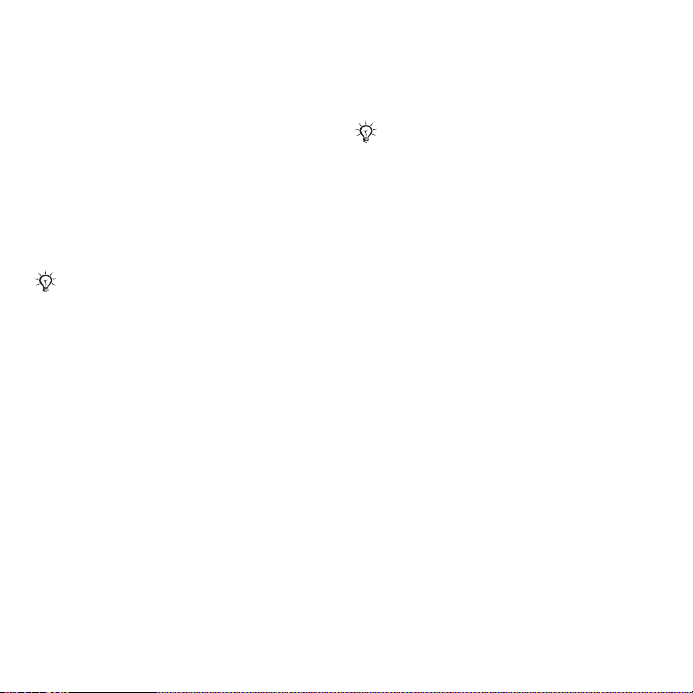
e-post, Mine venner, synkronisering,
oppdateringstjeneste, blogg og
direkteavspilling.
Du kan bruke Last ned innst. hvis
SIM-kortet støtter denne tjenesten,
telefonen er koblet til et nett, startet
i normalmodus og ikke allerede har
forhåndsdefinerte innstillinger. Last
ned innst. starter automatisk når
telefonen slås på for første gang, eller
fra Innstillinger } kategorien Generelt
} Konfig.veiviser } Last ned innst..
Kontakt nettoperatøren eller
tjenesteleverandøren for å få
mer informasjon.
Slik viser du informasjon om
funksjoner
Bla til en funksjon, } Mer
} Informasjon (hvis tilgjengelig).
Slik viser du telefondemonstrasjonen
} Underholdning } Demonstrasjon.
Flight mode-menyen
Hvis du slår på telefonen og Flight
mode-menyen er aktivert, velger du
Normal for full funksjonalitet eller
Flight mode for begrenset
funksjonalitet. I Flight mode slås
sendere/mottakere for nett, radio
og Bluetooth av for ikke å forstyrre
følsomt utstyr. Om bord i fly kan du
for eksempel spille av musikk eller
skrive en tekstmelding og sende
senere, men ikke ringe.
Følg gjeldende lover og regler samt
instruksjoner fra besetningen når det
gjelder bruk av elektroniske enheter
om bord på fly.
Slik viser du valg på Flight modemenyen
} Innstillinger, bla til kategorien
Generelt } Flight mode, og angi
et valg.
Ringe og motta anrop
Telefonen må være i normalmodus.
Slik ringer du og mottar anrop
Tast et telefonnummer (med det
internasjonale prefikset og
retningsnummeret hvis det er aktuelt),
} Ring for å ringe. } Avslutt eller
lukk flippen for å avslutte anropet.
Slik mottar du et anrop
Når telefonen ringer, åpner du flippen,
} Svar, eller } Opptatt for å avvise
anropet.
Slik avslutter du et anrop
} Avslutt eller lukk flippen.
This is the Internet version of the user's guide. © Print only for private use.
7Komme i gang
Page 8
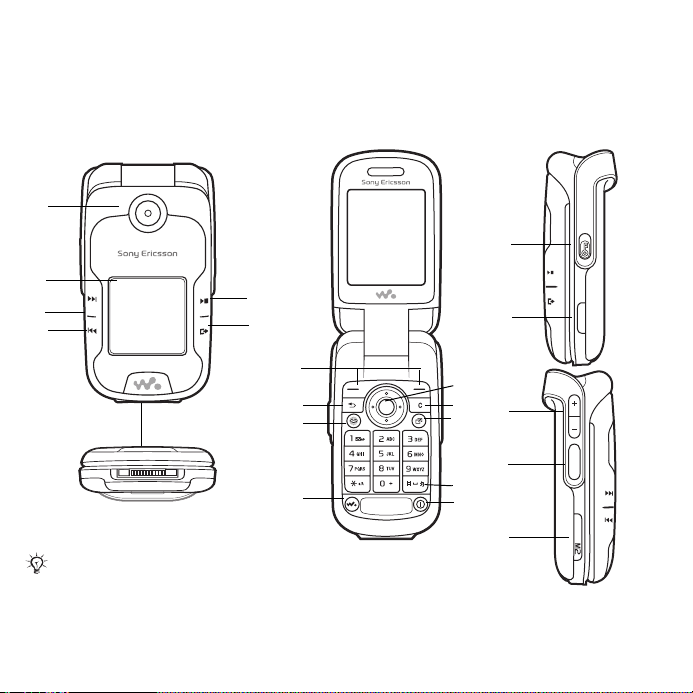
Lære telefonen å kjenne
Telefonoversikt, ikoner, menyer, taste bokstaver, aktivitetsmeny, filbehandling,
Memory Stick Micro™ (M2™).
Telefonoversikt
1
17
2
3
4
5
6
18
8
9
7
Noen ikoner på taster kan se annerledes ut.
8 Lære telefonen å kjenne
This is the Internet version of the user's guide. © Print only for private use.
10
11
12
13
14
15
16
19
20
21
Page 9
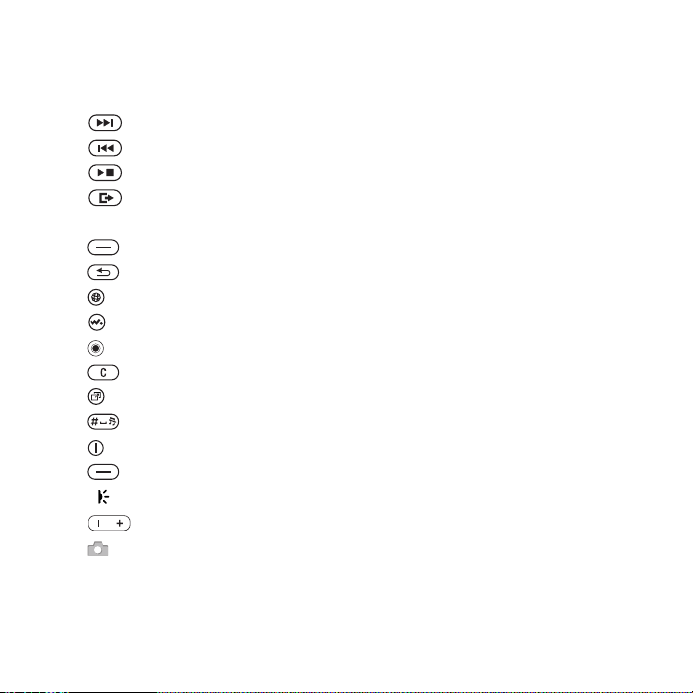
1 Kameralinse
2 Display
3 Knappen Spol fremover / neste
4 Knappen Spol tilbake / forrige
5 Knappen Spill av / stopp
6 Knappen Meny/veksle
7 Kontakt for lader, håndfrisett og USB-kabel
8 Valgtaster
9 Tilbaketast
10 Internett-tast
11 Walkman®-tast
12 Navigeringstast
13 Slettetast
14 Aktivitetsmenytast
15 Lydløs-tast
16 På/av-knapp
17 Ta st a tu rl å sb r yt e r
18 Infrarød port
19 Volumtaster, kamerazoom
20 Kameraknapp
21 Spor for Memory Stick Micro™ (M2™)
Hvis du vil ha mer informasjon,
% 12 Navigering
This is the Internet version of the user's guide. © Print only for private use.
9Lære telefonen å kjenne
Page 10
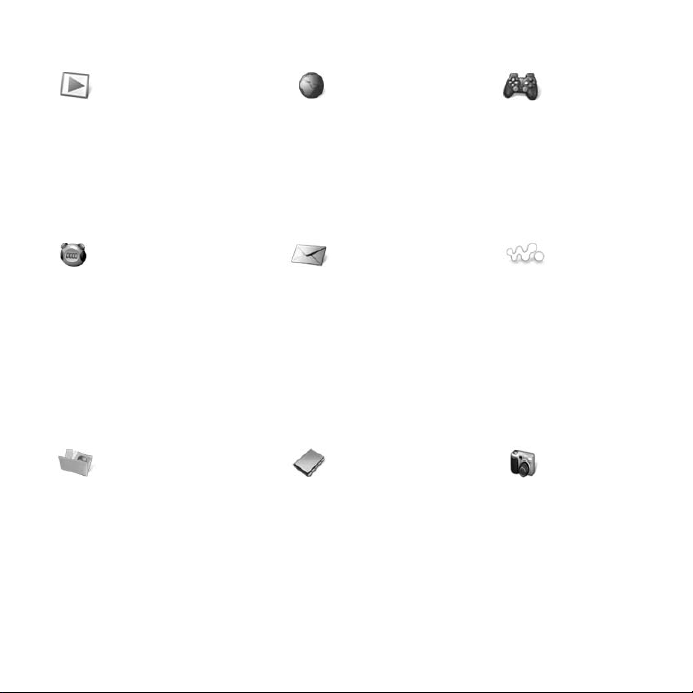
Menyoversikt
PlayNow™* Internett* Underholdning
Trening Meldinger WALKMAN
Radio
Spill
Videospiller
VideoDJ™
PhotoDJ™
MusicDJ™
Fjernkontroll
Spill inn lyd
Demonstrasjon
Løping
Gange
Resultater
Innstillinger
Skriv ny
Innboks
E-post
RSS-leser
Utkast
Utboks
Sendte mld.
Lagrede meld.
Mine venner*
Ring mobilsvar
Maler
Innstillinger
Spilles nå
Artister
Spor
Spilleliste
Filbehandling** Kontakter Kamera
Kameraalbum
Musikk
Bilder
Videoer
Motiv
Web-sider
Spill
Programmer
Trening
Annen
Ny kontakt
10 Lære telefonen å kjenne
This is the Internet version of the user's guide. © Print only for private use.
Page 11

Anrop** Planlegger
Alle Besvart Ringt Ubesvart
Innstillinger**
Alarmer
Programmer
Kalender
Oppgaver
Notater
Synkronisering
Tidsur
Stoppeklokke
Kalkulator
Kodeliste
Generelt
Profiler
Klokkeslett/dato
Språk
Oppdat.tjeneste
Talestyring
Nye hendelser
Snarveier
Flight mode
Sikkerhet
Konfig.veiviser
Telefonstatus
Tilbakestill alt
* Noen av menyene er avhengige av operatør, nett og abonnement.
** Bruk navigeringstasten til å gå mellom kategorier på undermenyer. Hvis du vil ha mer informasjon,
% 12 Navigering.
Lyder og varsler
Ringevolum
Ringetone
Stille modus
Økende ringing
Vibrasjonsvarsling
Meldingsvarsel
Tastlyd
Display
Bakgrunn
Motiv
Oppstartshilsen
Skjermsparer
Klokkestørrelse
Lysstyrke
Endre linjenavn*
Anrop
Viderekobling
Behandle anrop
Tid og kostnad*
Vis/skjul mitt nr.
Håndfrienhet
Åpne for å svare
Bytt til linje 2*
Kommunikasjon*
Bluetooth
Infrarød port
USB
Synkronisering
Enhetsbehandling
Mobilnett
Datakomm.
Internett-innstill.
Innst., direkteavsp.
Tilbehør
This is the Internet version of the user's guide. © Print only for private use.
11Lære telefonen å kjenne
Page 12
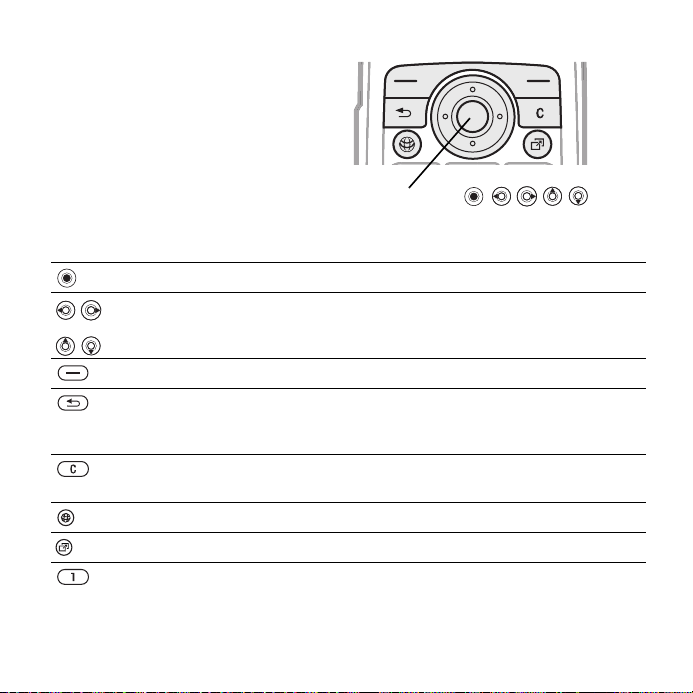
Navigering
Hovedmenyene vises som ikoner.
Noen undermenyer inneholder
kategorier. Du blar til en kategori
ved å trykke navigeringstasten mot
venstre eller høyre og angi et valg.
Tas t
Gå til hovedmenyene eller velge merkede elementer.
Navigere i menyer og kategorier.
Angi valgene som vises rett over disse tastene i displayet.
Gå tilbake ett nivå i menyer.
Hold nede denne tasten for å gå tilbake til standby-modus eller
avslutte en funksjon.
Slett elementer, for eksempel bilder, lyder og kontakter.
Hold nede denne tasten under et anrop for å dempe mikrofonen.
Åpne nettleseren.
Åpne aktivitetsmenyen,
Hold nede denne tasten for å ringe mobilsvartjenesten (hvis angitt).
Navigeringstaster
Navigeringstast:
% 18 aktivitetsmeny.
12 Lære telefonen å kjenne
This is the Internet version of the user's guide. © Print only for private use.
Page 13

til Hold nede en av disse tastene for å gå til en kontakt som begynner
til Trykk på en talltast og } Ring for å bruke hurtigringing.
} Info Finn mer informasjon, forklaringer eller tips om valgte funksjoner,
} Mer Vis en valgliste. Valglisten inneholder ulike valg,
med en bestemt bokstav.
Slå av ringetonen ved mottak av anrop.
Hold nede denne tasten for å sette telefonen på Lydløs. Alarmen
ringer selv om telefonen er satt på Lydløs.
Trykk for å taste inn et mellomrom når du skriver en melding.
Hold nede for å skifte tastespråk når du skriver en melding.
Trykk for å skifte til små eller store bokstaver når du skriver
en melding.
Hold nede for å slå T9™-inntasting på og av når du skriver
en melding.
menyer eller funksjoner i telefonen,
avhengig av hvor du er i menysystemet.
Minimer Walkman® eller Trening.
Veksle mellom Walkman® og Trening når dette programmet er åpent.
Slå musikkspilleren på og av, og sett avspillingen på pause.
Fortsett / ta en pause i målingen i Trening.
Gå til forrige spor når du bruker Walkman®.
Veksle mellom visninger i Trening.
Gå til neste spor når du bruker Walkman®.
Start en ny runde når du bruker Trening.
Åpne Walkman®.
% 6 Hjelp i telefonen.
This is the Internet version of the user's guide. © Print only for private use.
13Lære telefonen å kjenne
Page 14

Hold nede for å ta et bilde.
Lås eller lås opp telefonen.
Vis statusinformasjon i standby-modus.
Øk volumet under et anrop eller når du bruker Walkman®.
Juster lysstyrken for kameraet.
Hold nede for å gå tilbake ett spor.
Trykk to ganger for å avvise et anrop.
Hold nede for å bruke taleoppringing. Du kan også si nøkkelordet
(hvis angitt),
Reduser volumet under et anrop eller når du bruker Walkman®.
Reguler lysstyrken på kameraet.
Hold nede denne tasten for å gå frem ett spor.
Hold nede for å bruke taleoppringing. Du kan også si nøkkelordet
(hvis angitt),
% 28 Taleoppringing.
% 28 Taleoppringing.
14 Lære telefonen å kjenne
This is the Internet version of the user's guide. © Print only for private use.
Page 15

Statuslinje
Noen av ikonene som kan vises:
Ikon Beskrivelse
GSM-nettets signalstyrke.
EDGE er tilgjengelig.
GPRS er tilgjengelig.
Batteristatus.
Batterilading, vises med
batteristatusikonet.
Tapt anrop.
Tekstmelding mottatt.
E-postmelding mottatt.
MMS-melding mottatt.
Talemelding mottatt.
Aktivt anrop.
Tastlås er aktivert.
Håndfrisett er koblet til.
Radioen står på i bakgrunnen.
Kalenderpåminnelse.
Oppgavepåminnelse.
Snarveier
Du kan bruke hurtigtaster for raskt
å gå til en meny, og du kan bruke
forhåndsdefinerte snarveier på
navigeringstasten for raskt å gå til
bestemte funksjoner. Du kan endre
snarveiene på navigeringstasten
etter behov.
Bruke hurtigtaster
I standby-modus går du til menyer ved
å trykke på og taste nummeret på
menyen. Menynummereringen starter
fra ikonet øverst til venstre og går
bortover og deretter nedover rad for
rad. Hvis du for eksempel vil gå til det
femte menyelementet, trykker du på
. Hvis du vil gå til det tiende, ellevte
og tolvte menyelementet, trykker du
på henholdsvis , og .
Hold nede eller lukk flippen hvis
du vil gå tilbake til standby-modus.
Bruke snarveier på navigeringstaster
Trykk på , , eller i standbymodus for å gå til en hurtigmeny eller
funksjon.
This is the Internet version of the user's guide. © Print only for private use.
15Lære telefonen å kjenne
Page 16
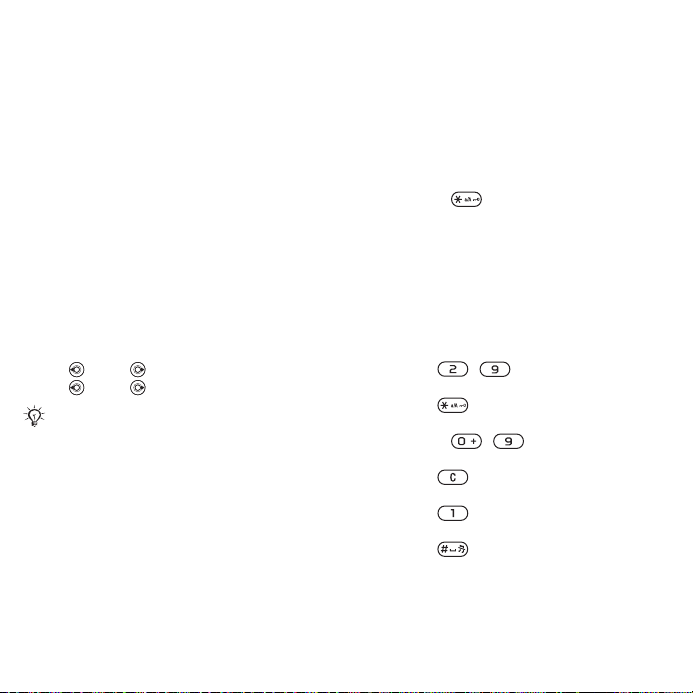
Slik endrer du en snarvei på en
navigeringstast
} Innstillinger } kategorien Generelt
} Snarveier, og velg en snarvei,
} Endre.
Telefonspråk
Velg språket som skal brukes
i telefonmenyene eller når du
skriver tekst.
Slik endrer du telefonspråket
} Innstillinger } kategorien Generelt
} Språk } Telefonspråk. Velg et
språk.
I standby-modus kan du også trykke
på
• 8888 for automatisk språk.
• 0000 for engelsk.
I de fleste SIM-kort er språket i landet
du kjøpte SIM-kortet i, automatisk
definert som menyspråk. Ellers vil det
forhåndsdefinerte språket være engelsk.
Slik velger du tastespråk
1 } Innstillinger } kategorien Generelt
} Språk } Tastespråk.
2 Bla til språket du vil bruke, og merk av
for det. } Lagre for å gå ut av menyen.
T9™-inntasting T9-inntastingen er en metode som
Taste bokstaver
Du taster inn bokstaver på én av
følgende måter (tastemetoder), for
eksempel når du skriver meldinger:
• Multitap-inntasting
• T9™-inntasting
Slik bytter du tastemetode
Hold nede før eller mens du
taster inn bokstaver for å bytte
tastemetode.
Valg mens du taster inn bokstaver
} Mer for å vise valg når du skriver
en melding.
Slik skriver du inn bokstaver med
multitap-inntasting
• Trykk på – flere ganger til
det ønskede tegnet vises.
• Trykk på for å veksle mellom
store og små bokstaver.
• Hold nede – for å legge inn
tall.
• Trykk på for å slette bokstaver
eller tall.
• Trykk på for å vise de vanligste
skilletegnene.
• Trykk på for å legge inn et
mellomrom.
bruker en innebygd ordbok for å
16 Lære telefonen å kjenne
This is the Internet version of the user's guide. © Print only for private use.
Page 17
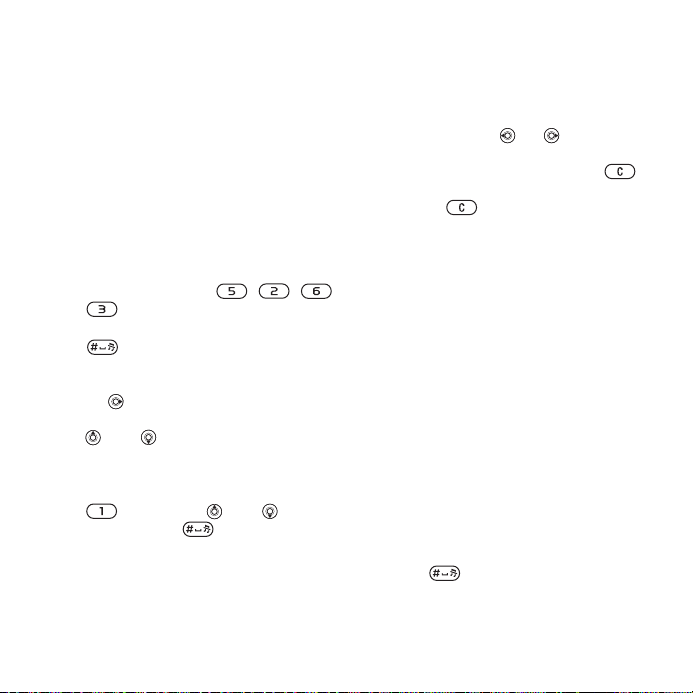
gjenkjenne de vanligste ordene ut
fra rekkefølgen på tastetrykkene. På
denne måten kan du trykke på hver
tast bare én gang, selv om bokstaven
du ønsker, ikke er den første
bokstaven på denne tasten.
Slik skriver du inn bokstaver med
T9-inntasting
1 Hvis du vil taste inn tekst, må du bruke
en tekstinntastingsmodus, for
eksempel } Meldinger } Skriv ny
} Tekstmelding.
2 Hvis du for eksempel skal skrive ordet
”Jane”, trykker du på , ,
og .
3 Hvis ønsket ord vises, trykker du
på for å godta og legge inn et
mellomrom. Hvis du vil godta et ord
uten å legge inn mellomrom, trykker
du på . Hvis ordet som vises, ikke
er ordet du er på jakt etter, trykker du
på eller flere ganger for å vise
alternative ord.
4 Fortsett å skrive meldingen. Hvis du
skal skrive et skilletegn, trykker du
på og deretter eller flere
ganger. Trykk på for å godta og
legge inn et mellomrom.
Slik legger du til ord i T9inntastingsordlisten
1 Når du skriver inn bokstaver, } Mer
} Stav ord.
2 Endre ordet ved hjelp av multitap-
inntasting. Bruk og til å flytte
markøren mellom bokstavene. Hvis du
vil slette et tegn, trykker du på .
Hvis du vil slette hele ordet, holder
du nede .
Når du har endret ordet, } Sett inn.
Ordet blir lagt til i T9inntastingsordlisten. Neste gang
du skriver inn dette ordet ved hjelp
av T9-inntasting, vises det som et
av ordforslagene.
Forslag til neste ord
Når du skriver en melding med T9inntasting, kan du få opp forslag til
neste ord, hvis det tidligere er brukt
i en setning.
Slik aktiverer/deaktiverer du forslag
til neste ord
Når du skriver inn bokstaver, } Mer
} Tastevalg } Ordforslag.
Slik bruker du forslag til neste ord
Når du skriver inn bokstaver, trykker
du på for å godta eller fortsette.
This is the Internet version of the user's guide. © Print only for private use.
17Lære telefonen å kjenne
Page 18

aktivitetsmeny
Du kan åpne aktivitetsmenyen nesten
overalt i telefonen for å vise og behandle
nye hendelser, og gå til bokmerker og
snarveier.
Slik åpner og lukker du
aktivitetsmenyen
Trykk på .
Kategorier på aktivitetsmenyen
• Ny hendelse – for eksempel tapte
anrop eller meldinger. Når en ny
hendelse inntreffer, vises kategorien.
Trykk på for å avvise en
hendelse fra hendelseskategorien.
Du kan også velge å vise nye
hendelser som popup-tekst
i stedet, } Innstillinger } kategorien
Generelt } Ny hendelse } Popup.
• Aktive program – programmer som
kjører i bakgrunnen. Velg et program
for å gå tilbake til det, eller trykk på
for å avslutte det.
• Mine snarveier – legge til, slette og
endre rekkefølgen på snarveier. Når
du velger en snarvei og programmet
åpnes, vil andre programmer lukkes
eller minimeres.
• Internett – Internett-bokmerkene
dine. Når du velger et bokmerke
og nettleseren åpnes, vil andre
programmer lukkes eller minimeres.
Filbehandling
Bruk Filbehandling til å håndtere
elementer, for eksempel bilder, musikk,
motiver, Web-sider, spill og programmer
som er lagret i telefonminnet eller på
et minnekort av typen Memory Stick
Micro™ (M2™).
Noen ganger selges telefonen og
minnekortet separat.
Memory Stick Micro™ (M2™)
Telefonen støtter minnekortet Memory
Stick Micro™ (M2™), som du kan
bruke til å øke lagringskapasiteten
i telefonen til for eksempel bilde- eller
musikkfiler. Det kan også brukes som
et flyttbart minnekort med andre
kompatible enheter.
18 Lære telefonen å kjenne
This is the Internet version of the user's guide. © Print only for private use.
Page 19
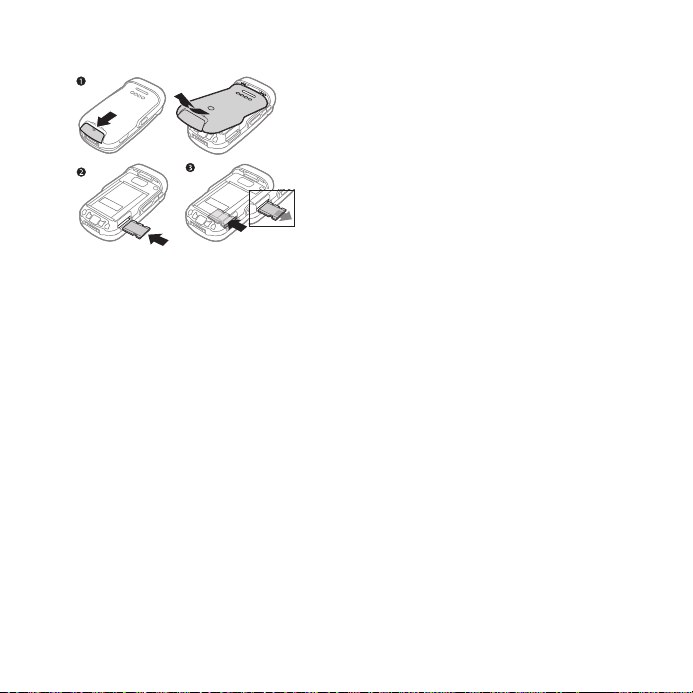
Slik setter du inn og tar ut et
minnekort
1 Åpne dekslet og sett inn kortet som
vist (med kontaktene vendt oppover).
2 Trykk på kanten av kortet for å løsne
det og ta det ut.
Du kan også flytte og kopiere filer
mellom telefonen, en datamaskin og
et minnekort. Hvis et minnekort er satt
inn, lagres filene automatisk på kortet
først, og deretter i telefonminnet.
Hvis det ikke er satt inn noe minnekort,
lagres alle filene i telefonminnet. Hvis
alt tilgjengelig minne er brukt, kan du
ikke lagre flere filer før du har fjernet
noe av innholdet.
Du kan opprette undermapper og
flytte eller kopiere filer dit. Spill og
programmer kan flyttes innenfor
mappene Spill og Programmer og
fra telefonminnet til et minnekort.
Ukjente filer lagres i mappen Annen.
Når du håndterer filer, kan du for
alle elementer unntatt Spill og
Programmer, velge flere eller alle
filer i en mappe samtidig.
Menykategorier i Filbehandling
Filbehandling er inndelt i tre kategorier,
og ikoner angir hvor filene er lagret.
• Alle filer – alt innhold i telefonminnet
og på Memory Stick Micro™ (M2™).
• På Memory Stick – alt innhold på
Memory Stick Micro™ (M2™).
• I telefon – alt innhold i telefonminnet.
Filinformasjon
Vis filinformasjon ved å merke filen,
} Mer } Informasjon. Elementer som
er lastet ned eller mottatt ved hjelp
av en av de tilgjengelige
overføringsmetodene, kan være
beskyttet av opphavsrett (copyright).
Hvis en fil er beskyttet, vil du ikke
kunne kopiere eller sende den. En
DRM-beskyttet fil har et nøkkelsymbol.
Slik bruker du en fil i Filbehandling
1 } Filbehandling, og åpne en mappe.
2 Bla til en fil, } Mer hvis du ønsker flere
valg.
This is the Internet version of the user's guide. © Print only for private use.
19Lære telefonen å kjenne
Page 20
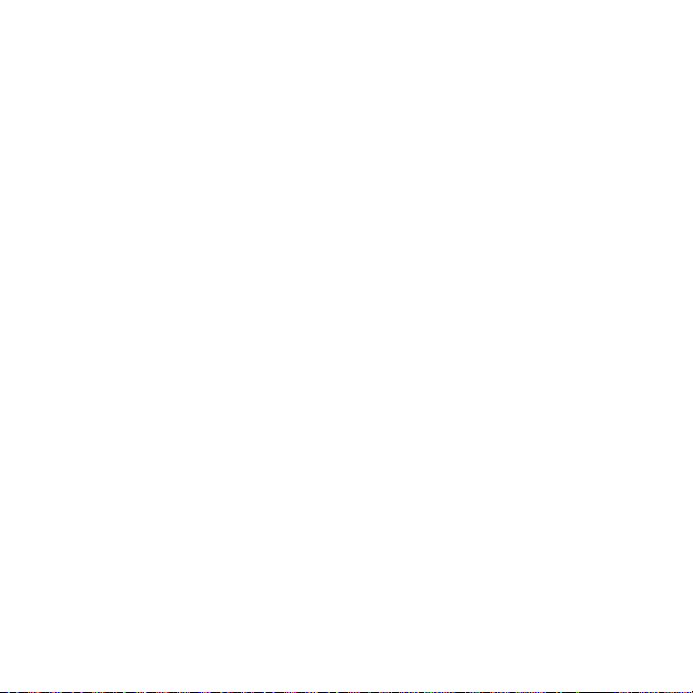
Slik flytter eller kopierer du en fil til
minnet
1 } Filbehandling, og velg en mappe.
2 Bla til en fil, } Mer } Behandle fil
} Flytt for å flytte filen, eller } Mer
} Behandle fil } Kopier for å kopiere
filen.
3 Merk filen for å flytte eller kopiere den
til Telefon eller Memory Stick } Velg.
Slik flytter eller kopierer du filer til
en datamaskin
Du kan overføre filer til datamaskinen
din ved hjelp av trådløs Bluetooth
teknologi, en infrarød port eller en USBkabel, % 71 Tilkobling.
™
Slik oppretter du en undermappe
1 } Filbehandling, og åpne en mappe.
2 } Mer } Ny mappe, og skriv inn et
navn på mappen.
3 } OK for å lagre mappen.
Slik merker du flere filer
1 } Filbehandling, og åpne en mappe.
2 } Mer } Merk } Merk flere.
3 Bla for å merke filer, } Merk eller Fjern
mrk.
Slik merker du alle filer i en mappe
} Filbehandling, og åpne en mappe,
} Mer } Merk } Merk alle.
Slik sletter du en fil eller undermappe
i Filbehandling
1 } Filbehandling, og åpne en mappe.
2 Bla til en fil, } Mer } Slett.
Valg for minnekort
Du kan kontrollere minnestatus eller
formatere et minnekort for å slette all
informasjon.
Slik bruker du valg for minnekort
} Filbehandling, og velg kategorien
På Memory Stick } Mer for å vise
valg.
20 Lære telefonen å kjenne
This is the Internet version of the user's guide. © Print only for private use.
Page 21
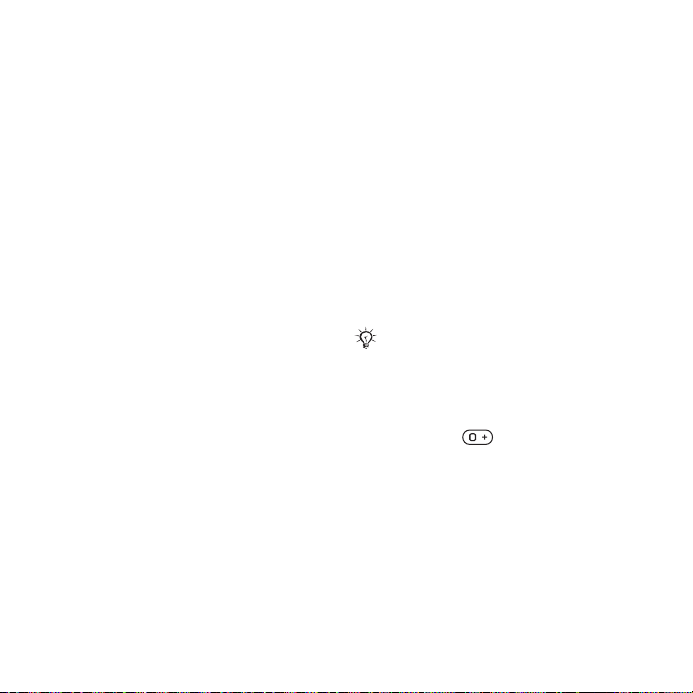
Ringe
Anrop, kontakter, talestyring,
anropsvalg.
Ringe og motta anrop
Før du kan ringe eller motta anrop, må
du slå på telefonen og være innenfor
dekningsområdet til et telenett.
% 6 Slå på telefonen.
Nett
Når du slår på telefonen, velges
automatisk hjemmenettet, hvis dette
er tilgjengelig. Hvis det ikke er
tilgjengelig, kan du bruke et annet
nett, dersom nettoperatøren har en
avtale som lar deg gjøre det. Dette
kalles roaming.
Velg hvilket nett du vil bruke, eller du
kan legge til et nett blant de foretrukne
nettene. Du kan også endre rekkefølgen
for valg av nett ved automatiske søk.
Slik viser du tilgjengelige nettvalg
} Innstillinger } kategorien
Kommunikasjon } Mobilnett.
Noen nettoperatører tillater at du
bytter nett manuelt, ettersom søk
etter utilgjengelige nett trekker
strøm fra batteriet.
Slik bytter du nett
} Innstillinger } kategorien
Kommunikasjon } Mobilnett
} Velg nett.
Kontakt nettoperatøren hvis du vil
ha mer informasjon.
Slik ringer du
1 Tast et telefonnummer (med den
internasjonale landskoden og
retningsnummeret, hvis det er aktuelt).
2 } Ring for å foreta et taleanrop, eller
} Mer for å vise valg.
3 } Avslutt eller lukk flippen for
å avslutte anropet.
Du kan ringe numre fra kontaktlistene
og anropslisten, % 23 Kontakter og
% 26 Anropsliste. Du kan også ringe
ved hjelp av stemmen,
Slik ringer du til utlandet
1 Hold nede til +-tegnet vises.
2 Tast inn landsnummer, retningsnummer
(uten den første nullen) og
telefonnummeret, } Ring for
å foreta et taleanrop.
% 27 Talestyring.
This is the Internet version of the user's guide. © Print only for private use.
21Ringe
Page 22
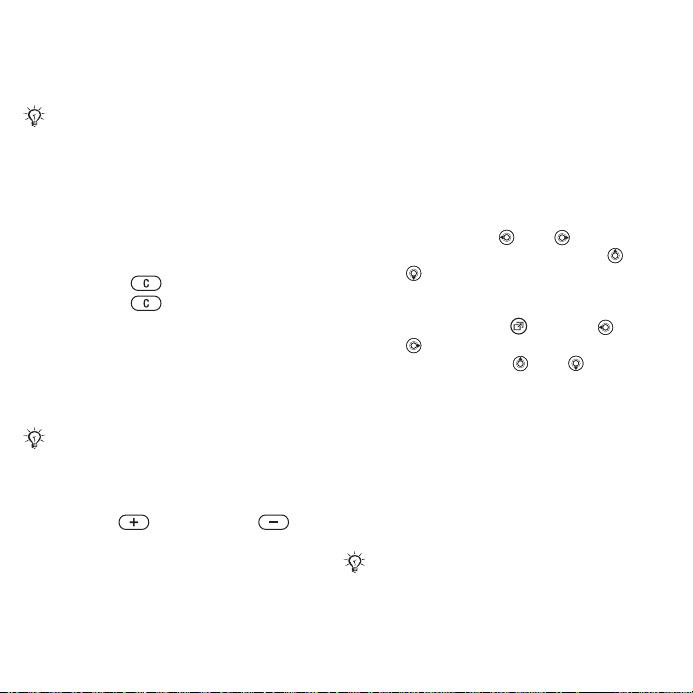
Slik ringer du et nummer på nytt
Hvis forbindelse ikke ble opprettet
og Prøve på nytt? vises, } Ja.
Ikke hold telefonen mot øret mens du
venter. Når anropet kobles opp, gir
telefonen fra seg et høyt lydsignal,
med mindre lyden er slått av.
Slik besvarer eller avviser du et anrop
} Svar, åpne flippen, } Opptatt, eller
trykk volumtasten opp eller ned.
Slik slår du av mikrofonen
1 Hold nede .
2 Hold nede på nytt for
å gjenoppta samtalen.
Slik aktiverer eller deaktiverer du
høyttaleren under et taleanrop
} Mer } Slå på høyttaler eller Slå av
høyttaler.
Ikke hold telefonen mot øret mens
du bruker høyttaleren. Det kan skade
hørselen din.
Slik justerer du høyttalervolumet
Trykk på for å øke eller for
å redusere høyttalervolumet under et
anrop.
Tapte anrop
Når aktivitetsmenyen er satt som
standard, vises tapte anrop i kategorien
Nye hendelser i standby-modus. Hvis
popup er satt som standard, vises
Tapte anrop: i standby-modus,
% 18 aktivitetsmeny.
Slik sjekker du tapte anrop i standbymodus
• Hvis popup er satt som standard:
} Anrop, og bruk eller for å bla
til kategorien Ubesvart. Bla med
eller for å velge et nummer, } Ring
for å ringe.
• Hvis aktivitetsmenyen er satt som
standard: Trykk på , og bruk
eller for å bla til kategorien Nye
hendelser, og bruk eller for
å velge et nummer, } Ring å ringe.
Nødanrop
Telefonen støtter internasjonale
nødnumre, for eksempel 112, 911
eller 08. Telefonen kan normalt brukes
til å ringe nødnumre i alle land, med
eller uten SIM-kort, hvis et GSM-nett
er innen rekkevidde.
I enkelte land brukes også andre
nødnumre. Nettoperatøren kan derfor
ha lagret ekstra lokale nødnumre på
SIM-kortet.
22 Ringe
This is the Internet version of the user's guide. © Print only for private use.
Page 23
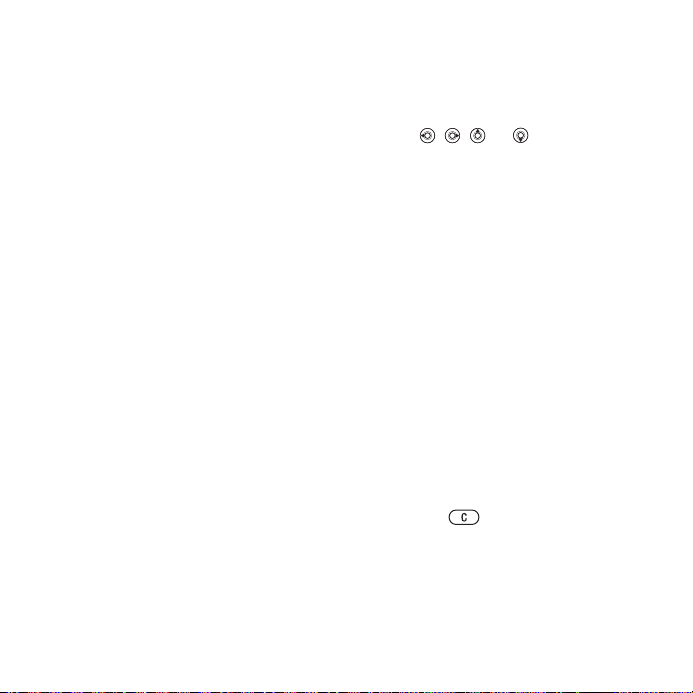
Slik foretar du et nødanrop
Tast 112 eller 911 (det internasjonale
nødnummeret), } Ring.
Slik viser du lokale nødnumre
} Kontakter } Valg } Spesialnumre
} Nødnumre.
Kontakter
Du kan lagre kontaktinformasjonen
i telefonminnet eller på et SIM-kort.
Følgende er tilgjengelig:
Du kan velge hvilken
kontaktinformasjon – Tlf.kontakter
eller SIM-kontakter – som vises
som standard.
For nyttig informasjon og innstillinger,
} Kontakter } Valg.
Standard kontaktliste
Hvis Tlf.kontakter er valgt som
standard, vises all kontaktinformasjon
som er lagret i Kontakter. Hvis du
velger SIM-kontakter som standard,
vises kontaktinformasjon avhengig
av SIM-kortet.
Slik velger du standard kontaktliste
1 } Kontakter } Valg } Avansert
} Standard kont.liste.
2 } Tlf.kontakter eller SIM-kontakter.
Telefonkontakter
Du kan lagre kontakter i telefonen
med navn, telefonnumre og personlig
informasjon. Du kan også legge til
bilder og ringetoner i kontaktene.
Bruk , , og til å bla mellom
kategoriene og informasjonsfeltene
i dem.
Slik legger du til en telefonkontakt
1 Hvis Tlf.kontakter er valgt som
standard, } Kontakter } Ny kontakt
} Legg til.
2 Tast inn navnet, } OK.
3 Tast inn nummeret, } OK.
4 Angi et nummervalg.
5 Bla mellom kategoriene, og velg felter
for å legge inn informasjon. Hvis du
vil skrive inn symboler som @, } Mer
} Legg til symbol, og velg et symbol,
} Sett inn.
6 Når all informasjon er lagt inn,
} Lagre.
Slik sletter du en kontakt
1 } Kontakter, og bla til en kontakt.
2 Trykk på , og velg Ja.
Slik sletter du alle telefonkontakter
} Kontakter } Valg } Avansert } Slett
alleKontakter } Velg og } Ja. Navn
og numre på SIM-kortet slettes ikke.
This is the Internet version of the user's guide. © Print only for private use.
23Ringe
Page 24
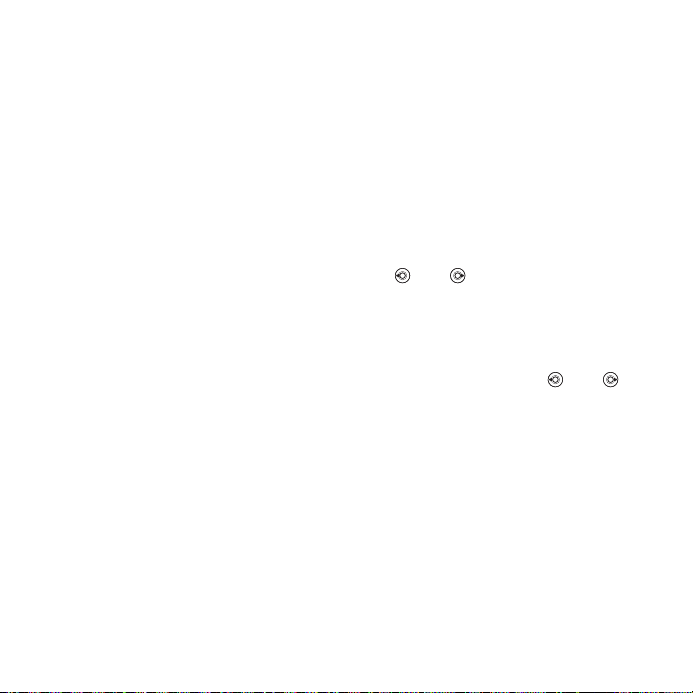
SIM-kontakter
Du kan lagre kontakter på SIM-kortet.
Slik legger du til en SIM-kontakt
1 Hvis SIM-kontakter er valgt som
standard, } Kontakter } Ny kontakt
} Legg til.
2 Tast inn navnet, } OK.
3 Tast inn nummeret, } OK, og velg
et nummer. Legg eventuelt inn mer
informasjon, } Lagre.
Slik lagrer du navn og telefonnumre
automatisk på SIM-kortet
} Kontakter } Valg } Avansert
} Autolagre på SIM, og velg På.
Minnestatus
Antallet kontakter du kan lagre
i telefonen eller SIM-kortet, er
avhengig av hvor mye minne som
er ledig.
Slik viser du minnestatus
} Kontakter } Valg } Avansert
} Minnestatus.
Bruke kontakter
Kontakter kan brukes på mange
måter. Nedenfor ser du hvordan
du kan:
• ringe telefon- og SIM-kontakter.
• sende telefonkontakter til andre
enheter.
• kopiere kontakter til telefonen og
SIM-kortet.
• legge til et bilde eller en ringetone
i en telefonkontakt.
• endre kontakter.
• synkronisere kontakter.
Slik ringer du til en telefonkontakt
1 } Kontakter. Bla til eller skriv inn
de første bokstavene i kontakten.
2 Når kontakten er uthevet, trykker du
på eller for å velge et nummer,
} Ring.
Slik ringer du til en SIM-kontakt
• Hvis SIM-kontakter er satt som
standard, } Kontakter. Når kontakten
er merket, trykker du på eller
for å velge et nummer, } Ring.
• Hvis Tlf.kontakter er satt som
standard, } Kontakter } Valg } SIM-
kontakter og velg kontakten, } Ring.
Slik sender du en kontakt
} Kontakter, og velg en kontakt,
} Mer } Send kontakt, og velg
en overføringsmetode.
24 Ringe
This is the Internet version of the user's guide. © Print only for private use.
Page 25
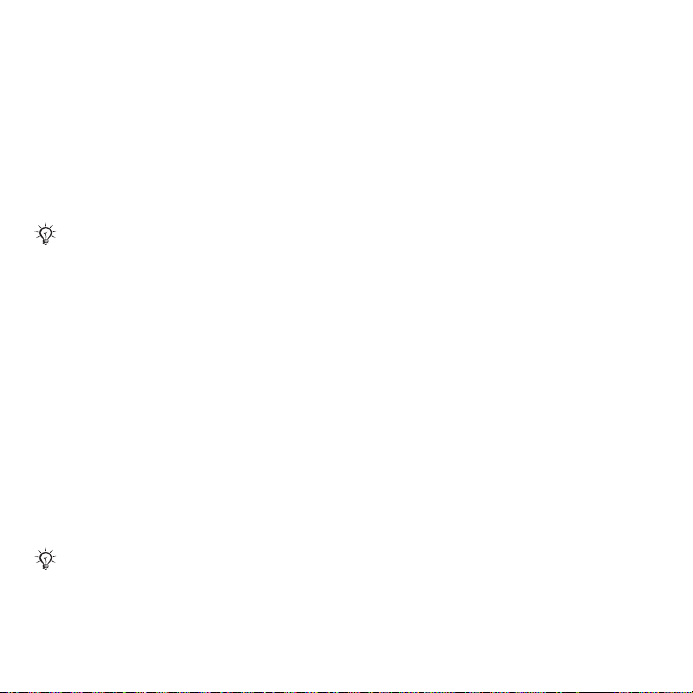
Slik sender du alle kontakter
} Kontakter } Valg } Avansert
} SendAlleKontakter, og velg
en overføringsmetode.
Slik kopierer du navn og numre
til SIM-kortet
1 } Kontakter } Valg } Avansert
} Kopier til SIM-kort.
2 Velg ett av alternativene.
Når du kopierer alle kontaktene fra
telefonen til SIM-kortet, erstattes all
eksisterende informasjon på SIM-kortet.
Slik kopierer du navn og numre til
telefonkontakter
1 } Kontakter } Valg } Avansert
} Kopier fraSIM-kort.
2 Velg ett av alternativene.
Slik legger du til et bilde eller en
ringetone i en telefonkontakt
1 } Kontakter, og velg en kontakt,
} Mer } Endre kontakt.
2 Velg en kategori, og velg deretter
Bilde eller Ringetone } Legg til.
3 Angi et valg og velg et element,
} Lagre.
Hvis abonnementet støtter
nummeridentifikasjonstjenesten,
kan du fastsette personlige
ringetoner for innringere.
Slik endrer du en telefonkontakt
1 } Kontakter, og velg en kontakt,
} Mer } Endre kontakt.
2 Bla til den relevante kategorien og
merk feltet som skal endres, } Endre.
3 Endre informasjonen, } Lagre.
Slik endrer du en SIM-kontakt
1 Hvis SIM-kontakter er angitt som
standard, } Kontakter, og velg navnet
og nummeret du vil endre. Hvis
telefonkontakter er angitt som
standard, } Kontakter } Valg
} SIM-kontakter, og velg navnet
og nummeret du vil endre.
2 } Mer } Endre kontakt, og endre
navnet og nummeret.
Synkronisere kontakter
Du kan synkronisere kontaktene
med et kontaktprogram på Internett.
Hvis du vil ha mer informasjon,
% 75 Synkronisering.
Slik lagrer og gjenoppretter du
kontakter med et minnekort
} Kontakter } Valg } Avansert
} Kopier til M.S. eller Gjenoppr. fra
M.S.
This is the Internet version of the user's guide. © Print only for private use.
25Ringe
Page 26
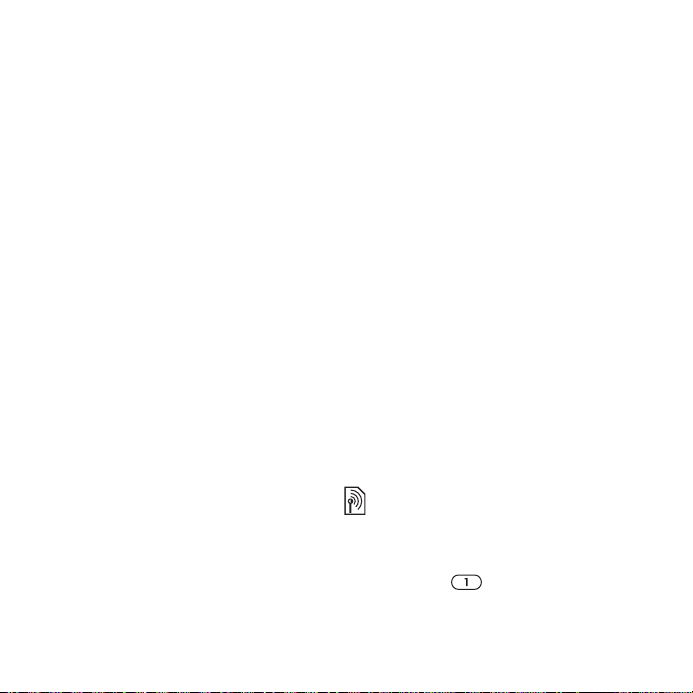
Slik velger du sorteringsrekkefølge
for kontakter
} Kontakter } Valg } Avansert
} Sorteringsrekkeflg..
Anropsliste
Informasjon om de siste anropene.
Slik ringer du et nummer fra
anropslisten
1 I standby-modus, } Anrop og velg
en kategori.
2 Bla til navnet eller nummeret du
vil ringe, } Ring.
Slik legger du til et nummer fra
anropslisten i kontaktlisten
1 I standby-modus, } Anrop og velg
en kategori.
2 Bla til nummeret du vil legge til,
} Mer } Lagre nummer.
3 } Ny kontakt for å opprette en ny
kontakt eller velge en eksisterende
kontakt å legge til nummeret i.
Slik nullstiller du anropslisten
} Anrop, og velg kategorien Alle
} Mer } Slett alle.
Hurtigringing med bilder
Du kan lagre numrene du vil ha enkel
tilgang til, i posisjon 1-9 i telefonen.
Hurtigringing er avhengig av standard
kontaktliste,
kontaktliste. Du kan for eksempel
bruke hurtigringing med numre som
er lagret på SIM-kortet.
Hvis du legger til kontakter med bilder
i hurtigringingsposisjoner, vises
kontaktbildene,
et bilde eller en ringetone i en
telefonkontakt.
Slik endrer du hurtignumre
1 } Kontakter } Valg } Kortnumre.
2 Bla til posisjonen, } Legg til eller
} Mer } Erstatt.
Slik bruker du hurtigringing
Tast posisjonsnummeret i standbymodus, } Ring.
% 23 Standard
% 25 Slik legger du til
Mobilsvar
Hvis abonnementet omfatter en
svartjeneste, kan innringere legge
igjen en talemelding når du ikke kan
ta telefonen.
Kontakt nettoperatøren angående
mobilsvarnummeret eller mer
informasjon.
Slik ringer du mobilsvartjenesten
Hold nede . Hvis du ikke har
angitt et mobilsvarnummer, } Ja
og tast inn nummeret.
26 Ringe
This is the Internet version of the user's guide. © Print only for private use.
Page 27
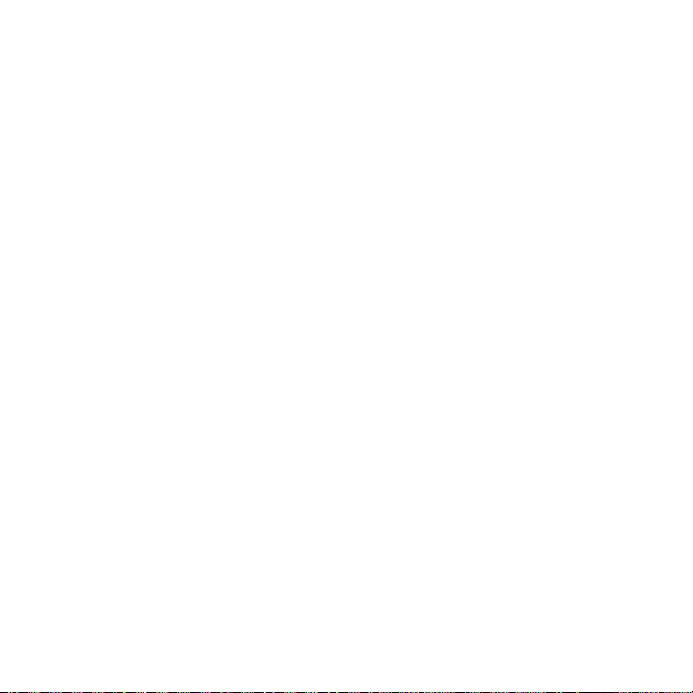
Slik endrer du mobilsvarnummeret
} Meldinger } Innstillinger
} Mobilsvarnummer.
Talestyring
Du kan bruke stemmen til å håndtere
anrop ved å opprette talekommandoer
for å:
• Bruke taleoppringing – ringe
en person ved å si navnet.
• Aktiver talestyring ved hjelp av
nøkkelordet, som er et ord eller
en setning du selv velger.
• Besvar og avvis anrop ved hjelp
av talesvarfunksjonen og et bærbart
håndfrisett eller et håndfrisett
beregnet på bruk i bil.
Før du bruker taleoppringing
• Kontroller at kontaktene du vil spille
inn, finnes blant telefonkontaktene
dine,
% 23 Kontakter
• Aktiver funksjonen for taleoppringing
og spill inn talekommandoer. Et ikon
vises ved siden av et telefonnummer
med en talekommando.
Tips for innspilling og bruk av
talekommandoer
Hvis telefonen ikke oppfattet
talekommandoen, kan ett av
følgende ha skjedd:
• Du snakket for lavt. Prøv å snakke
høyere.
• Du holdt telefonen for langt unna.
Hold telefonen som under et anrop.
• Talekommandoen var for kort. Den
bør være om lag ett sekund lang
og bestå av mer enn én stavelse.
• Du snakket for sent eller for tidlig.
Snakk rett etter pipetonen.
• Du spilte ikke inn talekommandoen
mens håndfriutstyret var tilkoblet.
Ved talestyring med håndfriutstyr
må du spille inn når håndfriutstyret
er tilkoblet.
• Du brukte en annen intonasjon.
Bruk samme intonasjon som
i den innspilte talekommandoen.
Slik aktiverer du taleoppringing og
spiller inn navn
Spill inn navn ved hjelp av telefonen,
et bærbart håndfrisett eller et
Bluetooth™ håndfrisett.
1 } Innstillinger } kategorien Generelt
} Talestyring } Taleoppringing
} Aktiver } Ja } Ny talekommando,
og velg en kontakt.
This is the Internet version of the user's guide. © Print only for private use.
27Ringe
Page 28
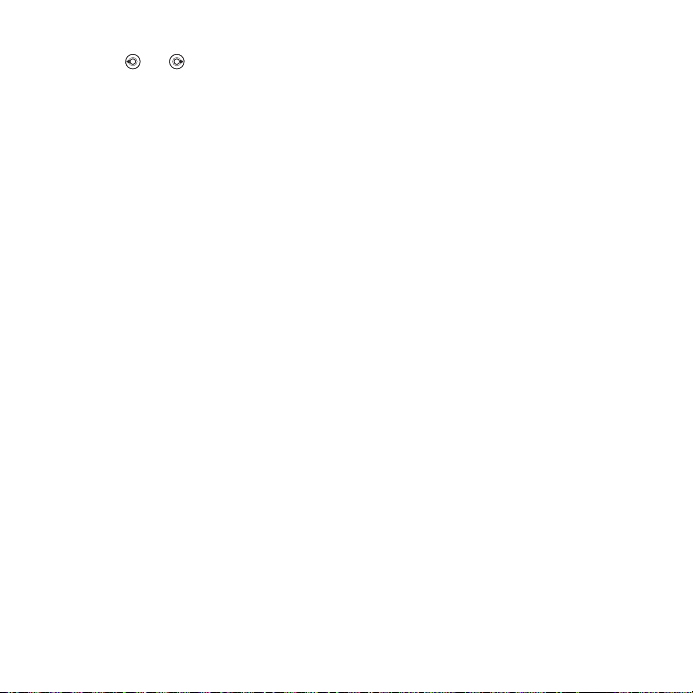
2 Hvis kontakten har mer enn ett nummer,
bruker du og til å vise numrene.
Velg nummeret der du vil legge til
talekommandoen. Spill inn en
talekommando, for eksempel ”Jons
mobil”.
3 Instruksjoner vises i displayet. Vent
på pipetonen, og si kommandoen
som skal spilles inn. Talekommandoen
spilles av hvis innspillingskvaliteten er
akseptabel.
4 Hvis du er fornøyd med innspillingen,
} Ja. Hvis du ikke er fornøyd, } Nei
og gjentar trinn 3.
Hvis du vil spille inn en annen
talekommando for en kontakt, } Ny
talekommando } Legg til på nytt,
og gjenta trinn 2 til 4 ovenfor.
Navn på innringer
Du hører det innspilte kontaktnavnet
når du mottar et anrop fra den aktuelle
kontakten.
Slik slår du innringernavnet på
eller av
} Innstillinger } kategorien Generelt
} Talestyring } Spill innringernavn.
Taleoppringing
Foreta en taleoppringing fra standbymodus ved hjelp av telefonen, et
bærbart håndfrisett, en hodetelefon
med Bluetooth eller ved å si
nøkkelordet.
Slik foretar du en taleoppringing
fra telefonen
1 Hold nede en av volumtastene
i standby-modus.
2 Vent på pipetonen og si et innspilt
navn, for eksempel ”Jons mobil”.
Navnet spilles av slik at du kan
høre det, og forbindelsen opprettes.
Slik foretar du en taleoppringing med
et håndfrisett
1 Hold nede håndfriknappen eller
trykk på knappen på Bluetooth™
hodetelefonen i standby-modus.
2 Vent på pipetonen og si et innspilt
navn, for eksempel ”Jons mobil”.
Navnet spilles av slik at du kan høre
det, og forbindelsen opprettes.
Nøkkelordet
Du kan spille inn og bruke en
talekommando som nøkkelord for
å aktivere talestyring uten å trykke
på noen av tastene. Nøkkelordet kan
bare brukes med et håndfrisett med
ledning eller et håndfrisett beregnet
på bruk i bil.
28 Ringe
This is the Internet version of the user's guide. © Print only for private use.
Page 29
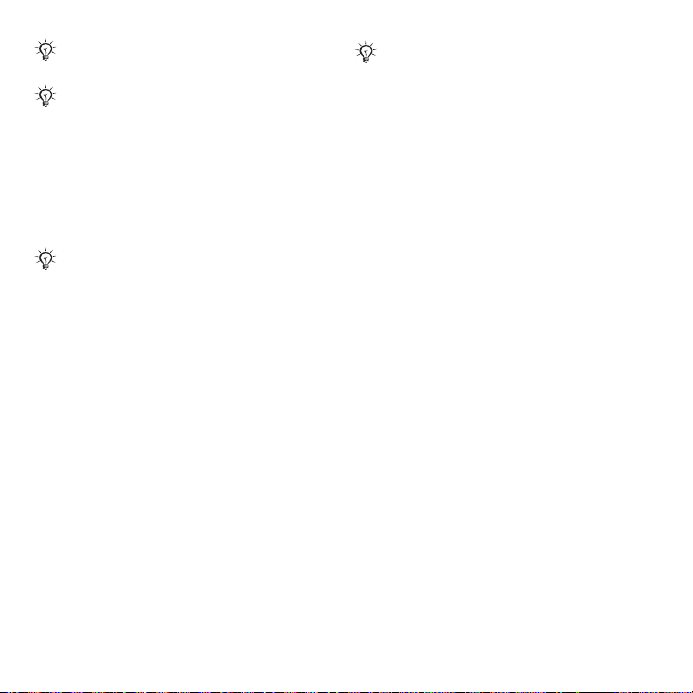
Nøkkelord støttes ikke av Bluetooth™
enheter.
Velg et langt, uvanlig ord eller en frase
som ikke kan forveksles med ordinær
bakgrunnstale.
Slik aktiverer du og spiller inn et
nøkkelord
1 Koble til den bærbare håndfrienheten
med ledning eller håndfrienheten
beregnet på bruk i bil.
Bluetooth™ enheter støtter ikke
nøkkelord.
2 } Innstillinger } kategorien Generelt
} Talestyring } Nøkkelord } Aktiver.
3 Instruksjoner vises i displayet.
} Fortsett. Vent på pipetonen,
og si nøkkelordet.
4 } Ja for å godta, eller } Nei for
å spille inn et nytt nøkkelord.
5 Instruksjoner vises i displayet.
} Fortsett, og velg i hvilke tilfeller
nøkkelordet skal aktiveres.
Talesvar
Besvar eller avvis innkommende anrop
ved hjelp av en tidligere innspilt
kommando når du bruker et bærbart
håndfrisett med ledning eller et
håndfrisett beregnet på bruk i bil.
Du kan bruke en WAV- (16 kHz), EMYeller IMY-fil som ringetone med talesvar,
% 59 Ringetoner og melodier.
Slik aktiverer du talesvar og spiller
inn talesvarkommandoer
1 } Innstillinger } kategorien Generelt
} Talestyring } Talesvar } Aktiver.
2 Instruksjoner vises i displayet.
} Fortsett. Vent på pipetonen,
og si “Svar”.
3 } Ja for å godta eller } Nei for en
ny innspilling.
4 Instruksjoner vises,
} Fortsett. Vent
på pipetonen, og si “Opptatt”.
5 } Ja for å godta eller } Nei for en
ny innspilling.
6 Instruksjoner vises i displayet.
} Fortsett, og velg i hvilke tilfeller
talesvar skal aktiveres.
Slik besvarer eller avviser du et anrop
ved hjelp av talekommandoer
Når telefonen ringer, sier du:
• ”Svar” for å svare på anropet.
• ”Opptatt” for å avvise anropet.
This is the Internet version of the user's guide. © Print only for private use.
29Ringe
Page 30
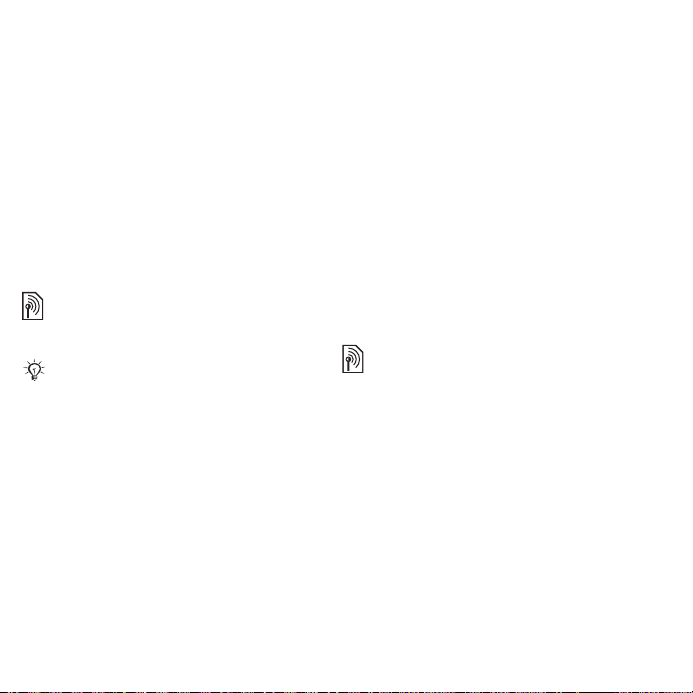
Slik endrer du kommandoer for
kontaktnavn
1 } Kontakter, og bla til en kontakt.
2 } Mer } Endre kontakt, bla til den
relevante kategorien og følg
instruksjonene.
Slik endrer du talekommandoer
1 } Innstillinger } kategorien Generelt
} Talestyring } Talesvar } Endre
kommando.
2 Velg en kommando, } Mer } Erstatt.
3 Vent på pipetonen, og si kommandoen.
Slik viderekobler du anrop
Viderekoble anrop, for eksempel til
en mobilsvartjeneste.
Når funksjonen for anropsbegrensning
er aktivert, er ikke alle valgene for
viderekobling tilgjengelige.
% 32 Begrenset oppringing.
Telefonen har følgende valg:
• Viderekoble alltid – alle anrop.
• Ved opptatt – hvis et anrop pågår.
• Uten dekning – hvis telefonen er
slått av eller er i et område uten
dekning.
• Intet svar – hvis anropet ikke
besvares innen en viss tid.
Slik aktiverer du en viderekobling
1 } Innstillinger } kategorien Anrop
} Viderekobling.
2 Velg en anropstype og et
viderekoblingsvalg, } Aktiver.
3 Tast inn telefonnummeret du vil
viderekoble anropene til, eller trykk
på Hent for å finne en kontakt, } OK.
Slik deaktiverer du en viderekobling
Bla til viderekoblingsvalget,
} Deaktiver.
Flere anrop samtidig
Du kan håndtere mer enn ett anrop
samtidig.
Samtale venter-funksjonen
Når denne funksjonen er aktivert,
hører du en pipetone hvis du mottar
et nytt anrop.
Slik aktiverer eller deaktiverer du
funksjonen Samtale venter
} Innstillinger } kategorien Anrop
} Behandle anrop } Anrop venter.
Slik foretar du et nytt anrop
1 } Mer } På vent for å sette det aktive
anropet på venting.
2 Tast inn nummeret du vil ringe, } Mer
} Ring.
30 Ringe
This is the Internet version of the user's guide. © Print only for private use.
Page 31

Motta et nytt taleanrop
Når du mottar et nytt anrop, kan du:
• } Svar og sette den aktive samtalen
på venting.
• } Opptatt hvis du vil avvise det nye
anropet og fortsette det aktive
anropet.
• } Erstatt aktivt anr. hvis du vil svare
på det nye anropet og avslutte det
aktive anropet.
Slik håndterer du to taleanrop
Hvis du har aktive anrop og anrop
som står på venting, kan du:
• } Mer } Veksle for å veksle mellom
de to anropene.
• } Mer } Koble anrop for å koble
de to anropene.
• } Mer } Overfør anrop for å koble
sammen de to samtalene. Du kobles
fra begge anropene, avhengig av
operatør. } Avslutt og } Ja for å
hente anropet som står på venting.
} Avslutt og } Nei for å avslutte
begge anropene.
Du kan ikke svare på et tredje anrop
uten å avslutte et av de to første
anropene eller koble dem sammen
til en konferansesamtale.
Konferansesamtaler
Du kan starte en konferansesamtale
ved å koble et aktivt anrop og et anrop
som står på venting. Du kan deretter
sette konferansen på venting og legge
til opptil fem deltakere, eller du kan
foreta en ny oppringing.
Det kan være ekstrakostnader forbundet
med samtaler med flere parter. Kontakt
nettoperatøren hvis du vil ha mer
informasjon.
Slik kobler du sammen de to
samtalene til en konferansesamtale
} Mer } Koble anrop.
Slik legger du til en ny deltaker
1 } Mer } På vent for å sette de
sammenkoblede anropene på venting.
2 } Mer } Nytt anrop, og ring den
neste personen du vil ha med
i konferansesamtalen.
3 } Mer } Koble anrop.
4 Gjenta trinn 1-3 hvis du vil ha
med flere deltakere.
Slik frigir du en deltaker
} Mer } Frigi deltaker, og
velg deltakeren du vil frigi
fra konferansesamtalen.
This is the Internet version of the user's guide. © Print only for private use.
31Ringe
Page 32

Slik fører du en privat samtale
1 } Mer } Snakk med og velg deltakeren
du vil snakke med.
2 } Mer } Koble anrop for å gjenoppta
konferansesamtalen.
To telefonlinjer
Du kan foreta separate oppringinger
med ulike telefonnumre hvis
abonnementet har støtte for
to telefonlinjer.
Slik velger du en linje for utgående
anrop
} Innstillinger } kategorien Anrop.
Velg linje 1 eller 2.
Slik endrer du navnet for en linje
} Innstillinger, og bruk eller til
å bla til kategorien Display } Endre
linjenavn. Velg linjen du vil endre.
Mine numre
Vis, legg til og endre dine egne
telefonnumre.
Slik kontrollerer du dine egne
telefonnumre
} Kontakter } Mer } Valg
} Spesialnumre } Mine numre,
og velg ett av valgene.
Tillate anrop
Du kan velge å motta anrop
bare fra visse telefonnumre. Hvis
viderekoblingsvalget Ved opptatt
er aktivert, viderekobles anrop.
Slik legger du til numre i listen over
tillatte innringere
} Innstillinger, og bruk eller til
å bla til kategorien Anrop } Behandle
anrop } Godta anrop } Bare fra liste
} Endre } Legg til. Velg en kontakt
eller } Grupper
Slik tillater du alle anrop
} Innstillinger } kategorien Anrop
} Behandle anrop } Godta anrop
} Alle innringere.
% 34 Grupper.
Begrenset oppringing
Du kan begrense utgående og
innkommende anrop. Du trenger et
passord fra tjenesteleverandøren.
Hvis du viderekobler innkommende
anrop, kan du ikke aktivere enkelte
av valgene for anropsbegrensning.
Følgende anrop kan begrenses:
• Alle utgående – alle utgående
anrop.
• Utg. til utlandet – alle utgående
anrop til utlandet.
32 Ringe
This is the Internet version of the user's guide. © Print only for private use.
Page 33

• Utg. utland, roam. – alle utgående
anrop til utlandet, unntatt anrop til
hjemlandet.
• Alle innkomm. – alle innkommende
anrop.
• Innkom.v/roaming – alle
innkommende anrop når du
er i utlandet.
• Deaktiver alle – avbryter alle
anropsbegrensninger,
Slik aktiverer eller deaktiverer du en
anropsbegrensning
1 } Innstillinger } kategorien Anrop
} Behandle anrop } Begrense anrop.
Angi et valg.
2 Velg Aktiver eller Deaktiver, tast
passordet, } OK.
% 21 Nett.
Når funksjonen for faste numre er
aktivert, kan du kanskje ikke vise eller
behandle telefonnumre som er lagret
på SIM-kortet.
Slik aktiverer eller deaktiverer du
Faste numre
1 } Kontakter } Mer } Valg
} Spesialnumre } Faste numre,
og velg Aktiver eller Deaktiver.
2 Tast i nn PI N 2 } OK, og deretter
} OK på nytt for å bekrefte.
Slik lagrer du et fast nummer
} Kontakter } Mer } Valg
} Spesialnumre } Faste numre
} Faste numre } Nytt nummer,
og skriv inn informasjonen.
Faste numre
Med funksjonen Faste numre kan du
ringe bestemte numre som er lagret
på SIM-kortet. De faste numrene er
beskyttet av PIN2-koden.
Du kan fremdeles ringe det internasjonale
nødnummeret, 112 eller 911, selv om
funksjonen for faste numre er aktivert.
Du kan lagre deler av numre. Hvis du
for eksempel lagrer 0123456, kan du
ringe alle numre som begynner med
0123456.
This is the Internet version of the user's guide. © Print only for private use.
Anropstid og anropskostnad
Under et anrop vises anropets
varighet. Du kan kontrollere varigheten
for siste anrop, utgående anrop og
samlet anropsvarighet.
Slik kontrollerer du anropstiden
} Innstillinger, og bruk eller til
å bla til kategorien Anrop } Tid og
kostnad } Anropstellere.
33Ringe
Page 34

Flere anropsfunksjoner
Tonesignaler
Du kan bruke telebanktjenester eller
betjene en telefonsvarer ved hjelp
av tonesignaler under et anrop.
Slik bruker du tonesignaler
• Trykk på til , eller
for å sende toner.
• } Mer } Deaktiver toner eller Aktiver
toner for å aktivere eller deaktivere
tonene under et anrop.
• Trykk på for å tømme displayet
etter et anrop.
Notisblokk
Du kan bruke displayet som
en notisblokk og taste inn et
telefonnummer under et anrop.
Når du avslutter anropet, blir
nummeret stående i displayet,
og du kan ringe det eller lagre
det i kontaktlisten.
Deaktiver toner før du bruker notisblokken,
slik at de ikke lyder under samtalen.
% 34 Slik bruker du tonesignaler.
Slik ringer eller lagrer du fra
notisblokken
• } Ring for å ringe nummeret, eller
• } Mer } Lagre nummer, og velg en
kontakt der du vil lagre nummeret,
eller
• } Mer } Ny kontakt for å opprette
en ny kontakt og lagre nummeret
der.
Slik viser eller skjuler du ditt eget
nummer
Hvis abonnementet har støtte for
nummeridentifikasjonstjenesten, kan
du skjule telefonnummeret ditt når
du foretar et anrop.
Slik skjuler eller viser du eget
telefonnummer på permanent basis
1 } Innstillinger } kategorien Anrop
} Vis/skjul mitt nr.
2 Velg Vis nummer, Skjul nummer eller
Nettstandard.
Grupper
Du kan opprette en gruppe med numre
og e-postadresser hvis du vil sende
meldinger til flere mottakere samtidig,
% 35 Meldingstjenester. Du kan også
bruke grupper (med numre) når du
oppretter lister over tillatte innringere,
% 32 Tillate anrop.
34 Ringe
This is the Internet version of the user's guide. © Print only for private use.
Page 35

Slik oppretter du en gruppe med
numre og e-postadresser
1 } Kontakter } Valg } Grupper
} Ny gruppe } Legg til.
2 Skriv inn et navn for gruppen,
} Fortsett.
3 } Ny/nytt } Legg til for å finne og
velge et kontaktnummer eller en
e-postadresse.
4 Gjenta trinn 3 for å legge til flere numre
eller e-postadresser. } Fullfør.
Meldingstjenester
Tekstmeldinger, MMS-meldinger,
talemeldinger, e-post, Mine venner.
Telefonen har støtte for ulike
meldingstjenester. Kontakt
tjenesteleverandøren for å få
informasjon om hvilke tjenester
du kan bruke, eller se
www.sonyericsson.com/support.
hvis du vil ha mer informasjon.
Visittkort
Du kan legge til ditt eget visittkort
som en kontakt.
Slik legger du til ditt eget visittkort
} Kontakter } Valg } Mitt visittkort,
og legg til informasjon for visittkortet,
} Lagre.
Slik sender du et visittkort
} Kontakter } Valg } Mitt visittkort
} Send mitt kort, og velg en
overføringsmetode.
This is the Internet version of the user's guide. © Print only for private use.
Tekstmeldinger (SMS)
Tekstmeldinger kan inneholde enkle
bilder, lydeffekter, animasjoner og
melodier. Du kan også opprette og
bruke maler for meldingene.
Hvis du sender en tekstmelding til en
gruppe, må du betale for hvert medlem.
Før du begynner
Nummeret til servicesenteret får du
av tjenesteleverandøren og er vanligvis
lagret på SIM-kortet. Hvis dette ikke
er tilfelle, kan du legge inn nummeret
selv.
35Meldingstjenester
Page 36

Slik angir du et servicesenternummer
1 } Meldinger } Innstillinger
} Tekstmelding } Meldingssentral.
Hvis servicesenternummeret er lagret
på SIM-kortet, vises det.
2 Hvis ikke et nummer vises, } Endre
} NyMeldingssentral, og angi
nummeret, inkludert det internasjonale
+-tegnet og lands-/regionkoden,
} Lagre.
Sende tekstmeldinger
Hvis du vil ha informasjon om å taste
bokstaver,
Slik skriver og sender du en
tekstmelding
% 16 Taste bokstaver.
1 } Meldinger } Skriv ny
} Tekstmelding.
2 Skriv meldingen, } Fortsett. (Du kan
lagre en melding til senere i Utkast
ved å trykke på } Lagre
melding.)
3 } Kontaktoppslag for å hente et
nummer eller en gruppe i Kontakter,
eller } Angi e-postadr. (hvis det er
konfigurert et gateway-nummer for
e-post), eller velg blant de sist brukte
mottakerne, eller } Angi telefonnr.
og angi et nummer, } Send.
Hvis du vil sende en melding til en
e-postadresse, må du angi et gatewaynummer for e-post,
Innstillinger } Te ks t me l d in g
}
E-postgateway. Nummeret blir
}
oppgitt av tjenesteleverandøren.
Slik kopierer du og limer inn tekst
i en melding
} Meldinger
1 Mens du skriver meldingen,
} Mer
} Kopier og lim inn.
2 } Kopier alt eller } Merk og kopier,
og bruk navigeringstasten til å bla
og merke tekst i meldingen.
3 } Mer
} Kopier og lim inn } Lim inn.
Slik setter du inn et element i en
tekstmelding
1 Mens du skriver meldingen, } Mer
} Legg til element.
2 Angi et valg og velg et element,
for eksempel et bilde.
Du kan konvertere en tekstmelding til
en MMS-melding. Mens du skriver
meldingen,
og fortsett å opprette en MMS-melding,
} Mer } Til MMS-melding,
% 39 MMS-meldinger.
36 Meldingstjenester
This is the Internet version of the user's guide. © Print only for private use.
Page 37

Motta tekstmeldinger
Når du mottar en tekstmelding, vises
den på aktivitetsmenyen hvis Nye
hendelser er satt til Aktivitetsmeny.
} Vis for å lese meldingen,
% 18 aktivitetsmeny.
Hvis Nye hendelser er satt til
Popup, får du spørsmål om du
vil lese tekstmeldingen. } Ja for
å lese meldingen, eller } Nei hvis
du vil lese den senere. Når du har
lest tekstmeldingen, } Mer for å
vise valg, eller trykk på for
å lukke meldingen.
Slik ringer du et nummer i en
tekstmelding
Merk telefonnummeret som vises
i meldingen, } Ring.
Lagre og slette tekstmeldinger
Mottatte tekstmeldinger lagres
i telefonminnet. Når telefonminnet
er fullt, må du slette meldinger eller
flytte dem til SIM-kortet før du kan
motta nye meldinger. Meldinger
som er lagret på SIM-kortet, forblir
der inntil du sletter dem.
Slik lagrer du en melding
1 } Meldinger } Innboks, og merk
meldingen du vil lagre.
2 } Mer } Lagre melding.
3 } Lagrede meld. for å lagre den på
SIM-kortet, eller } Maler for å lagre
meldingen som en mal i telefonen.
Slik lagrer du et element i en
tekstmelding
1 Når du leser en melding, merker du
telefonnummeret, bildet eller Webadressen du vil lagre, } Mer.
2 } Bruk (det merkede telefonnummeret
vises), } Lagre nummer for å lagre
telefonnummeret, eller } Lagre bilde
for å lagre et bilde, eller }
bokmerke for å lagre et bokmerke.
Slik sletter du en melding
1 } Meldinger, og velg en mappe.
2 Merk meldingen du vil slette, og
trykk på .
Slik lagrer eller sletter du flere
meldinger
1 } Meldinger, og velg en mappe.
2 Merk en melding, } Mer } Slett alle
meld. for å slette alle meldinger
i mappen, eller } Merk flere, bla
og velg meldinger ved å trykke
på Merk eller Fjern mrk.
3 } Mer } Lagre melding for å lagre
meldinger, eller } Slett meldinger
for å slette meldinger.
Lagre
This is the Internet version of the user's guide. © Print only for private use.
37Meldingstjenester
Page 38

Lange meldinger
Antall tegn en tekstmelding kan
inneholde, avhenger av språket
du skriver på. Du kan sende lange
meldinger ved å koble sammen to
eller flere meldinger. Du må betale
for hver enkelt melding i en lang
melding. Det er ikke sikkert at
mottakeren mottar alle deler av
en lang melding samtidig.
Ta kontakt med tjenesteleverandøren
hvis du vil vite hvor mange meldinger
du kan koble sammen.
Slik aktiverer du lange meldinger
} Meldinger } Innstillinger
} Tekstmelding } Maks. meld.lengde
} Maks.tilgjengelig.
Maler for tekstmeldinger
Du kan legge til en ny mal eller lagre
en melding som en mal i telefonen,
% 37 Slik lagrer du en melding.
Slik legger du til en mal
1 } Meldinger } Maler } Ny mal
} Tekst.
2 Skriv inn tekst, } OK.
3 Angi en tittel, } OK.
Slik bruker du en mal
1 } Meldinger } Maler, velg en mal,
} Bruk } Tekstmelding.
2 Legg inn tekst, eller } Fortsett,
og velg en meldingsmottaker.
Meldingsvalg
Du kan angi en standardverdi for flere
meldingsvalg eller velge innstillingene
hver gang du sender en melding.
Slik angir du standard
tekstmeldingsvalg
} Meldinger } Innstillinger
} Tekstmelding, og merk valgene
du vil endre.
Slik angir du meldingsvalg for en
bestemt melding
1 Når meldingen er skrevet og en
mottaker er valgt, } Mer } Avansert.
2 Merk valget du vil endre, } Endre,
og velg en ny innstilling, } Fullfør.
Slik kontrollerer du leveringsstatus
for en sendt melding
} Meldinger } Sendte mld., og velg
en tekstmelding, } Vis } Mer } Vis
status.
38 Meldingstjenester
This is the Internet version of the user's guide. © Print only for private use.
Page 39

MMS-meldinger
MMS-meldinger kan inneholde tekst,
bilder, kamerabilder, sider, lydopptak,
signaturer og vedlegg. Du kan sende
MMS-meldinger til en mobiltelefon
eller en e-postadresse.
Før du begynner
Både du og mottakeren må ha
abonnementer som har støtte
for MMS.
Hvis det ikke finnes en Internett-profil
eller meldingsserver, kan du få alle
MMS-innstillingene automatisk fra
nettoperatøren eller fra
www.sonyericsson.com/support.
Før du sender en MMS-melding, kan
du kontrollere at:
Adressen til meldingsserveren og en
Internett-profil er angitt, } Meldinger
} Innstillinger } MMS-melding
} MMS-profil, og velg en profil. } Mer
} Endre } Meldingsserver og } Mer
} Endre } Internett-profil.
Slik oppretter og sender du en MMSmelding
1 } Meldinger } Skriv ny } MMS-
melding. Bruk navigeringstasten
og bla til en liste med elementer
(for eksempel bilder og lyder) som
du vil legge til i meldingen. Velg
et element.
2 Bruk navigeringstasten og bla til
ytterligere elementer som du vil
legge til i meldingen. Ønsker du
bestemte elementvalg, velger du
elementet } Mer på nytt.
3 Når du er klar til å sende, } Fortsett.
4 } Angi e-postadr. eller }
telefonnr. eller } Kontaktoppslag for
å hente et nummer eller en gruppe
i kontaktlisten, eller velg blant de
sist brukte mottakerne, } Send.
Når du skriver og endrer MMSmeldinger, kan du kopiere og lime
inn på vanlig måte,
du og limer inn tekst i en melding
Slik angir du standard MMSmeldingsvalg
} Meldinger } Innstillinger } MMSmelding, og merk valgene du vil
endre.
Angi
% 36 Slik kopierer
.
This is the Internet version of the user's guide. © Print only for private use.
39Meldingstjenester
Page 40

Flere sendingsvalg
Du kan be om en leserapport eller
leveringsrapport samt angi en prioritet
for en bestemt melding. Du kan også
legge til flere mottakere av meldingen.
Slik angir du flere sendingsvalg
1 Når meldingen er opprettet og en
mottaker er valgt, } Mer.
2 } Legg til mottaker for å legge til flere
mottakere, eller } Endre mottakere for
å endre og legge til mottakere.
} Endre emne for å endre emnet for
meldingen, eller } Avansert for flere
sendingsvalg.
Motta MMS-meldinger
Du kan velge hvordan du vil laste ned
MMS-meldinger og hvordan du vil
lagre elementer som du mottar i MMSmeldinger.
Slik angir du automatisk nedlasting
} Meldinger } Innst. } MMS-melding
} Autom. nedlasting for å vise og angi
ett av følgende:
• Alltid – automatisk nedlasting.
• Spør v/roaming – spør før nedlasting
utenfor hjemmenettet.
• Aldri v/roaming – ingen nedlasting
utenfor hjemmenettet.
• Spør alltid – for å laste ned.
• Av – nye meldinger vises i Innboks.
Merk meldingen og } Vis for å laste
den ned.
Slik mottar du MMS-meldinger
Når du mottar en automatisk nedlastet
MMS-melding, vises den på aktivitetsmenyen hvis Nye hendelser er satt til
Aktivitetsmeny. } Vis for å lese
meldingen.
Hvis Nye hendelser er satt til Popup,
får du spørsmål om du vil lese MMSmeldingen. Velg:
•
} Ja for å lese eller spille av.
• } Stopp for å avslutte avspilling
eller lesing
• } Svar
• } Mer for å vise valg.
Trykk på for å lukke meldingen.
Slik lagrer du et element i en MMSmelding
Når du viser en MMS-melding, } Mer
} Lagre elementer, og velg et element
du vil lagre, i listen som vises.
Slette MMS-meldinger
MMS-meldinger lagres i telefonminnet.
Når telefonminnet er fullt, må du
slette meldinger før du kan motta
nye meldinger. Merk en melding,
og trykk på for å slette den.
40 Meldingstjenester
This is the Internet version of the user's guide. © Print only for private use.
Page 41

Maler for MMS-meldinger
Du kan legge til en ny mal eller
bruke en forhåndsdefinert mal.
Slik legger du til en mal
1 } Meldinger } Maler } Ny mal
} MMS-melding.
2 Hvis du vil legge til nye elementer
(bilder, lyder og så videre), bruker
du navigeringstastene for å bla til
valgene.
3 } Lagre, skriv inn en tittel, } OK for
å lagre malen.
Slik bruker du en mal
1 } Meldinger } Maler, og velg en mal
i listen, } Bruk for å bruke malen som
den er, eller } Mer } Endre mal for
å endre malen, } Lagre, skriv inn en
tittel, } OK for å lagre endringene.
2 } Fortsett, og velg en
meldingsmottaker, eller velg en mal
i listen, } Bruk } Fortsett hvis malen
er endret.
3 Velg mellom Tekstmelding, MMS-
melding eller E-post.
Talemeldinger
Du kan sende og motta lydopptak
som talemeldinger.
Både avsender og mottaker må ha
abonnementer som støtter MMSmeldinger.
Slik spiller du inn og sender en
talemelding
1 } Meldinger } Skriv ny
} Talemelding.
2 Spill inn meldingen. } Stopp for
å avslutte.
3 } Send for å sende meldingen.
4 } Angi e-postadr. for en e-
postmottaker, eller } Angi telefonnr.
for en telefonmottaker, eller
} Kontaktoppslag for et nummer
eller en gruppe i kontaktlisten,
eller velg i listen over de sist
brukte mottakerne, } Send.
Motta talemeldinger
Når du mottar en automatisk nedlastet
talemelding, vises talemeldingen på
aktivitetsmenyen hvis Nye hendelser
er satt til Aktivitetsmeny. } Spill av
for å høre på meldingen.
This is the Internet version of the user's guide. © Print only for private use.
41Meldingstjenester
Page 42

Hvis Nye hendelser er satt til Popup,
får du spørsmål om du vil høre på
talemeldingen. } Ja for å spille av
meldingen, eller } Nei hvis du vil spille
av meldingen senere. Når du har hørt
på talemeldingen, } Mer for å vise
en liste med valg. Trykk på
for å lukke meldingen.
E-post
Du kan til enhver tid lese epostmeldinger i telefonen. Du
kan skrive meldinger, legge ved
kamerabilder eller lydopptak og
deretter sende dem til venner eller
kolleger. Du kan også besvare og
videresende e-post i telefonen,
akkurat som på en datamaskin.
E-postadressen du bruker på
en datamaskin, kan også brukes
i telefonen. Du må ha de samme
e-postinnstillingene i telefonen
som på datamaskinen. Gjør ett
av følgende hvis du vil bruke epostadressen fra datamaskinen
i telefonen:
• Motta innstillinger automatisk
Det enkleste er å få tilsendt innstillinger
direkte til telefonen. Bruk Internett
på datamaskinen, og gå til
www.sonyericsson.com/support.
• Legge inn innstillinger manuelt
• Be e-postleverandøren om å få
informasjon om innstillinger. En
e-postleverandør er personen
eller selskapet som har gitt deg
e-postadressen din, for eksempel
IT-ansvarlig på arbeidsplassen
eller en Internett-leverandør. Du
• har kanskje et dokument fra e-
postleverandøren som inneholder
informasjon om innstillinger, eller
• du kan finne informasjonen
i innstillingene i e-postprogrammet
på datamaskinen.
Hvilken informasjon trenger jeg?
Du trenger minst følgende:
Innstillingstyper Eksempler
E-postadresse per.hansen@
eksempel.no
Tilkoblingstype POP3 eller IMAP4
Innkom. server post.eksempel.no
Brukernavn phansen
Passord zX123
Utgående server post.eksempel.no
42 Meldingstjenester
This is the Internet version of the user's guide. © Print only for private use.
Page 43

Det finnes mange forskjellige
e-postleverandører. Disse kan
bruke ulike begreper og kreve
ulik informasjon. Ikke alle
tjenesteleverandører tillater
e-posttilgang.
Hjelp i telefonen
Du kan også få
konfigurasjonsinstruksjoner og
hjelp når du legger inn innstillinger.
Slik legger du inn e-postinnstillinger
1 } Meldinger } E-post } Innst.
2 Når innstillingene er lagt inn, } Innboks
} Mer } Send og motta for å få tilgang
til e-posten din.
Når innstillingene er lagt inn, kan
telefonen koble seg til en e-postserver
for å sende og motta e-postmeldinger.
Kontakt e-postleverandøren hvis
du vil ha mer informasjon, eller
se brukerhåndboken med
tilleggsinformasjon på
www.sonyericsson.com/support.
Slik oppretter du en e-postkonto
1 } Meldinger } E-post } Innst. } Ny
konto } Legg til.
2 Skriv inn et navn for kontoen, } OK.
Hvis du vil ha hjelp,
} Konfig.instrukser, eller gå til en
innstilling ved hjelp av , } Info.
3 Trykk på til en innstilling, og angi
minst følgende nødvendige innstillinger:
• E-postvarsel, og velg varsellyden
for nye meldinger.
• Koble til med, og velg en datakonto
(fås hos nettoperatøren, } Info).
• E-postadresse, og angi
e-postadressen din.
• Tilkoblingstype (POP3 eller IMAP4).
• Innkom. server, og angi
servernavnet.
• Brukernavn, og angi brukernavnet
for e-postkontoen.
• Passord, og angi passordet for
e-postkontoen.
• Utgående server, og angi
servernavnet.
Slik legger du inn avanserte
innstillinger for e-postkonto
(som oftest valgfritt)
1 } Meldinger } E-post } Innst..
2 Velg en konto du vil endre, } Mer
} Endre konto } Avanserte innst.
3 Trykk på for å velge og angi
innstillinger, hvis e-postleverandøren
krever dette, for eksempel
Kontrollintervall.
This is the Internet version of the user's guide. © Print only for private use.
43Meldingstjenester
Page 44

Slik mottar og leser du
e-postmeldinger
1 } Meldinger } E-post } Innboks
} Snd/mtta når innboksen er tom,
eller } Meldinger } E-post } Innboks
} Mer } Send og motta for å laste
ned nye meldinger. Eventuelle
meldinger i utboksen sendes også.
2 Merk en melding i innboksen, } Vis
for å lese den.
Slik skriver og sender du en
e-postmelding
1 } Meldinger } E-post } Skriv ny.
2 } Legg til for å fylle ut mottakerfeltet,
} Angi e-postadr. for å legge inn
en e-postadresse, } OK eller
} Kontaktoppslag for å velge en
mottaker i kontaktlisten, } Velg,
eller velg en e-postadresse i listen
over de sist brukte mottakerne,
} Velg.
3 } Endre for å fylle ut mottakerfeltet
(etter at en mottaker er lagt til). Hvis
du vil legge til flere mottakere, velger
du Til, Kopi eller Blindkopi og velger
mottakerne som skal legges til. Når
du har valgt mottakere, } Fullfør.
4 Trykk på for å merke emnefeltet,
og skriv inn et e-postemne, } OK.
Hvis du vil endre emnet, } Endre.
5 Trykk på for å merke tekstfeltet,
og skriv meldingen, } OK. Hvis du
vil endre meldingen, } Endre.
6 Trykk på for å merke vedleggsfeltet.
} Legg til, og velg vedleggstypen du
vil legge til, } Velg for å velge ønsket
vedlegg,
} Legg til for å legge til flere
vedlegg.
7 } Fortsett } Send eller Mer } Lagre i
Utboks for å lagre og sende senere.
Når du skriver og endrer e-postmeldinger,
kan du kopiere og lime inn på vanlig
% 36 Slik kopierer du og limer inn
måte,
tekst i en melding.
Slik lagrer du en e-postmelding
1 } Meldinger } E-post } Innboks.
2 Velg en melding, } Mer } Lagre
melding } Lagret e-post.
Slik svarer du på en e-postmelding
1 Merk meldingen i innboksen som du
vil svare på, } Mer } Svar, eller åpne
meldingen, } Svar.
2 } Inkluder melding for å ta med
originalmeldingen i svaret, eller
} Nei for å utelate originalmeldingen
fra svaret.
3 Skriv meldingen i tekstfeltet, } OK.
Hvis du vil endre meldingen, } Endre.
4 } Fortsett } Send.
44 Meldingstjenester
This is the Internet version of the user's guide. © Print only for private use.
Page 45

Slik viser eller lagrer du et vedlegg i
en e-postmelding
Vis en melding, } Mer } Vedlegg
} Vis for å vise elementet, eller
Lagre for å lagre elementet.
Aktiv e-postkonto
Hvis du har flere e-postkontoer,
kan du endre hvilken som er aktiv.
Slik endrer du aktiv e-postkonto
} Meldinger } E-post } Innstillinger,
og velg en konto.
Push e-post
Du kan få melding til telefonen fra epostserveren om at du har ny e-post,
hvis e-postleverandøren har støtte for
dette.
Slik aktiverer du push e-postvarsling
• Under sending og mottak, } Ja for
å aktivere ved behov, eller
• } Meldinger } E-post } Innst. Velg
en konto du vil endre, } Mer } Endre
konto } Avanserte innst. } Push epost, og angi et valg.
Slik sletter du en e-postmelding
(POP3)
1 } Meldinger } E-post } Innboks
} Mer.
2 } Merk for sletting eller } Merk flere
} Merk eller Fjern mrk.
Merkede meldinger slettes neste gang
du kobler deg til serveren.
Slik sletter du en e-postmelding
(IMAP4)
1 } Meldinger } E-post } Innboks
} Mer.
2 } Merk for sletting eller
} Merk flere
} Merk eller Fjern mrk.
3 } Mer } Tøm innboksen for å slette
meldinger.
Alle meldinger som er merket for sletting
i telefonen og på serveren, vil bli slettet.
Mine venner
Koble til og logg på Mine vennerserveren for å kommunisere med
vennene dine over Internett. Hvis
abonnementet har støtte for tjenester
for øyeblikkelige meldinger, kan du
sende og motta meldinger og se
statusen for kontakter når de er
pålogget. Hvis innstillinger ikke er
angitt i telefonen, må du legge inn
serverinnstillinger.
Kontakt tjenesteleverandøren hvis du vil
ha mer informasjon.
This is the Internet version of the user's guide. © Print only for private use.
45Meldingstjenester
Page 46

Slik legger du inn serverinnstillinger
1 } Meldinger } Mine venner } Konfig.
2 Legg til brukernavn, passord og
serverinformasjon, og velg en
Internett-profil som du vil bruke.
Denne informasjonen fås fra
tjenesteleverandøren.
Slik logger du deg på Mine vennerserveren
} Meldinger } Mine venner
} Logg på.
Slik logger du deg av
} Mer } Logg av.
Slik legger du til en kontakt i listen
} Meldinger } Mine venner
} kategorien Kontakter } Mer
} Legg til kontakt.
Slik sender du en chat-melding fra
Mine venner
1 } Meldinger } Mine venner
} kategorien Kontakter, og velg
en kontakt i listen.
2 } Chat, og skriv meldingen, } Send.
Du kan også fortsette en chat-samtale
fra kategorien Samtaler.
Status
Du kan vise egen status bare for
kontakter eller vise den for alle
brukere på Mine venner-serveren.
Slik angir du status
1 } Meldinger }
Mine venner } Mer
} Innst., og velg Vis min status.
2 } Til alle eller Bare kontakter } Velg.
Slik endrer du din egen status
} Meldinger } Mine venner
} kategorien Min status, og oppdater
statusinformasjonen. Bruk eller
til å bla mellom statusfeltene.
Chattegruppe
En chattegruppe kan opprettes
av tjenesteleverandøren din, av
individuelle brukere av funksjonen
Mine venner eller av deg. Du kan
lagre chattegrupper ved å lagre en
chat-invitasjon eller ved å søke
etter en bestemt chattegruppe.
Slik starter du en chattegruppe
1 } Meldinger } Mine venner
} kategorien Chattegrupper
} Mer } Legg tilChattegrp.
} Ny chattegruppe.
2 Velg hvem du vil invitere til
chattegruppen, fra kontaktlisten,
} Fortsett.
3 Skriv inn en kort invitasjon, } Fortsett
} Send.
46 Meldingstjenester
This is the Internet version of the user's guide. © Print only for private use.
Page 47

Slik legger du til en chattegruppe
1 } Meldinger } Mine venner
} kategorien Chattegrupper
} Mer } Legg tilChattegrp.
2 } Etter gruppe-ID for å legge inn en
chattegruppe-ID direkte, eller } Søk
for å søke etter en chattegruppe.
Samtaleloggen beholdes mellom
avlogging og pålogging slik at du
kan gå tilbake til chat-meldinger
fra tidligere samtaler.
Slik lagrer du en samtale
} Meldinger } Mine venner
} kategorien Samtaler, og åpne en
samtale, } Mer } Lagre samtale.
Slik viser du en lagret samtale
} Meldinger } Mine venner
} kategorien Samtaler } Mer
} Lagrede samtaler.
Slik viser du passive brukere
} Meldinger } Mine venner
} kategorien Kontakter } Mer
} Passive brukere. Det vises en
liste over brukere på Mine vennerserveren som ser på din
statusinformasjon.
Slik viser eller endrer du innstillinger
} Meldinger } Mine venner } Mer
} Innst., og angi et valg:
• Vis min status:
• Sorter kontakter:
• Chat-varsel:
• Serverinnstillinger:
• Autom. pålogging:
• Tillat tilkobling:
Kontakt tjenesteleverandøren hvis du
vil ha mer informasjon.
Område- og celleinformasjon
Informasjonsmeldinger kan sendes til
nettabonnenter i bestemte områder
eller celler.
Slik aktiverer eller deaktiverer du
meldinger
} Meldinger } Innstillinger
} Områdeinfo } Mottak eller
Celleinformasjon.
This is the Internet version of the user's guide. © Print only for private use.
47Meldingstjenester
Page 48

Bildetjenester
Kamera, bilder, PhotoDJ™.
Kamera og videokamera
Telefonen har et digitalt kamera
som også fungerer som et digitalt
videokamera. Du kan ta bilder og
spille inn videoklipp, lagre og vise
dem, og deretter sende dem som
e-postvedlegg eller i MMS-meldinger.
Før du begynner
Mottakertelefonen må ha støtte for
dataoverføring og MMS for å kunne
motta og vise bildet eller videoklippet.
• Før du sender et bilde eller et videoklipp
ved hjelp av MMS, må du kontrollere
at du har angitt adressen for MMSmeldingsserveren,
meldinger, og at Internett-innstillinger
er angitt i telefonen,
• Før du sender et bilde eller et videoklipp
ved hjelp av e-post, må du kontrollere
at du har angitt innstillinger for
en datakonto og en e-postkonto
i telefonen,
% 39 MMS-
% 71 Innstillinger.
% 42 E-post.
Slik tar du bilder og spiller inn
videoklipp
1 Hold nede for å starte kameraet.
2 Trykk på en gang til, eller trykk
på for å ta bildet eller aktivere
videokameraet.
3 Trykk på knappen en gang til for
å avslutte videoinnspillingen.
Hvis du prøver å gjøre opptak med
en sterk lyskilde, for eksempel direkte
sollys eller en lampe i bakgrunnen, kan
displayet gå i svart eller bildet kan bli
fordreid.
48 Bildetjenester
This is the Internet version of the user's guide. © Print only for private use.
Page 49

Slik veksler du mellom video og foto
Trykk på eller .
Slik bruker du zoomfunksjonen
Trykk navigeringstasten opp og
ned for å zoome ut og zoome inn.
Slik justerer du lysstyrken
Bruk volumtastene for å øke eller
redusere lysstyrken.
Kamera- og videovalg
Når kameraet eller videokameraet
er aktivert, } Mer for følgende valg:
• Vis alle bilder (kamera)
• Bildemodus (kamera):
• Normal – ingen ramme.
• Flere bilder – ta fire bilder i rask
rekkefølge.
• Panorama – slå sammen flere bilder
til ett.
• Rammer – legg til en ramme i bildet.
• Bildemodus (video): For MMS-meld.
eller Video, høy kval.
• Bildestørrelse(kamera) – velg:
• 2 megapiksler (1600 x 1200)
• 1 megapiksel (1280 x 960)
• VGA (640 x 480)
• Nattmodus – tilpass til dårlige
lysforhold.
• Selvutløser (kamera) – ta bildet noen
sekunder etter at du har trykket ned
kameraknappen.
• Effekter – velg:
• Av – ingen effekt.
• Svart-hvitt – ingen farge.
• Negativ – reverserte farger.
• Sepia – brunskjær.
• Hvitbalanse – juster fargene etter
lysforholdene. Velg Automatisk,
Dagslys, Overskyet, Lysstoff eller
Glødelys.
• Bildekvalitet (kamera): Normal eller
Høy bildekvalitet.
•
Slå av mikrofon (video) – angi mikrofon.
• Lukkerlyd (kamera) – velg forskjellige
lukkerlyder.
• Klokkeslett/dato (kamera) – legg til
klokkeslett og dato i et bilde, vises
som rød tekst i nederste høyre hjørne.
Vis et bilde i 1:1-forhold eller bruk
zoomen for å se teksten.
• Nullstill filnr. – tilbakestill
filnummertelleren.
• Lagre til – velg å lagre på Memory
Stick eller i Telefonminne.
Overføre bilder
Overføre til en datamaskin
Når du har koblet til USB-kabelen,
kan du dra og slippe kamerabilder til
en datamaskin,
ved hjelp av USB-kabelen.
% 80 Overføre filer
This is the Internet version of the user's guide. © Print only for private use.
49Bildetjenester
Page 50

Hvis du vil forbedre og organisere
kamerabildene ytterligere på en
datamaskin som kjører Windows®,
kan du installere Adobe® Photoshop®
Album Starter Edition, som er inkludert
på CD-en som følger med telefonen,
eller gå til www.sonyericsson.com/
support.
Blogge på Internett
Du kan sende bilder og publisere dem
i en blogg hvis du har et abonnement
som støtter dette.
Noen Web-tjenester krever en
separat lisensavtale mellom deg og
tjenesteleverandøren. Noen steder
kan ytterligere regler og/eller takster
forekomme. Kontakt tjenesteleverandøren
hvis du vil ha mer informasjon.
Slik sender du kamerabilder til en
blogg
1 Når du viser et bilde du nettopp har
tatt, } Mer } Til blogg.
2 Følg instruksjonene som vises for
første gangs bruk, for eksempel
godkjenning av vilkår.
3 Legg inn tittel og tekst, } OK
} Publiser for å sende et bilde til
en blogg.
En tekstmelding sendes til
telefonen med Web-adresse og
påloggingsinformasjon. Du kan
videresende tekstmeldingen slik
at andre kan få tilgang til bildene
på Web-siden.
Slik går du til en bloggadresse i en
kontakt
} Kontakter, og velg Web-adressen
til en kontakt, } Gå til.
Utskrift fra kameraalbumet
Kamerabilder lagres i } Filbehandling
} Kameraalbum. Du kan skrive ut
bilder i kameraalbumet i telefonen
via en USB-kabel som er koblet til
en PictBridge™-kompatibel skriver.
Du kan også lagre bilder på et
minnekort av typen Memory Stick
Micro™ (M2™) og skrive dem ut
senere, hvis skriveren har støtte
for dette.
Du kan også skrive ut via en Bluetooth
kompatibel skriver.
Slik viser du kamerabildene
1 Bruk fototastene, eller } Filbehandling
} Kameraalbum.
2 Bildene vises som miniatyrbilder. Hvis
du vil vise bildene i full størrelse, } Vis.
50 Bildetjenester
This is the Internet version of the user's guide. © Print only for private use.
Page 51

Slik skriver du ut kamerabilder via
USB
1 } Filbehandling } Kameraalbum.
2 } Mer } Merk eller Merk flere eller
Merk alle bilder for utskrift.
3 } Mer } Skriv ut, og følg
instruksjonene.
4 Koble USB-kabelen til telefonen.
5 Koble USB-kabelen til skriveren.
6 Vent på tilbakemelding i telefonen,
} OK.
7 Angi om nødvendig skriverinnstillinger,
} Skriv ut.
Koble USB-kabelen fra og til igjen hvis
det oppstår en skriverfeil.
Slik skriver du ut kamerabilder via
et minnekort
1 Se etter informasjon om innstillinger,
minnekort og PictBridge-støtte
i skriverdokumentasjonen.
2 Når du viser kamerabilder som er
lagret på et minnekort, merker du
bilder for utskrift ved å velge } Mer
} Merk, Merk flere eller Merk alle.
3 } Mer } Skriv ut } DPOF (M.S.)
} Lagre.
En utskriftsinstruksjonsfil (DPOF-fil)
opprettes og lagres på minnekortet.
4 Ta ut minnekortet fra telefonen og sett
det inn i minnekortsporet på skriveren.
5 Følg eventuelle instruksjoner på
skriveren og i skriverdokumentasjonen.
Bilder og videoklipp
Du kan vise og bruke bilder og
videoklipp.
Bildebehandling
Du kan vise, legge til, endre eller slette
bilder i Filbehandling. Antall bilder du
kan lagre, avhenger av størrelsen på
bildene. Eksempler på filtyper som
støttes, er GIF, JPEG, WBMP, BMP,
PNG og SVG-Tiny.
Slik viser og bruker du bilder
1 } Filbehandling } Bilder eller
Kameraalbum.
2 Velg et bilde, } Vis eller } Mer } Bruk
som, og angi et valg.
Slik viser du bilder i en
bildefremvisning
1 } Filbehandling } Bilder, og velg et
bilde.
2 } Vis } Mer } Fremvisning.
This is the Internet version of the user's guide. © Print only for private use.
51Bildetjenester
Page 52

Bruke bilder
Du kan bruke et bilde til forskjellige
formål, for eksempel legge det til i en
kontakt, bruke det i oppstartshilsenen
eller bruke det som skjermsparer.
Skjermspareren aktiveres automatisk
når telefonen har vært inaktiv i noen
sekunder. Etter noen sekunder til, går
skjermspareren over i sparemodus for
å spare strøm. Trykk på en tast på
tastauret, og displayet slås på igjen.
Hvis du har et bilde som bakgrunn,
vises dette bildet når telefonen er
inaktiv. Du kan velge bakgrunn
både for det interne og det eksterne
displayet.
Bruk av en animasjon på mer enn 1 MB
som bakgrunn kan påvirke ytelsen.
PhotoDJ™
Når du endrer bilder, trykker du på
og for å navigere i menyene.
Slik endrer og lagrer du et bilde
1 } Filbehandling } Bilder, og bla til
ønsket bilde, } Vis.
2 } Mer } Endre iPhotoDJ™. Du kan
endre noen bilder som er tatt med
kameraet.
3 } Mer } Lagre bilde for å lagre et
bilde.
Utveksle bilder
Du kan utveksle bilder ved
hjelp av en av de tilgjengelige
overføringsmetodene. Vær
oppmerksom på at det er forbudt
å utveksle materiale som er beskyttet
av opphavsrett (copyright). Hvis du
vil ha mer informasjon om bilder i
meldinger,
Slik lagrer du et bilde i en melding
% 35 Meldingstjenester.
% 37 Slik lagrer du et element i en
tekstmelding eller
et element i en MMS-melding eller
% 40 Slik lagrer du
% 45 Slik viser eller lagrer du et
vedlegg i en e-postmelding.
Lagre bilder og videoklipp
Når du har tatt et bilde eller spilt inn
et videoklipp, lagres det i telefonminnet
eller eventuelt på Memory Stick
Micro™ (M2™).
Hvis telefonminnet eller Memory Stick
Micro™ (M2™) er fullt, kan du ikke
lagre flere bilder eller videoklipp med
mindre du sletter eller flytter filer,
% 18 Filbehandling.
52 Bildetjenester
This is the Internet version of the user's guide. © Print only for private use.
Page 53

Sende bilder og videoklipp
Når du har tatt et bilde eller spilt inn
et videoklipp, kan du sende det som
en MMS-melding hvis filstørrelsen er
innenfor grensen. Hvis du vil utveksle
bilder og videoklipp ved hjelp av andre
overføringsmetoder,
bilder.
Slik sender du et bilde som er lagret
} Filbehandling } Bilder, og bla til
ønsket bilde. } Mer } Send, og velg
en overføringsmetode.
Noen telefoner støtter ikke bildestørrelser
på mer enn 160 x 120.
Visningsstørrelsen på en datamaskin
er 2048 x 1536.
Slik bruker du flere valg for videoklipp
eller bilder
Spill inn et videoklipp eller ta et bilde,
} Mer, og angi et valg, for eksempel
å ta et nytt bilde.
Overføre bilder til en datamaskin
Når du har koblet til USB-kabelen,
kan du dra og slippe kamerabilder til
en datamaskin,
ved hjelp av USB-kabelen.
% 52 Utveksle
% 80 Overføre filer
Underholdning
Håndfri, Walkman®, radio, PlayNow™,
MusicDJ™, VideoDJ™, motiver, spill
og mye mer.
Bærbart stereohåndfrisett
Slik bruker du håndfrisettet
Koble det bærbare stereohåndfrisettet
til telefonen og bruk det til anrop,
musikk- eller radiolytting. Hvis du
mottar et anrop mens du hører på
musikk, stopper musikken slik at du
kan svare. Musikken starter igjen når
du avslutter eller avviser anropet.
This is the Internet version of the user's guide. © Print only for private use.
53Underholdning
Page 54

Walkman®-spiller
Walkman®-spilleren støtter en rekke
ulike formater. Følgende filtyper støttes:
MP3, MP4, 3GP, AAC, AAC+, AMR,
IMY, EMY og WAV (maksimalt 16 kHz
samplingsfrekvens).
AMR-filer er bare synlige og kan bare
spilles av med Walkman®-spilleren hvis
de er opphavsrettsbeskyttet. Du kan
imidlertid spille av andre AMR-filer ved
hjelp av Filbehandling.
Datamaskinen må ha et av
operativsystemene nedenfor for å
kunne bruke Disc2Phone: Windows®
2000 SP3/SP4, XP Home SP1/SP2
eller XP Professional SP1/SP2.
Vil du overføre filer med den
medfølgende USB-kabelen,
% 80 Overføre filer ved hjelp av USB-
kabelen.
Walkman®-spillerens
betjeningsorganer
Bruk Walkman® med telefonen
åpen eller lukket.
Telefonen lukket
• Trykk på for å slå Walkman®
på eller av.
• Trykk på for å gå til neste sang.
Trykk på for å gå til forrige sang.
• Hold nede eller for å spole
fremover eller bakover.
• Trykk på for å minimere eller
maksimere Walkman®.
Telefonen åpen
• Trykk på for å åpne eller minimere
Walkman®-spilleren under avspilling.
• Tr y kk på Stopp for å sette avspillingen
på pause. Trykk på Spill av en gang til
for å fortsette avspillingen.
• Trykk på for å gå til neste sang.
• Trykk på for å gå til forrige sang.
• Hold nede eller for å spole
fremover eller bakover når du spiller
av sanger.
• Trykk på eller for å vise eller bla
gjennom filer i den gjeldende spillelisten
under avspilling.
• Tr y k k p å Spill av for å velge en merket
fil i en liste.
• Når telefonen er i Spilles nå-modus,
trykker du på for å gå til
filvisningen i Walkman®.
• Hold nede for å avslutte.
Slik spiller du av musikk
1 } WALKMAN. Filvisningen i Walkman®
åpnes.
2 Du kan bla for å finne sanger basert
på artist eller spor, eller i spillelister.
Velg en liste, } Åpne.
3 Merk en tittel, } Spill av.
54 Underholdning
This is the Internet version of the user's guide. © Print only for private use.
Page 55

Bla gjennom filer
Slik blar du gjennom sanger i lister:
• Artister – viser sanger i telefonen
etter artistnavn.
• Spor – viser alle sanger i telefonen
etter tittel.
• Spilleliste – opprett eller spill
av egne lister med sanger.
Spillelister
Du kan ordne mediefilene som er lagret
i Filbehandling, ved å opprette
spillelister. Filer i en spilleliste kan
sorteres etter artist eller tittel. Du kan
legge til en fil i flere spillelister.
Når du sletter en spilleliste eller en fil
fra spillelisten, slettes bare referansen
til den i spillelisten, den faktiske
sangfilen slettes ikke. Du kan fortsatt
legge til filen i en annen spilleliste.
Slik oppretter du en spilleliste
1 } WALKMAN } Spilleliste } Ny
spilleliste } Legg til. Tast et navn,
} OK.
2 Velg mellom filene som er tilgjenglige
i Filbehandling. Du kan legge til flere
filer samtidig, og du kan også legge til
mapper. Alle filer i de valgte mappene
legges til i spillelisten.
Slik legger du til filer i en spilleliste
1 } WALKMAN } Spilleliste, velg en
spilleliste, } Åpne } Mer } Legg til
media.
2 Velg mellom filene som er tilgjenglige
i Filbehandling.
Slik fjerner du filer fra en spilleliste
1 } WALKMAN } Spilleliste, velg en
spilleliste,
} Åpne.
2 Merk filen, og trykk på .
Slik sletter du en spilleliste
} WALKMAN } Spilleliste, velg en
spilleliste, og trykk på .
Walkman®-spillerens valg
} Mer for å vise valg:
• Spilles nå – gå til visningen
Spilles nå.
• Legg til media – legg til filer eller
mapper i spillelisten.
• Informasjon – vis informasjon
om gjeldende fil.
• Sorter etter – sorter etter artist
eller tittel.
• Slett – fjern en fil fra spillelisten.
I brukeropprettede spillelister
fjernes bare referansen til filen.
I listen Spor slettes filen fra minnet.
This is the Internet version of the user's guide. © Print only for private use.
55Underholdning
Page 56

• Minimer – minimer Walkman®-
spilleren og gå tilbake til standbymodus uten å stoppe musikken.
• Endre navn – gi brukeropprettede
spillelister nytt navn.
• Slett spilleliste – slett bruker-
opprettede spillelister. Filene
slettes ikke fra Filbehandling.
• Avspillingsmodus – endre
avspillingsrekkefølgen for sanger.
Velg Tilfeld. rekkefølge for å spille
av filene i spillelisten i tilfeldig
rekkefølge, eller Gjenta spilleliste
for å starte spillelisten på nytt når
den siste filen er spilt av.
• Equalizer – endre innstillingene
for bass og diskant.
• Stereoåpning – slå på eller av.
• Send – send en sang.
Musikk på nettet
Du kan lytte til musikk fra Internett
ved å bruke telefonens funksjon for
direkteavspilling. Hvis innstillinger
ikke allerede er angitt i telefonen,
% 71 Innstillinger. Hvis du vil ha
mer informasjon, kontakter du
nettoperatøren eller går til
www.sonyericsson.com/support.
Slik velger du en datakonto for
direkteavspilling
} Innstillinger } kategorien
Kommunikasjon } Innst.,
direkteavsp., og velg datakontoen
du vil bruke.
Slik spiller du av videoklipp og lyd
direkte
1 } Internett } Mer } Gå til } Skriv inn
adresse.
2 Angi eller velg adressen til en
Web-side, og velg en kobling for
direkteavspilling.
3 Videofiler åpnes i videospilleren.
Musikkfiler åpnes i mediespilleren.
Slik spiller du av lagrede musikkog videofiler direkte
} Internett } Mer } Gå til
} Bokmerker.
Velg en kobling du vil spille av direkte.
Videofiler åpnes i videospilleren.
Musikkfiler åpnes i mediespilleren.
Overføre musikk
Disc2Phone-programvare og USBdrivere er inkludert på CD-en som
følger med telefonen. Bruk Disc2Phone
til å overføre musikk fra CD-er eller
datamaskinen til telefonminnet eller
Memory Stick Micro™ (M2™)
i telefonen.
56 Underholdning
This is the Internet version of the user's guide. © Print only for private use.
Page 57

Slik installerer du Disc2Phone
1 Slå på datamaskinen og sett inn
CD-en som følger med telefonen.
CD-en starter automatisk, og
installasjonsvinduet åpnes.
2 Velg et språk, og klikk OK.
3 Velg Installer Disc2Phone, og følg
instruksjonene. Under installasjonen
kan du velge at et Disc2Phone-ikon
skal vises på skrivebordet.
Slik bruker du Disc2Phone
1 Koble telefonen til en datamaskin
ved hjelp av USB-kabelen som følger
med telefonen,
% 80 Overføre filer
ved hjelp av USB-kabelen.
2 Datamaskin: Hvis veiviseren for
Funnet ny maskinvare vises, velger
du Avbryt for å avslutte veiviseren.
3 Te le f on : Hvis telefonen er slått av,
settes den automatisk til Filoverføring.
Hvis telefonen er slått på,
} Filoverføring i popup-vinduet.
Telefonen slås av og klargjøres
for filoverføring.
4 Start Disc2Phone ved å dobbeltklikke
ikonet på skrivebordet, eller start
programmet via Start-menyen.
5 Se hjelpen i Disc2Phone hvis du vil
ha detaljert informasjon om overføring
av musikk. Klikk øverst til høyre
i Disc2Phone-vinduet.
Ikke ta USB-kabelen ut av telefonen
eller datamaskinen under overføringen.
Hvis du gjør det, kan minnekortet og
telefonminnet bli ødelagt. Du kan ikke
vise de overførte filene i telefonen før
du har tatt USB-kabelen ut av telefonen.
6 Du kan hente CD-informasjon (artist,
spor og så videre) via Disc2Phone
hvis du er koblet til Internett mens
du trekker ut musikk fra en CD.
Høyreklikk Flyttbar disk-ikonet i Windows
Utforsker, og velg Løs ut for å koble fra
USB-kabelen på en sikker måte
i Filoverføring-modus.
Du finner mer informasjon om hvordan
du flytter filer til telefonen på
www.sonyericsson.com/support.
Radio
Lytt til FM-radio med RDS-funksjonen
(Radio Data System). Du må koble
håndfrisettet til telefonen, da det
fungerer som antenne. Radioen
kan også brukes som alarmsignal,
% 83 Alarmer.
Ikke bruk telefonen i områder der
det er forbudt å bruke mobiltelefoner,
% 100 Effektiv bruk.
This is the Internet version of the user's guide. © Print only for private use.
57Underholdning
Page 58

Slik hører du på radioen
Koble håndfrisettet til telefonen,
} Underholdning } Radio.
Radiobetjening
Bruk radioen med telefonen åpen
eller lukket.
• } Underholdning } Radio } Søk for
å søke etter en frekvens.
• Trykk på eller for å gå 0,1 MHz
opp eller ned i frekvensbåndet.
• Trykk på eller for å velge
forhåndsinnstilte kanaler.
• } Mer for å vise valg.
• Trykk på for å slå radioen på
eller av.
• Trykk på for å gå fremover til
neste tilgjengelige stasjon.
• Trykk på for å gå bakover til
neste tilgjengelige stasjon.
• Trykk på for å minimere eller
maksimere radioen.
Lagre radiokanaler
Du kan lagre opptil 20
forhåndsinnstilte kanaler.
Slik lagrer du radiokanaler
} Underholdning } Radio } Mer
} Angi frekvens } Lagre, eller
hold inne til for å lagre
i posisjonene 1 til 10.
Slik velger du radiokanaler
Bruk navigeringstasten eller trykk
på til for å velge en lagret
kanal i posisjonene 1 til 10.
Radiovalg
} Mer for følgende valg:
• Slå av – slå av radioen.
• Identifiser musikk – Søke på
Internett etter artist, navn på sang
og album som spilles av for
øyeblikket. Ekstrakostnader
kan forekomme. Ta kontakt med
tjenesteleverandøren hvis du vil
ha mer informasjon.
•
Lagre – lagre gjeldende frekvens
i en posisjon.
• Kanaler – velg, endre navn på, erstatt
eller slett en forhåndsinnstilt kanal.
• Autom. lagring – lagre innstilte
kanaler i posisjon 1 til 20. Tidligere
lagrede kanaler erstattes.
• Slå på høyttaler – bruk høyttalerne.
• Angi frekvens – angi en frekvens
manuelt. Trykk på for å gå
direkte til Angi frekvens.
• RDS – angi valg for alternativ
frekvens (AF) og stasjonsinformasjon.
• Slå på mono – aktiver monolyd.
• Minimer – gå tilbake til standby-
modus for å bruke andre funksjoner
mens du lytter.
58 Underholdning
This is the Internet version of the user's guide. © Print only for private use.
Page 59

PlayNow™
Du kan lytte til musikk før du kjøper
og laster den ned til telefonen.
Denne funksjonen er avhengig av
nett eller operatør. Ta kontakt med
nettoperatøren for å få informasjon
om abonnementet og PlayNow™.
I enkelte land vil det være mulig
å få kjøpt musikktoner fra noen
av verdens fremste artister.
Denne tjenesten er ikke tilgjengelig
i alle land.
Før du begynner
Hvis nødvendige innstillinger ikke er
angitt i telefonen,
Slik lytter du til musikk med
PlayNow™
} PlayNow™ og velg musikk i en liste.
Nedlasting fra PlayNow™
Prisen vises når du velger å laste ned
og lagre en sang. Telefonregningen
eller kontantkortet belastes når et
kjøp er godkjent. Vilkårene finnes
også i telefonsettet.
Slik laster du ned en sang
1 Når du har prøvelyttet på en sang,
kan du godta vilkårene, } Ja for
å laste ned eller ikke.
% 71 Innstillinger.
2 Du får en tekstmelding med
betalingsbekreftelse, og filen
kan lastes ned. Musikk lagres
i Filbehandling } Musikk.
Ringetoner og melodier
Du kan utveksle for eksempel musikk,
lyder og spor ved hjelp av en av de
tilgjengelige overføringsmetodene.
Det er forbudt å utveksle materiale som
er beskyttet av opphavsrett (copyright).
En beskyttet fil har et nøkkelsymbol.
Slik velger du ringetone
} Innstillinger } kategorien Lyder og
varsler } Ringetone.
Slik aktiverer eller deaktiverer du
ringetonen
Hold nede i standby-modus,
eller } Innstillinger } kategorien Lyder
og varsler for å vise flere valg. Alle
signaler unntatt alarmsignalet berøres.
Slik angir du volum for ringetonen
1 } Innstillinger } kategorien Lyder og
varsler } Ringevolum, og trykk på
eller for å redusere eller øke volumet.
2 } Lagre.
This is the Internet version of the user's guide. © Print only for private use.
59Underholdning
Page 60

Slik aktiverer du vibrasjonsvarsling
} Innstillinger } kategorien Lyder og
varsler } Vibrasjonsvarsling, og angi
et valg.
Valg for lyder og varsler
Fra Innstillinger } kategorien Lyder og
varsler kan du også:
• Meldingsvarsel – velg hvordan du
skal bli varslet om en innkommende
melding.
• Tastlyd – velg hvilken lyd du vil høre
når du trykker på tastene.
MusicDJ™
Du kan komponere og redigere egne
melodier til bruk som ringetoner.
En melodi består av fire typer spor:
Trommer, Bass, Akkorder og
Aksenter. Et spor består av en serie
musikkblokker. Blokkene består av
forhåndsarrangerte lyder med
forskjellige karaktertrekk. Blokkene
grupperes som Intro, Vers, Refreng
og Overgang. Du komponerer en
melodi ved å legge til musikkblokker
i sporene.
Slik komponerer du en melodi
1 } Underholdning } MusicDJ™.
2 } Sett inn, Kopier eller Lim inn
blokker. Bruk , , eller for
å flytte mellom blokkene. Trykk på
for å slette en blokk. } Mer for
å vise flere valg.
Slik redigerer du en MusicDJ™melodi
} Filbehandling } Musikk, og velg
melodien, } Mer } Endre.
Utveksle MusicDJ™-melodier
Du kan sende og motta melodier
ved hjelp av en av de tilgjengelige
overføringsmetodene. Det er forbudt
å utveksle materiale som er beskyttet
av opphavsrett (copyright).
Du kan ikke sende en flerstemmig melodi
eller en MP3-fil i en tekstmelding.
Slik sender du en melodi
1 } Filbehandling } Musikk, og velg
en melodi.
2 } Mer } Send, og velg en
overføringsmetode.
Slik mottar du en melodi via en
overføringsmetode
Velg en overføringsmetode og følg
instruksjonene som vises.
60 Underholdning
This is the Internet version of the user's guide. © Print only for private use.
Page 61

VideoDJ™
Du kan lage og endre egne
videoklipp ved hjelp av videoklipp,
bilder og tekst. Du kan også bruke
klippefunksjonen til å forkorte et
videoklipp.
Slik oppretter du et videoklipp
1 } Underholdning } VideoDJ™.
2 } Legg til } Bilde, Videoklipp,
Tekst eller Kamera } Velg.
3 Hvis du vil legge til flere elementer,
trykker du på } Legg til.
Slik endrer du et valgt videoklipp
} Endre for å vise valg:
• Klipp – for å forkorte videoklippet.
• Legg til tekst – for å legge inn tekst
i videoklippet.
• Slett – for å fjerne videoklippet.
• Flytt – for å flytte videoklippet til
en annen posisjon.
• Kopier – for å kopiere og lime inn
videoklippet.
Slik endrer du et valgt bilde
} Endre for å vise valg:
• Varighet – for å velge visningstiden
for bildet.
• Slett – for å fjerne bildet.
• Flytt – for å flytte bildet til en annen
posisjon.
• Kopier – for å kopiere og lime inn
bildet.
Slik endrer du valgt tekst
} Endre for å vise valg:
• Endre tekst – for å endre teksten.
• Farger – og velg Bakgrunn for å
angi bakgrunn eller Tekstfarge
å angi skriftfarge.
• Varighet – for å velge visningstiden
for teksten.
• Slett – for å fjerne teksten.
• Flytt – for å flytte teksten til
en annen posisjon.
• Kopier – for å kopiere og lime
inn teksten.
Valg for VideoDJ™
} Mer for å vise valg:
• Spill av – for å vise videoklippet.
• Send – for å sende videoklippet.
• Lydspor – for å legge inn et lydspor
i videoklippet.
• Overganger – for å angi overganger
mellom videoklipp, bilder og tekst.
• Lagre – for å lagre videoklippet.
• Sett inn – for å sette inn nytt
videoklipp, nytt bilde eller ny tekst.
• Ny video – for å opprette et nytt
videoklipp.
for
This is the Internet version of the user's guide. © Print only for private use.
61Underholdning
Page 62

Slik endrer du videoklipp
i Filbehandling
1 } Filbehandling } Videoer } Åpne,
og velg fil.
2 } Mer } VideoDJ™ } Endre.
Sende videoklipp
Du kan sende et videoklipp ved
hjelp av en av de tilgjengelige
overføringsmetodene. Korte videoklipp
kan sendes som MMS-meldinger. Hvis
et videoklipp er for langt, kan du bruke
klippefunksjonen til å forkorte klippet.
Slik klipper du et videoklipp
1 Velg et videoklipp fra dreieboken,
} Endre } Klipp.
2 } Angi for å angi startpunktet, og
} Start.
3 } Angi for å angi sluttpunktet, og
} Slutt.
4 Gjenta trinn 2 og 3, eller } Fullfør.
Lydopptak
Ved hjelp av lydopptaksfunksjonen
kan du ta opp for eksempel et talememo
eller samtaler. Du kan også bruke
innspilte lyder som ringetoner.
Innspillingen av en samtale stoppes
hvis en deltaker avslutter samtalen.
Innspillingen av alle lyder stoppes
automatisk hvis du mottar et anrop.
I noen land og områder er du etter
loven pliktig til å informere personen
du snakker med, om at du spiller inn
samtalen.
Slik spiller du inn en lyd
1 } Underholdning } Spill inn lyd.
2 Vent til du hører en pipetone. Når
opptaket startes, vises Spiller inn
og et tidsur.
3 } Lagre for å avslutte, } Spill av for
å lytte, eller } Mer for å vise valg:
Spill inn ny, Send, Endre navn,
Slett, Innspilte lyder.
Slik hører du på en innspilling
} Filbehandling } Musikk, og velg en
innspilling, } Spill av eller } Stopp.
Spill
Telefonen inneholder flere spill. Du kan
også laste ned spill og programmer
direkte til mappene i telefonen.
Hjelpetekster er tilgjengelig for de
fleste spill.
Slik starter og avslutter du et spill
1 } Underholdning } Spill, velg spill,
} Velg.
2 Hold nede for å avslutte spillet.
62 Underholdning
This is the Internet version of the user's guide. © Print only for private use.
Page 63

Programmer
Du kan laste ned og kjøre Java™programmer, for eksempel hvis du
vil bruke en tjeneste. Du kan vise
informasjon eller angi forskjellige
tillatelsesnivåer.
Slik laster du ned et Java-program
1 Gå til www.sonyericsson.com/fun eller
tjenesteleverandørens Web-område
for å laste ned Java-spill eller programmer.
2 Velg et spill eller program og last
det ned ved å følge instruksjonene
på Web-området.
3 For å godta nedlastingen, } Ja.
4 } Minimer eller Avbryt under
nedlasting, hvis du ønsker det.
5 Velg mappen som du vil lagre
og installere programmet i.
6 Velg Ja for å starte installasjonen
eller Nei for ikke å installere
programmet.
Slik viser du valg for Java™programmer
Det er ikke sikkert at alle valg er
tilgjengelige for alle programmer.
1 Merk et spill eller program.
2 } Mer for å vise valg:
• Flytt til mappe – Flytt programmet
til en annen mappe.
• Flytt til M.S. – Overfør programmet
til minnekortet.
• Slett – Slett programmet.
• Tilgangsrettighet. – Vis eller
endre programmets tillatelser.
• Skjermstørrelse – Endre
programmets displaystørrelse.
Noen Java-programmer er laget
for en bestemt displaystørrelse.
Kontakt programleverandøren
hvis du vil ha mer informasjon.
• Skjermsparer – Bruk programmet
som skjermsparer.
• Informasjon – Vis informasjon
om programmet.
This is the Internet version of the user's guide. © Print only for private use.
63Underholdning
Page 64

Trening
Stegteller, armrem, runder, hastighet,
avansert kalibrering, treningsvalg.
Bruk Trening til å øke kvaliteten på din
daglige trening. Hold oversikten over
din personlige ytelse på områder som
distanse, hastighet, antall steg og
forbrente kalorier.
Informasjonen som Trening gir, er
omtrentlig. Sony Ericsson gir ingen
garanti med hensyn til nøyaktigheten
av treningsprogrammets målinger.
Alle spørsmål i forbindelse med helse
og trening skal rettes til en lege eller
annet helsepersonell.
Før du begynner
Telefonen må være riktig festet rundt
armen eller hoften for å kunne bruke
alle funksjonene i Trening.
Feste og løsne telefonen
Fest telefonen rundt hoften eller armen
ved hjelp av belteklipset og den
regulerbare armremmen som følger
med.
Løsne telefonen fra belteklipset etter
at du er ferdig med treningsøkten.
Slik fester du telefonen rundt armen
12
3
1 Fest belteklipset til armremmen ved
å skyve det ned til det klikker på plass.
2 Fest armremmen rundt armen.
3 Plasser telefonen i holderen på
belteklipset.
4 Trykk den øvre delen av telefonen mot
holderen til den klikker på plass.
4
64 Trening
This is the Internet version of the user's guide. © Print only for private use.
Page 65

Slik fester du telefonen rundt hoften
1 2
3
Funksjonstaster
1
3
2
1 Fest belteklipset til beltet eller
bukselinningen.
2 Plasser telefonen i holderen til
belteklipset.
3 Trykk den øvre delen av telefonen mot
holderen til den klikker på plass.
Slik løsner du telefonen fra
belteklipset
1
2
1 Ny runde
2 Veksle mellom visninger
3 Fortsett / ta en pause
i målingen
4 Veksle mellom programmer
Hvis du vil ha mer informasjon om
taster og navigering,
% 12 Navigering.
Gange
Gangefunksjonen teller antall steg du
har gått i løpet av dagen, og beregner
den totale distansen som er tilbakelagt.
1 Trykk på låsemekanismen oppe på
belteklipset for å løsne telefonen fra
holderen.
2 Ta telefonen ut av belteklipset.
This is the Internet version of the user's guide. © Print only for private use.
Stegtellerikonet ( ) angir steg.
Stegtellefunksjonen registrerer bare data
når telefonen er lukket.
4
65Trening
Page 66

Slå stegtellingen på eller av
Stegtellingen aktiveres som standard
og registrerer antall steg når telefonen
er lukket.
Stegtelleren starter ikke registreringen
før du har løpt eller gått åtte steg etter
hverandre.
Slik slår du på stegtellingen
} Trening } Innstillinger } Stegtelling
} På.
Slik slår du av stegtellingen
} Trening } Innstillinger } Stegtelling
} Av.
Nullstille stegtellingen
Stegtellingen nullstilles automatisk ved
midnatt hver dag,
dato. Du kan også nullstille stegtellingen
manuelt for gjeldende dag.
Slik nullstiller du stegtellingen
} Trening } Gange } Nullstill } Ja.
% 88 Klokkeslett og
Løping
Løpefunksjonen måler distansen, tiden
og hastigheten for en treningsøkt. Få
en mer nøyaktig angivelse av tilbakelagt
distanse ved å taste inn personlige
data eller kalibrere telefonen ved hjelp
av avansert kalibrering. Aktiver
66 Trening
This is the Internet version of the user's guide. © Print only for private use.
beregningen av kaloriforbrenning
ved å taste inn personlige data,
% 69 Personlige data.
Løpefunksjonen registrerer bare data
når telefonen er lukket.
Starte en løpeøkt
Fest telefonen rundt hoften eller armen
før du starter en løpeøkt,
og løsne telefonen.
Slik starter du en løpeøkt
1 } Trening } Løping } Start.
2 Lukk telefonen.
3 Plasser telefonen i holderen til
belteklipset.
4 Trykk den øvre delen av telefonen
mot holderen til den klikker på plass.
5 Begynn å løpe etter den siste
nedtellingslyden.
Valg for løpeøkter
Bruk følgende valg etter at du har
startet en løpeøkt.
• Trykk på for å begynne en ny
runde.
• Trykk på for å veksle mellom
visninger i Trening.
• Trykk på for å fortsette eller ta
en pause i Trening.
% 64 Feste
Page 67

• Trykk på for å veksle mellom
aktive programmer og standbymodus.
• Hold nede for å vise hjelpetekster.
Stoppe en løpeøkt
Løsne telefonen fra belteklipset når
du har avsluttet en løpeøkt,
% 64 Feste og løsne telefonen.
Slik stopper du en løpeøkt
Åpne telefonen og trykk på Stopp.
Valg når løpeøkten er avsluttet:
• } Resultat for å vise resultater for
gjeldende økt,
• } Kjør igjen for å starte en ny økt.
• Trykk på for å åpne hovedmenyen.
• Hold nede for å avslutte Trening
og gå tilbake til standby-modus.
% 70 Resultater.
Treningsoppsett
Du kan angi rundedistanse, rundetid,
antall runder og hastighetsgrense før
du begynner å løpe.
Du kan ikke legge til runder manuelt
når du har angitt Rundedistanse eller
Rundetid.
Rundedistanse
Baser treningsøkten på en bestemt
rundedistanse, slik at du kan holde
kontroll med hvor lang tid du bruker
på hver runde.
Distansen kan angis i Kilometer eller
Miles % 69 Enhetsinnstillinger.
Slik angir du en rundedistanse
1 } Trening } Løping } Oppsett
} Rundedistanse.
2 Velg en forhåndsdefinert
rundedistanse, eller
} Annet for å endre en
forhåndsdefinert verdi.
Rundetid
Baser treningsøkten på et bestemt
tidsintervall, slik at du kan holde
kontroll med distansen du har
tilbakelagt per intervall.
Slik angir du en rundetid
1 } Trening } Løping } Oppsett
} Rundetid.
2 Velg en forhåndsdefinert rundetid,
eller } Annet for å endre en
forhåndsdefinert verdi.
This is the Internet version of the user's guide. © Print only for private use.
67Trening
Page 68

Automatisk stopp av økt
Angi antall runder som skal
tilbakelegges før treningsøkten
stopper automatisk.
Slik angir du automatisk stopp av økt
1 } Trening } Løping } Oppsett
} Stopp økt autom.
2 Velg et forhåndsdefinert antall runder,
eller } Annet for å endre en
forhåndsdefinert verdi.
Nedre hastighetsgrense
Angi en minimumshastighet.
Telefonen piper hvis du løper
langsommere enn den nedre
hastighetsgrensen som er angitt.
Slik angir du en nedre
hastighetsgrense
1 } Trening } Løping } Oppsett
} Lav hastigh.grense.
2 Velg den forhåndsdefinerte
hastighetsgrensen, eller
} Annet for å endre verdien.
Øvre hastighetsgrense
Angi en maksimumshastighet.
Telefonen piper hvis du løper fortere
enn den øvre hastighetsgrensen som
er angitt.
Slik angir du en øvre
hastighetsgrense
1 } Trening } Løping } Oppsett
} Høy hastigh.grense.
2 Velg den forhåndsdefinerte
hastighetsgrensen, eller
} Annet for å endre verdien.
Innstillinger
Angi innstillinger for å tilpasse Trening.
Stegtelling
% 65 Gange for informasjon.
Lyd
Slå lyden på eller av i Trening. Andre
lyder vil ikke bli påvirket.
Du kan lytte til musikk selv om lyden
i Trening er slått av.
Slik slår du på lyden
} Trening } Innstillinger } Lyd } På.
Slik slår du av lyden
} Trening } Innstillinger } Lyd } Av.
Vise kalorier
Velg om du vil vise eller skjule
kaloriforbrenningen
Du må taste inn personlige data for å
aktivere kalorivisningen,
data.
% 69 Personlige
68 Trening
This is the Internet version of the user's guide. © Print only for private use.
Page 69

Slik viser du kalorier
} Trening } Innstillinger } Vis kalorier
} På.
Slik skjuler du kalorier
} Trening } Innstillinger } Vis kalorier
} Av.
Personlige data
% 69 Personlige data for informasjon.
Avansert kalibrering
% 70 Avansert kalibrering for
informasjon.
Enhetsinnstillinger
Angi enheter for hastighet, distanse
og kalorier.
Slik angir du distanseenhet
} Trening } Innstillinger
} Enhetsinnstillinger
} Distanseenhet, og velg
Kilometer eller Miles.
Slik angir du hastighetsenhet
} Trening } Innstillinger
} Enhetsinnstillinger } Hastigh/
tempoenh, og velg en enhet.
Slik angir du kalorienhet
} Trening } Innstillinger
} Enhetsinnstillinger } Kalorienhet,
og velg kilokalorier eller kilojoule.
Nullstille alle data
Slett alle resultater,
treningsinnstillinger, stegtelling
og personlig informasjon.
Slik nullstiller du alle data
} Trening } Innstillinger } Tilb.still
alle data } Ja } OK.
Personlige data
Skriv inn dine personlige data
for å kunne vise beregningen av
kaloriforbrenning,
Slik skriver du inn personlige data
1 } Trening } Innstillinger } Personlige
data.
2 } Høyde, og velg meter eller fot.
3 Skriv inn høyden din og } OK.
4 } Vekt, og velg Kilogram, Pund
eller Stone, pund.
5 Skriv inn vekten din og } OK.
6 } Fødselsår.
7 Skriv inn fødselsåret ditt og } OK.
8 } Kjønn, og velg Kvinne eller Mann.
9 } Lagre.
% 68 Vise kalorier.
This is the Internet version of the user's guide. © Print only for private use.
69Trening
Page 70

Resultater
Vis detaljer for lagrede
treningsresultater. Resultatene
for en treningsøkt lagres
i kronologisk rekkefølge.
Vis diagrammer og flere opplysninger
ved hjelp av Java-programmet,
% 70 Java™-program.
Vise gangeresultater
Vis grunnleggende resultater som
totalt antall steg og distanse.
Slik viser du gangeresultater
1 } Trening } Resultater, og velg
en dag.
2 } Gange.
Vise øktresultater
Vis detaljerte resultater fra
treningsøktene. Hver treningsøkt
lagres i dato-distanseformat. De
fire første sifrene angir måned og
dag, og de siste sifrene angir
distansen.
Slik viser du øktresultater
1 } Trening } Resultater, og velg
en dag
2 Velg en økt.
Du kan også vise opplysninger for hver
runde i en økt.
Avansert kalibrering
Kalibrerer du telefonens
akselerometer, kan du få
mer nøyaktige resultater.
Slik kalibrerer du telefonen
1 } Trening } Innstillinger } Avans.
kalibrering.
2 Lukk telefonen.
3 Gå en kjent distanse (minst 100
meter).
4 Åpne telefonen.
5 Skriv inn den tilbakelagte distansen,
og trykk på OK.
Java™-program
Med Java™-programmet kan du vise
opplysninger for hver treningsøkt.
Starte Java-programmet
Start Java-programmet fra Trening
eller Filbehandling.
Slik starter du Java-programmet
} Trening } Resultater } Avansert,
eller } Filbehandling } Programmer.
Slik avslutter du Java-programmet
Hold nede , og velg Avslutt progr.
70 Trening
This is the Internet version of the user's guide. © Print only for private use.
Page 71

Tilkobling
Innstillinger, bruke Internett,
RSS, synkronisering, Bluetooth™
enhet, infrarød, USB-kabel,
oppdateringstjeneste.
Innstillinger
Innstillingene kan allerede være
angitt når du kjøper telefonen.
I motsatt fall må du kontrollere at
du har et telefonabonnement som
støtter dataoverføring (GPRS og
EGPRS).
Du kan laste ned innstillinger for
Internett-surfing, e-post og MMSmeldinger til telefonen. Dette kan
gjøres via installasjonsveiviseren
i telefonen eller på en datamaskin fra
www.sonyericsson.com/support.
Slik laster du ned innstillinger via
telefonen
} Innstillinger } kategorien Generelt
} Konfig.veiviser } Last ned innst.,
og følg instruksjonene som vises.
Slik laster du ned innstillinger via en
datamaskin
1 Gå til www.sonyericsson.com/
support.
2 Velg region og land.
3 Velg kategorien Telefonkonfigurasjon,
og velg en telefonmodell.
4 Velg hvilken innstilling du vil laste
ned for telefonen.
Bruke Internett
Du kan bruke Internett-baserte
tjenester, for eksempel nyheter
og nettbank, samt søke og surfe
på Internett.
Slik begynner du å surfe
} Internett, og velg en tjeneste som
} Mer } Gå til } Søk på Internett,
eller Skriv inn adresse til en Web-side.
Slik viser du valg
} Internett } Mer.
Slik avslutter du surfingen
} Mer } Avslutt nettleser.
Kontakt nettoperatøren hvis du
vil ha mer informasjon, eller gå til
www.sonyericsson.com/support.
This is the Internet version of the user's guide. © Print only for private use.
71Tilkobling
Page 72

Valg under surfing
} Mer for å vise valg. Menyen
inneholder følgende, men er
avhengig av Web-siden du besøker:
} RSS-feeder – velg tilgjengelige
feeder for Web-siden.
} Gå til for følgende:
• Sony Ericsson – gå til den
forhåndsdefinerte startsiden som
er angitt for den gjeldende profilen.
• Bokmerker – opprett, bruk eller
endre bokmerker til Web-sider.
• Skriv inn adresse – angi adressen
til en Web-side.
• Søk på Internett – bruk Google
til å søke.
• Logg – en liste over Web-sider
du har besøkt tidligere.
• Lagrede sider – en liste over
lagrede Web-sider.
} Verktøy for følgende:
• Legg til bokm. – legg til et nytt
bokmerke.
• Lagre bilde – lagre et bilde.
• Lagre side – lagre gjeldende
Web-side.
• Oppdater side – oppdater
gjeldende Web-side.
• Send kobling – send en kobling
til gjeldende Web-side.
• Ring – ring mens du surfer
på Internett. } Mer } Avslutt
for å avslutte anropet og fortsette
surfingen.
} Visning for følgende:
• Fullskjerm – velg normal eller full
skjerm.
Full/normal er bare tilgjengelig med
stående format.
• Liggende – velg liggende eller
stående displayformat.
• Bare tekst – velg fullstendig innhold
eller bare tekst.
• Zoom – zoom inn eller ut på Web-
siden.
• Zoom til normal – angi standard
zooming.
} Valg } kategorien Web-sidevisning
tab for:
• Smart-Fit – juster et Web-område
etter displayet.
• Vis bilder – slå på eller av.
• Vis animasjoner – slå på eller av.
• Spill av lyder – slå på eller av.
• Tillat infokapsel – slå på eller av.
72 Tilkobling
This is the Internet version of the user's guide. © Print only for private use.
Page 73

• Tastaturmodus – velg: Snarveier for
nettlesertaster eller Tilgangstaster
for raskere navigering på Webområder, hvis tilgjengelig.
} Valg } kategorien Annet tab for:
• Slett infokapsler
• Slett cache
• Slett passord
• Status – vis tilkoblingsinformasjon.
} Avslutt nettleser for å koble fra.
Bruke bokmerker
Du kan bruke, opprette og endre
bokmerker som hurtigkoblinger
til dine favoritt-Web-sider for
nettleseren.
Slik arbeider du med bokmerker
1 } Internett } Mer } Gå til
} Bokmerker, og velg et bokmerke,
} Mer.
2 Angi et valg, for eksempel sende et
bokmerke som en tekstmelding.
Internett-hurtigtaster
Når du bruker Internett, kan du bruke
hurtigtaster til menyvalg.
Slik bruker du Internett-hurtigtaster
eller tilgangstaster
1 Hold nede mens du surfer for å
velge Snarveier eller Tilgangstaster.
2 Hvis du velger Snarveier, kan du trykke
på en tast for en funksjon som følger:
Ta st Snarvei
Bokmerker
Skriv inn adresse
Søk på Internett
Logg
Oppdater side
Fremover
Opp en side
Ikke i bruk
Ned én side om gangen
Fullskjerm eller Liggende
eller
Vanlig visning.
Zoom
Snarveier
Nedlasting
Du kan laste ned filer, for eksempel
bilder, motiver, spill og ringetoner,
fra Web-sider.
This is the Internet version of the user's guide. © Print only for private use.
73Tilkobling
Page 74

Slik laster du ned fra Web-siden til
Sony Ericsson
1 } Internett } Mer } Gå til } Sony
Ericsson.
2 Bla gjennom Web-siden, velg en fil
du vil laste ned, og følg instruksjonene
som vises.
Internett-profiler
Du kan velge en annen Internett-profil
hvis du har mer enn én profil.
Slik velger du en Internett-profil for
Internett-leseren
} Innstillinger, og bruk eller for
å bla til kategorien Kommunikasjon
} Internett-innstill. } Internettprofiler, og velg en profil.
Internett-profil for Java-programmer
Noen Java™-programmer krever
tilkobling til Internett for å kunne motta
informasjon, for eksempel spill som
laster ned nye nivåer fra en spillserver.
Før du begynner
Hvis innstillinger ikke er angitt
i telefonen,
% 71 Innstillinger.
Slik velger du en profil for Java
} Innstillinger } kategorien
Kommunikasjon } Internett-innstill.
} Java-innstillinger, og velg en
Internett-profil.
Lagret informasjon
Når du bruker nettleseren, kan
du lagre følgende informasjon:
• Infokapsler – effektiviserer tilgangen
til Web-sider.
• Passord – effektiviserer
servertilgang.
Vi anbefaler at du sletter all sensitiv
informasjon fra Internett-tjenester du
har brukt tidligere. Gjør dette for å unngå
misbruk av personlig informasjon hvis
du mister eller blir frastjålet telefonen.
Slik tillater du infokapsler
} Internett } Mer } Valg } kategorien
Web-sidevisning } Tillat infokapsel
} På.
Slik sletter du infokapsler, cache eller
passord
} Internett } Mer } Valg } kategorien
Annet, og angi et valg, } Ja.
Internett-sikkerhet og sertifikater
Telefonen har støtte for sikker surfing.
Når du bruker visse Internett-tjenester,
for eksempel banktjenester, må du ha
sertifikater i telefonen. Telefonen kan
allerede inneholde sertifikater når du
kjøper den, eller du kan laste ned nye
sertifikater.
74 Tilkobling
This is the Internet version of the user's guide. © Print only for private use.
Page 75

Slik kontrollerer du sertifikater
i telefonen
} Innstillinger } kategorien Generelt
} Sikkerhet } Sertifikater.
RSS-leser
Når du er på nettet, kan du motta
innhold som oppdateres hyppig,
for eksempel nyhetsoverskrifter,
som feeder via et Web-område. Du
kan gå til en Web-side og legge til
eventuelle nye feeder. Valgene for
RSS (Really Simple Syndication)
angis via RSS-leseren og vises
i Internett-leseren.
Slik legger du til nye feeder for
en Web-side
Når du er på nettet, } Mer } RSS-
feeder.
Slik oppretter du en ny feed
1 } Meldinger } RSS-leser } Mer
} Ny feed.
2 } Velg i liste eller Etter adresse,
og angi adressen.
Slik angir og bruker du valg for
RSS-leseren
} Meldinger } RSS-leser } Mer,
og angi et valg.
Synkronisering
Du kan synkronisere telefonkontakter,
avtaler, oppgaver og notater via
trådløs Bluetooth™ teknologi, den
infrarøde porten, Internett-tjenester
eller USB-kabelen som fulgte med
telefonen.
Synkronisering med en datamaskin
Installer synkroniseringsprogramvare
for datamaskinen din. Denne finner
du i Sony Ericsson PC Suite.
Programvaren følger kanskje med
telefonen, eller den kan lastes ned fra
www.sonyericsson.com/support.
Programvaren har et eget
hjelpesystem.
Ekstern synkronisering via Internett
Du kan synkronisere på nettet via en
Internett-tjeneste.
Før du begynner
• Hvis innstillinger ikke er angitt
i telefonen,
• Registrer en synkroniseringskonto
på nettet.
• Angi innstillinger for ekstern
synkronisering.
% 71 Innstillinger.
This is the Internet version of the user's guide. © Print only for private use.
75Tilkobling
Page 76

Slik angir du innstillinger for ekstern
synkronisering
1 } Planlegger } Synkronisering } Ny
konto } Legg til for å opprette en ny
konto.
2 Skriv inn et navn for den nye kontoen,
} Fortsett.
3 Angi følgende:
• Serveradresse – URL-adresse til
serveren.
• Brukernavn – brukernavn for
kontoen.
• Passord – passord for kontoen.
• Tilkobling – velg en Internett-profil.
• Programmer – merk programmene
du vil synkronisere.
• Progr.innstillinger – velg et program,
og skriv inn et databasenavn og om
nødvendig brukernavn og passord.
• Synkr.intervall – angi hvor ofte det
skal synkroniseres.
• Ekst. initialisering – velg å alltid
godta, aldri godta eller alltid bli
spurt når du starter synkronisering
fra en tjeneste.
• Ekstern sikkerhet – sett inn en
server-ID og et serverpassord.
4 } Lagre for å lagre den nye kontoen.
Slik starter du ekstern synkronisering
} Planlegger } Synkronisering, og
velg en konto, } Start.
Trådløs Bluetooth™ teknologi
Bluetooth™ funksjonen muliggjør
trådløs tilkobling til andre Bluetooth™
enheter. Du kan:
• koble til håndfrienheter.
• koble til stereohodetelefoner.
• være koblet til flere Bluetooth™
enheter samtidig.
• koble til datamaskiner og få tilgang
til Internett.
• synkronisere informasjon med
datamaskiner.
• bruke dataprogrammer for
fjernstyring.
• bruke tilbehør for medievisning.
• utveksle elementer.
• spille spill med flere deltakere.
Vi anbefaler en avstand på høyst 10
meter, uten mellomliggende hindringer,
for Bluetooth™ kommunikasjon.
Før du begynner
• Aktiver Bluetooth™ funksjonen for
å kommunisere med andre enheter.
• Legg til Bluetooth™ enheter du vil
kommunisere med, i telefonen.
76 Tilkobling
This is the Internet version of the user's guide. © Print only for private use.
Page 77

Kontroller om lokale lover eller
bestemmelser begrenser bruken
av trådløs Bluetooth
Hvis det ikke er lov å bruke trådløs
Bluetooth™ teknologi, må du
kontrollere at Bluetooth
Den maksimale utgangseffekten for
Bluetooth™ radioen i telefonen justeres
automatisk i henhold til mulige lokale
restriksjoner. Det betyr at rekkevidden
kan variere.
Slik aktiverer du Bluetooth™
funksjonen
™ teknologi.
™ er deaktivert.
} Innstillinger } kategorien
Kommunikasjon } Bluetooth
} Slå på.
Legge til enheter i telefonen
Angi en kode for å opprette en
sikker forbindelse mellom telefonen
og enheten. Angi den samme koden
på enheten når du blir bedt om det.
En enhet uten brukergrensesnitt,
for eksempel en håndfrienhet, har
en forhåndsdefinert kode. Se
brukerhåndboken for enheten
hvis du vil ha mer informasjon.
Kontroller at enheten du vil legge til, har
Bluetooth
synlig.
™ funksjonen aktivert og er
Slik legger du til en enhet i telefonen
1 } Innstillinger } kategorien
Kommunikasjon } Bluetooth } Mine
enheter } Ny enhet for å søke etter
tilgjengelige enheter. Kontroller at
den andre enheten er synlig.
2 Velg en enhet i listen.
3 Angi om nødvendig en kode.
Slik tillater du tilkobling eller endrer
enhetslisten
1 } Innstillinger } kategorien
Kommunikasjon } Bluetooth } Mine
enheter, og velg en enhet fra listen.
2 } Mer for å vise en valgliste.
Slik legger du til et håndfrisett med
Bluetooth™
1 } Innstillinger } kategorien
Kommunikasjon } Bluetooth
} Håndfrienhet.
2
} Ja hvis du legger til en Bluetooth™
enhet for første gang, eller } Min
håndfrienhet } Ny håndfrienhet
} Legg til hvis du legger til en annen
Bluetooth™ enhet. Kontroller at
håndfrisettet er i riktig modus. Se
brukerhåndboken for enheten hvis
du vil ha mer informasjon.
This is the Internet version of the user's guide. © Print only for private use.
77Tilkobling
Page 78

Strømsparing
Aktiver for å redusere strømforbruket
ved å optimalisere telefonen for bruk
med én Bluetooth™ enhet. Deaktiver
for å koble til flere Bluetooth™ enheter
samtidig.
Slik sparer du strøm
} Innstillinger } kategorien
Kommunikasjon } Bluetooth
} Strømsparing } På.
Telefonnavn
Angi et navn som skal være synlig
for andre enheter ved søk.
Slik angir du et telefonnavn
} Innstillinger } kategorien
Kommunikasjon } Bluetooth
} Telefonnavn.
Synlighet
Du kan velge hvorvidt telefonen skal
være synlig for andre Bluetooth™
enheter. Hvis telefonen er skjult,
vil den bare kunne finnes via trådløs
Bluetooth™ teknologi av enheter
i } Innstillinger }, kategorien
Kommunikasjon } Bluetooth
} Mine enheter.
Slik viser eller skjuler du telefonen
} Innstillinger } kategorien
Kommunikasjon } Bluetooth
} Synlighet } Vis telefon eller
Skjul telefon.
Utveksle elementer
Du kan sende eller motta elementer
med trådløs Bluetooth™ teknologi
som overføringsmetode. Velg en enhet
i listen over enheter som er funnet.
Slik sender du et element
1 Velg et element, for eksempel
} Kontakter, og velg en kontakt.
2 } Mer } Send kontakt } Via
Bluetooth.
3 Velg enheten du vil sende elementet
til, } Velg.
Slik mottar du et element
1 } Innstillinger } kategorien
Kommunikasjon } Bluetooth
} Slå på.
2 } Synlighet } Vis telefon.
3 Når du mottar et element, følger
du instruksjonene som vises.
Overføre lyd
Du kan overføre lyden for anrop når
du bruker en Bluetooth™ enhet.
78 Tilkobling
This is the Internet version of the user's guide. © Print only for private use.
Page 79

Du kan også overføre lyden for
anrop ved hjelp av tastaturet eller
håndfriknappen på følgende måte:
• Trykk på håndfriknappen for lyd
i håndfrienheten.
• Trykk på en knapp eller tast på
telefonen (hvis I telefon er valgt)
for lyd i telefonen.
• Trykk på en valgfri knapp (hvis
I håndfrienhet er valgt) for lyd
i håndfrienheten.
Slik overfører du lyd når du bruker
et Bluetooth™ håndfrisett
Under et anrop, } Mer } Overfør lyd,
og velg en enhet.
Slik endrer du håndtering av
håndfrisett
1 } Innstillinger } kategorien
Kommunikasjon } Bluetooth
} Håndfrienhet } Innkomm. anrop.
2 } I telefon for å dirigere til telefonen,
eller } I håndfrienhet for å dirigere
til håndfrisettet.
Fjernkontroll
Du kan bruke telefonen som
en fjernkontroll for å styre PCprogrammer, for eksempel en
musikkspiller, Microsoft®
PowerPoint®-presentasjoner
eller enheter som støtter
Bluetooth™ HID-profilen.
Slik velger du fjernkontroll
1
% 77 Slik legger du til en enhet i
telefonen, om nødvendig.
2 } Underholdning } Fjernkontroll.
3 Velg programmet du vil bruke, og
datamaskinen eller enheten du vil
koble til.
Filoverføring
Hvis du har en datamaskin med støtte
for trådløs Bluetooth™ teknologi, kan
du installere Sony Ericsson PC Suite
for å synkronisere, overføre filer, bruke
telefonen som modem og mye mer via
Bluetooth kommunikasjon. Installer
Sony Ericsson PC Suite fra CD-en
som fulgte med telefonen, eller last
ned programmet fra
www.sonyericsson.com/support.
PC Suite har også et hjelpesystem.
Infrarød port
Hvis du har en datamaskin med
infrarød-støtte, kan du installere
Sony Ericsson PC Suite for å
synkronisere, overføre filer, bruke
telefonen som modem og mye mer
via infrarød kommunikasjon. Installer
Sony Ericsson PC Suite fra CD-en
som fulgte med telefonen, eller last
ned programmet fra
www.sonyericsson.com/support.
PC Suite har et eget hjelpesystem.
This is the Internet version of the user's guide. © Print only for private use.
79Tilkobling
Page 80

Du kan også bruke den infrarøde
porten som en overføringsmetode
med kompatible enheter, eksempelvis
for å synkronisere kalenderelementer,
% 75 Synkronisering.
Telefonen støtter infrarøde hastigheter
opptil 1 Mbps. Når du kobler til en
datamaskin, se brukerdokumentasjonen
for maskinen.
Slik aktiverer du den infrarøde porten
} Innstillinger } kategorien
Kommunikasjon } Infrarød port
} På eller } 10 minutter for å aktivere
i 10 minutter.
Slik kobler du to enheter
1 Aktiver den infrarøde porten på begge
enhetene.
2 Kontroller at den infrarøde porten på
telefonen vender mot den infrarøde
porten på den andre enheten og at
det er maksimalt 20 cm mellom dem.
Slik sender du et element ved hjelp
av den infrarøde porten (for eksempel
en kontakt)
1 Aktiver den infrarøde porten på begge
enhetene. } Kontakter, og velg en
kontakt.
2 } Mer } Send kontakt } Via infrarød.
Overføre filer ved hjelp av
USB-kabelen
Koble telefonen til en datamaskin,
via USB-kabelen, for å bruke telefonen
i ett av følgende: Filoverføring eller
Telefonmod..
Filoverføring
Dra og slipp filer mellom telefonen
og datamaskinen i Microsoft Windows
Utforsker.
Bruk Sony Disc2Phone
(musikkoverføring) eller Adobe
Photoshop Album Starter Edition
(bildeoverføring/-lagring). Disse
programmene finnes på CD-en
som fulgte med telefonen, eller
de kan lastes ned fra
www.sonyericsson.com/support.
De kan bare brukes
i filoverføringsmodus.
Bruk bare USB-kabelen som følger
med telefonen, og koble den direkte
til datamaskinen. Du må ikke fjerne
USB-kabelen fra telefonen eller
datamaskinen under filoverføringen,
da dette kan ødelegge telefonminnet
eller minnekortet.
80 Tilkobling
This is the Internet version of the user's guide. © Print only for private use.
Page 81

Slik bruker du filoverføringsmodus
1 Koble USB-kabelen til telefonen og
datamaskinen
2 Te le f on : Velg Filoverføring eller
} Innstillinger } kategorien
Kommunikasjon } USB } USBtilkobling } Filoverføring. Telefonen
slår seg av.
3 Vent til telefonminnet og eventuelt et
minnekort
vises som eksterne disker
i Windows Utforsker. Du kan bruke:
• Windows Utforsker til å dra og
slippe filer mellom telefonen og
datamaskinen.
• Sony Disc2Phone til å overføre
musikk til telefonen eller
minnekortet.
• Adobe Photoshop Album Starter
Edition til å overføre og ordne bilder
på datamaskinen.
Slik kobler du trygt fra USB-kabelen
1 Når du bruker filoverføringsmodus,
høyreklikker du Flyttbar disk-ikonet
i Windows Utforsker og velger Løs ut.
2 Fjern USB-kabelen fra telefonen.
Telefonmodus
Du kan synkronisere kontakter
og kalender, overføre filer, bruke
telefonen som modem og mye
mer fra en datamaskin. Følgende
programmer støttes i telefonmodus:
Synkronisering, Filbehandling og
Mobile Networking Wizard. Bruk
filoverføringsmodus for andre
programmer. Du må installere
og bruke Sony Ericsson PC Suite,
som finnes på CD-en som fulgte
med telefonen, eller på
www.sonyericsson.com/support.
Datamaskinen må ha ett av
operativsystemene nedenfor for
å kunne bruke denne funksjonen:
Windows® 2000 med SP3/SP4,
Windows XP (Pro og Home) med
SP1/SP2. USB-drivere installeres
automatisk sammen med PC Suiteprogramvaren.
This is the Internet version of the user's guide. © Print only for private use.
81Tilkobling
Page 82

Slik bruker du telefonmodus
1 Datamaskin: Installer Sony Ericsson
PC Suite fra CD-en som fulgte med
telefonen.
2 Datamaskin: Start PC Suite fra
Start / Programmer / Sony Ericsson /
PC Suite.
3 Koble USB-kabelen til telefonen
og datamaskinen.
4 Te le f on : Velg Telefonmod. eller
} Innstillinger } kategorien
Kommunikasjon } USB } USBtilkobling } Telefonmod..
5 Datamaskin: Vent mens de
nødvendige driverne installeres
i Windows.
6 Datamaskin: Du blir varslet i PC
Suite når telefonen er funnet.
Alle programmer du kan bruke når
telefonen er tilkoblet, finnes i Sony
Ericsson PC Suite.
oppdateringstjeneste
Hold alltid telefonen oppdatert med
den nyeste programvaren for å oppnå
best mulig ytelse. Du mister ikke
personlige data eller telefoninformasjon, for eksempel meldinger eller
innstillinger, under en oppdatering.
Du kan oppdatere telefonen på to
måter:
• via mobilnettet
• via USB-kabelen som følger med,
og en datamaskin som er koblet
til Internett.
Oppdateringstjenesten krever datatilgang
(GPRS og EGPRS). Du kan få et
abonnement med datatilgang og
prisinformasjon hos nettoperatøren.
Før du begynner
Hvis nødvendige innstillinger ikke er
angitt i telefonen,
Slik bruker du oppdateringstjenesten
via mobilnettet
1 } Innstillinger } kategorien Generelt
} Oppdat.tjeneste.
2 } Søk etter oppdat. for å søke etter
den siste tilgjengelige programvaren.
Start oppdateringsprosessen ved å
følge installasjonsinstruksjonene, eller:
• } Programversjon for å vise
programvaren som nå finnes
i telefonen
• } Påminnelse for å angi når du
vil søke etter ny programvare.
% 71 Innstillinger.
82 Tilkobling
This is the Internet version of the user's guide. © Print only for private use.
Page 83

Slik bruker du oppdateringstjenesten
via en datamaskin
1 Gå til www.sonyericsson.com/
support.
2 Velg region og land.
3 Angi produktnavn.
4 Velg Sony Ericssons oppdaterings-
tjeneste, og følg instruksjonene.
Flere funksjoner
Alarmklokke, kalender, oppgaver,
profiler, klokkeslett og dato, SIMkortlås og så videre.
Alarmer
Alarmer kan stilles inn på et bestemt
tidspunkt eller gjentas på bestemte
dager. Du kan angi en lyd eller radio
som alarmsignal.
Slik bruker du alarmer
1 } Planlegger } Alarmer, og velg en
alarm som skal stilles inn, } Endre.
2 Tidspunkt: } Endre, og angi et
tidspunkt, } OK. Angi om nødvendig
flere valg:
• Regelmessig: } Endre, og angi én
eller flere dager, } Merk } Fullfør.
• Alarmsignal: } Endre, og velg radio
eller en lyd.
• Trykk på for å endre tekst, bilder
og stille modus for alarmer.
3 } Lagre.
Slik slår du av et alarmsignal når
det ringer
Trykk på en valgfri tast. Hvis radio er
valgt som alarmsignal, } Pause. Hvis
du ikke vil at alarmen skal gjentas,
} Slå av.
This is the Internet version of the user's guide. © Print only for private use.
83Flere funksjoner
Page 84

Slik deaktiverer du en alarm
} Planlegger } Alarmer, og velg
en alarm, } Slå av.
Kalender
Du kan bruke kalenderen til å holde
oversikt over viktige møter.
Kalenderen kan synkroniseres med
en kalender på en datamaskin, eller
med en Internett-kalender,
% 75 Synkronisering.
Avtaler
Du kan legge til nye avtaler eller bruke
eksisterende avtaler som maler.
Slik legger du til en ny avtale
1 } Planlegger } Kalender, og velg en
dato, } Velg } Ny avtale } Legg til.
2 Velg blant følgende valg, og bekreft
om nødvendig hver oppføring:
• kategorien Generelt - Emne:,
Starttidspunkt:, Varighet:,
Påminnelse:, Startdato:.
• kategorien Detaljer - Sted:,
Beskrivelse:, Hele dagen:,
Regelmessighet:.
3 } Lagre.
Slik viser du en avtale
1 } Planlegger } Kalender, og velg en
dag (dager med avtaler har uthevede
tall).
2 Velg en avtale, } Vis.
Slik viser du en kalenderuke
} Planlegger } Kalender } Mer
} Vis uke.
Slik angir du når påminnelsessignaler
skal lyde
1 } Planlegger } Kalender } Mer
} Avansert } Påminnelser.
2 } Alltid hvis påminnelsessignalet
skal lyde selv når telefonen er slått
av eller satt på Stille. Når du hører
påminnelsessignalet, } Ja for å
lese avtalen, eller } Nei for å slå
av påminnelsen. Et påminnelsesvalg
i kalenderen har innvirkning på et
påminnelsesvalg som er angitt
i oppgaver.
Navigere i kalenderen
Bruk navigeringstasten til å flytte
mellom dager eller uker. I månedsog ukesvisningen kan du også bruke
tastaturet på følgende måte
:
84 Flere funksjoner
This is the Internet version of the user's guide. © Print only for private use.
Page 85

Dagens dato
Tilbake en uke Neste uke
Tilbake en
måned
Tilbake et år Neste år
Neste måned
Kalenderinnstillinger
} Planlegger } Kalender } Mer, og
angi et valg:
• Vis uke – vis avtaler i uken.
• Ny avtale – legg til en ny avtale.
• Endre dato – gå til en annen dato
i kalenderen.
• Avansert – søk etter en avtale, angi
påminnelser eller velg en startdag
for uken.
• Slett – slett gamle eller alle avtaler.
• Hjelp – hvis du vil ha mer
informasjon.
Utveksle avtaler
Du kan utveksle avtaler ved hjelp
av en overføringsmetode. Du kan
også synkronisere avtaler med en
datamaskin,
% 75 Synkronisering.
Slik sender du en avtale
Velg en avtale i listen for en bestemt
dag, } Mer } Send, og velg en
overføringsmetode.
Oppgaver
Du kan legge til nye oppgaver eller
bruke eksisterende oppgaver som
maler. Du kan også angi påminnelser
for oppgaver.
Maksimumsantallet er avhengig av ledig
minne angitt i programvaren.
Slik legger du til en ny oppgave
1 } Planlegger } Oppgaver } Ny
oppgave } Legg til.
2 } Oppgave eller Telefonsamtale.
3 Angi detaljer, og bekreft hver oppføring.
Slik viser du en oppgave
} Planlegger } Oppgaver, og velg
en oppgave, } Vis.
Slik angir du når påminnelsessignaler
skal lyde
1 } Planlegger } Oppgaver, og velg
en oppgave, } Mer } Påminnelser.
2 } Alltid hvis påminnelsessignalet
skal lyde selv når telefonen er slått
av eller satt på Stille. Når du hører
påminnelsessignalet, } Ja for å
lese oppgaven, eller for å ringe
telefonnummeret i en telefonoppgave.
Velg } Nei for å slå av påminnelsen.
Et påminnelsesvalg som er angitt
i oppgaver, har innvirkning på et
påminnelsesvalg som er angitt
i kalenderen.
This is the Internet version of the user's guide. © Print only for private use.
85Flere funksjoner
Page 86

Utveksle oppgaver
Du kan utveksle oppgaver ved hjelp
av en overføringsmetode. Du kan
også synkronisere oppgaver med en
datamaskin,
Slik sender du en oppgave
Velg en oppgave i oppgavelisten for
en bestemt dag, } Mer } Send, og
velg en overføringsmetode.
% 75 Synkronisering.
Notater
Du kan lage notater og lagre dem
i en liste. Du kan også vise et notat
i standby-modus.
Maksimumsantallet er avhengig av ledig
minne angitt i programvaren.
Slik legger du til et notat
} Planlegger } Notater } Nytt notat
} Legg til, og skriv inn notatet, } Lagre.
Slik endrer du notater
1 } Planlegger } Notater og en liste
vises.
2 Velg et notat, } Mer, og angi et valg.
Utveksle notater
Utveksle notater ved hjelp av en av
de tilgjengelige overføringsmetodene.
Du kan også synkronisere notater med
en datamaskin,
% 75 Synkronisering.
Slik sender du et notat
Velg et notat, } Mer } Send, og velg
en overføringsmetode.
Tidsur
Telefonen har et tidsur. Når signalet
lyder, kan du trykke på en valgfri tast
for å slå det av, eller velge Omstart.
Slik stiller du tidsuret
} Planlegger } Tidsur, og angi timer,
minutter og sekunder for nedtelling.
Stoppeklokke
Telefonen har en stoppeklokke som
kan lagre en rekke rundetider.
Stoppeklokken fortsetter å gå når
du svarer innkommende anrop.
Slik bruker du stoppeklokken
1 } Planlegger } Stoppeklokke } Start.
2 } Stopp eller } Ny runde for en ny
rundetid.
3 } Stopp } Nullstill for å nullstille
stoppeklokken.
Kalkulator
Kalkulatoren kan addere, subtrahere,
dividere og multiplisere.
86 Flere funksjoner
This is the Internet version of the user's guide. © Print only for private use.
Page 87

Slik bruker du kalkulatoren
} Planlegger } Kalkulator.
• Trykk på eller for å velge
÷ x - + . % =.
• Trykk på for å slette tallet.
• Trykk på for å taste inn et
desimaltegn.
Kodeliste
Du kan lagre sikkerhetskoder, for
eksempel for kredittkort, i kodelisten.
Du må angi en kode for å åpne
kodelisten.
Kontrollord og sikkerhet
Du må angi et kontrollord for å bekrefte
at du har angitt riktig kode.
Når du taster koden for å åpne
kodelisten, vises kontrollordet en
kort stund. Hvis koden er riktig, vises
de riktige kodene. Hvis du taster feil
kode, vises også feil kontrollord og
koder.
Slik åpner du kodelisten for første
gang
1 } Planlegger } Kodeliste. En
instruksjonsmelding vises,
} Fortsett.
2 Tast en firesifret kode, } Fortsett.
3 Tast den nye koden en gang til for
å bekrefte.
This is the Internet version of the user's guide. © Print only for private use.
4 Tast et kontrollord (høyst 15 tegn),
} Fullfør. Kontrollordet kan bestå
av både bokstaver og tall.
Slik legger du til en ny kode
1 } Planlegger } Kodeliste, og skriv
inn koden, } Ny kode } Legg til.
2 Tast et navn som skal lagres sammen
med koden, } Fortsett.
3 Tast inn koden, } Fullfør.
Slik endrer du koden
1 } Planlegger } Kodeliste, og skriv
inn koden, } Mer } Endre kode.
2 Tast den nye koden, } Fortsett.
3 Tast den nye koden på nytt,
} Fortsett.
4 Tast e t kon t ro llord , } Fullfør.
Har du glemt koden?
Hvis du glemmer koden, må du
nullstille kodelisten.
Slik nullstiller du kodelisten
1 } Planlegger } Kodeliste, og tast
inn en eventuell kode for å få tilgang
til kodelisten. Kontrollordet og kodene
som så vises, er feil.
2 } Mer } Nullstill.
3 Nullstille kodelisten? vises, } Ja.
Kodelisten nullstilles, og alle
oppføringer slettes. Neste gang du
angir kodelisten, må du begynne her:
% 87 Slik åpner du kodelisten for
første gang.
87Flere funksjoner
Page 88

Profiler
Telefonen har forhåndsdefinerte
profiler. Noen, for eksempel
ringevolum og andre valg, kan
automatisk tilpasses et spesielt
bruksområde eller tilbehør. Du kan
tilbakestille alle profilinnstillinger til
slik de var da du kjøpte telefonen.
Slik velger du en profil
Trykk på og velg en profil, eller
} Innstillinger } kategorien Generelt
} Profiler, og velg en profil.
Slik viser og endrer du en profil
} Innstillinger } kategorien Generelt
} Profiler } Mer } Vis og endre.
Du kan ikke endre navn på profilen
Normal.
Slik tilbakestiller du profiler
} Innstillinger } kategorien Generelt
} Profiler } Mer } Tilbakestill profil.
Klokkeslett og dato
Klokkeslettet vises alltid mens
telefonen er i standby-modus.
• Slik stiller du klokken: } Innstillinger
} kategorien Generelt
} Klokkeslett/dato } Klokkeslett.
Angi klokkeslettet, } Lagre.
• Slik angir du klokkeslettformat:
} Format, og velg et alternativ.
• Når du skal angi dato- og
klokkeslettformatet, } Innstillinger
} kategorien Generelt
} Klokkeslett/dato } Dato.
SIM-kortlås
SIM-kortlåsen beskytter abonnementet,
men ikke selve telefonen, mot misbruk.
Hvis du bytter SIM-kort, kan telefonen
fremdeles brukes med det nye SIMkortet.
De fleste SIM-kort er låst når du kjøper
telefonen. Hvis SIM-kortlåsen er
aktivert, må du taste PIN-koden (PIN
= Personal Identity Number) hver gang
du slår på telefonen.
Hvis du angir feil PIN-kode tre ganger
på rad, blokkeres SIM-kortet. Dette
vises med meldingen PIN-kode
blokkert. Du trenger i så fall en PUK-
kode (PUK = Personal Unblocking
Key) for å åpne SIM-kortet igjen. PINkoden og PUK-koden får du av
nettoperatøren. Du kan endre PINkoden og velge en ny fire- til åttesifret
PIN-kode.
88 Flere funksjoner
This is the Internet version of the user's guide. © Print only for private use.
Page 89

Hvis meldingen Ulike koder vises når
du endrer PIN-koden, har du tastet den
nye PIN-koden feil.
Hvis meldingen Feil PIN-kode vises
i displayet, etterfulgt av Gammel PIN:,
har du tastet den gamle PIN-koden feil.
Slik åpner du SIM-kortet
1 Når PIN-kode blokkert vises, angir
du PUK-koden, } OK.
2 Tast en ny fire- til åttesifret PIN-kode,
} OK.
3 Bekreft den nye PIN-koden ved å taste
det på nytt, } OK.
Slik endrer du PIN-koden
1 } Innstillinger } kategorien Generelt
} Sikkerhet } Låser } SIM-
beskyttelse } Endre PIN-kode.
2 Skriv inn PIN-koden din, } OK.
3 Tast en ny fire- til åttesifret PIN-kode,
} OK.
4 Bekreft den nye PIN-koden ved å taste
det på nytt, } OK.
Slik aktiverer eller deaktiverer du
SIM-kortlåsen
1 } Innstillinger } kategorien Generelt
} Sikkerhet } Låser } SIM-
beskyttelse } }
Beskyttelse,
og velg På eller Av.
2 Skriv inn PIN-koden din, } OK.
Telefonlås
Telefonlåsen beskytter telefonen
mot misbruk hvis den blir stjålet og
SIM-kortet byttes ut. Du kan endre
telefonlåskoden (0000) til en hvilken
som helst fire- til åttesifret personlig
kode.
Automatisk telefonlås
Hvis du har valgt automatisk telefonlås,
trenger du ikke å taste telefonlåskoden
før et annet SIM-kort settes inn
i telefonen.
Det er viktig at du husker den nye koden.
Skulle du glemme den, må du levere inn
telefonen hos din lokale Sony Ericssonforhandler.
Slik stiller du inn telefonlåsen
1 } Innstillinger } kategorien Generelt
} Sikkerhet } Låser
} Telefonbeskyttelse } Beskyttelse,
og velg et alternativ.
2 Tast telefonlåskoden, } OK.
Slik låser du opp telefonen
Hvis telefonlåsen er på, angir
du koden din } OK.
This is the Internet version of the user's guide. © Print only for private use.
89Flere funksjoner
Page 90

Slik endrer du telefonlåskoden
} Innstillinger } kategorien Generelt
} Sikkerhet } Låser
} Telefonbeskyttelse } Endre kode.
Oppstartshilsen
Du kan velge en oppstartshilsen
som vises når du slår på telefonen,
% 52 Bruke bilder.
Slik velger du oppstartshilsen
} Innstillinger } kategorien Display
} Oppstartshilsen, og angi et valg.
Lysstyrke
Du kan justere lysstyrken i displayet.
Slik angir du lysstyrken
} Innstillinger } kategorien Display
} Lysstyrke.
Feilsøking
Hvorfor fungerer ikke telefonen som
forventet?
Dette kapitlet inneholder en oversikt
over vanlige problemer du kan støte
på når du bruker telefonen. Enkelte
problemer krever at du ringer
nettoperatøren, men de fleste
problemene kan du lett løse selv.
Hvis du imidlertid må levere inn
telefonen til reparasjon, må du være
oppmerksom på at du kan miste
informasjon og innhold som du har
lagret i telefonen. Vi anbefaler at du
lager en kopi av slik informasjon før
du leverer telefonen inn til reparasjon.
Hvis du vil ha mer hjelp, går du til
www.sonyericsson.com/support.
Jeg har problemer med
minnekapasiteten eller at
telefonen arbeider tregt
Mulig årsak: Telefonminnet er fullt,
eller innholdet i minnet er ikke
ordnet på riktig måte.
Løsning: Start telefonen på nytt
hver dag for å frigjøre minne og
øke kapasiteten i telefonen.
90 Feilsøking
This is the Internet version of the user's guide. © Print only for private use.
Page 91

Du kan også utføre en Tilbakestill alt.
Noen av de personlige dataene og
innstillingene dine går tapt når du
gjør dette,
Det vises ikke noe batteriikon når jeg
begynner å lade telefonen
Mulig årsak: Batteriet er tomt, eller
det har ikke vært i bruk på lenge.
Løsning: Det kan ta opptil 30 minutter
før batteriikonet vises i displayet.
Noen menyvalg er grå
Mulig årsak: En tjeneste er ikke aktivert,
eller abonnementet har ikke støtte for
funksjonen.
Løsning: Kontakt nettoperatøren.
Mulig årsak: Fordi du ikke kan sende
layouter, bilder og lyder som er
beskyttet av opphavsrett (copyright),
hender det av og til at Send-menyen
er utilgjengelig.
Jeg forstår ikke språket i menyene
Mulig årsak: Feil språk er angitt
i telefonen.
Løsning: Endre språket,
% 93 Nullstille telefonen.
% 16 Telefonspråk.
Jeg kan ikke slå på telefonen
Mulig årsak: Batteriet er utladet.
Løsning: Lad opp batteriet på nytt,
% 4 Batteri.
Løsning: Slå på telefonen når laderen
er tilkoblet. Hvis telefonen starter,
starter du den på nytt uten at laderen
er tilkoblet.
Jeg kan ikke lade telefonen, eller
batterikapasiteten er lav
Mulig årsak: Laderen er ikke koblet
til telefonen på riktig måte.
Løsning: Kontroller at laderkontakten
klikker skikkelig på plass når den
kobles til,
Mulig årsak: Batteritilkoblingen
er dårlig.
Løsning: Fjern batteriet, og rengjør
kontaktene. Du kan bruke en myk
kost, klut eller bomullspinne forsiktig
dyppet i alkohol. Kontroller at batteriet
er helt tørt før du setter det inn igjen.
Kontroller også at batterikontaktene
i telefonen ikke er skadet.
Mulig årsak: Batteriet er utslitt og må
byttes ut.
% 4 Batteri.
This is the Internet version of the user's guide. © Print only for private use.
91Feilsøking
Page 92

Løsning: Prøv med et annet batteri
og en annen lader for den samme
telefonmodellen, eller kontakt
forhandleren og få bekreftet om
batteriet og laderen fungerer som
de skal.
Løsning: Kontroller at batteriet er satt
inn på riktig måte,
batteri.
Jeg kan ikke bruke SMS/
tekstmeldinger i telefonen
Mulig årsak: Innstillinger mangler,
eller de er feil.
Løsning: Kontakt nettoperatøren
for å få informasjon om den riktige
innstillingen for SMS-servicesenteret,
% 5 SIM-kort og
% 35 Tekstmeldinger (SMS).
Jeg kan ikke bruke MMS-meldinger
i telefonen
Mulig årsak: Abonnementet omfatter
ikke datafunksjoner.
Løsning: Kontakt nettoperatøren.
Mulig årsak: Innstillinger mangler,
eller de er feil.
Løsning:
gå til www.sonyericsson.com/support,
velg telefonmodellen din, velg deretter
Telefonkonfigurasjon – MMS, og følg
instruksjonene,
% 6 Hjelp i telefonen eller
% 71 Innstillinger.
Jeg kan ikke bruke Internett
Mulig årsak: Abonnementet omfatter
ikke datafunksjoner.
Løsning: Kontakt nettoperatøren.
Mulig årsak: Internett-innstillinger
mangler, eller de er feil.
Løsning:
gå til www.sonyericsson.com/support,
velg telefonmodellen din, velg deretter
“Telefonkonfigurasjon – WAP”, og følg
instruksjonene,
Telefonen registreres ikke av andre
brukere via trådløs Bluetooth™
teknologi
Mulig årsak: Du har ikke aktivert
Bluetooth™ funksjonen.
Løsning: Kontroller at Bluetooth™
funksjonen er aktivert, og at telefonen
er synlig,
element.
Jeg kan ikke synkronisere eller
overføre data mellom telefonen
og datamaskinen ved hjelp av den
medfølgende USB-kabelen
Mulig årsak: Kabelen er ikke installert
og registrert på riktig måte på
datamaskinen. Programvaren som
fulgte med telefonen, er ikke installert
på riktig måte på datamaskinen.
% 6 Hjelp i telefonen eller
% 71 Innstillinger.
% 78 Slik mottar du et
92 Feilsøking
This is the Internet version of the user's guide. © Print only for private use.
Page 93

Løsning: Gå til
www.sonyericsson.com/support, velg
telefonmodellen din, og velg deretter
Produktinformasjon - Komme i gang.
Veiledningen Synkronisere telefonen
med en datamaskin inneholder
instruksjoner for installasjon og
en feilsøkingsveiledning, som
sannsynligvis kan hjelpe deg
med å løse problemet.
Nullstille telefonen
Endringene du har gjort i innstillinger,
og innholdet du har lagt til eller endret,
slettes.
Hvis du velger Tilbakestill innst.,
slettes endringene du har gjort
i innstillinger.
Hvis du velger Tilbakestill alt, slettes
også alle kontakter, meldinger og
personlig informasjon samt innhold
du har lastet ned, mottatt eller endret,
i tillegg til endringene i innstillingene.
Slik nullstiller du telefonen
1 } Innstillinger } kategorien Generelt
} Tilbakestill alt.
2 } Tilbakestill innst. eller } Tilbakestill
alt.
3 Når instruksjonene vises, } Fortsett.
Hvis du velger Tilbakestill alt,slettes
også innhold som melodier og bilder
du har lastet ned, mottatt eller endret.
Feilmeldinger
Sett inn SIM-kort
Mulig årsak: Det er ikke noe SIM-kort
i telefonen, eller du har satt det inn feil.
Løsning: Sett inn et SIM-kort,
% 5 SIM-kort og batteri.
Mulig årsak: Kontaktene på SIM-kortet
må rengjøres.
Løsning: Fjern SIM-kortet, og rengjør
det. Kontroller også at kortet ikke
er skadet slik at det ikke kommer
i berøring med telefonkontaktene.
Hvis det er tilfellet, må du kontakte
nettoperatøren for å få et nytt SIMkort.
Sett inn riktig SIM-kort
Mulig årsak: Telefonen er innstilt til
bare å virke med visse SIM-kort.
Løsning: Kontroller om du bruker riktig
operatør-SIM-kort for telefonen.
Feil PIN-kode/Feil PIN2-kode
Mulig årsak: Du har tastet feil PINkode eller PIN2-kode.
This is the Internet version of the user's guide. © Print only for private use.
93Feilsøking
Page 94

Løsning: Angi riktig PIN- eller PIN2kode, } Ja
PIN-kode blokkert/PIN2-koden er
blokkert
Mulig årsak: Du har tastet feil PINkode eller PIN2-kode tre ganger etter
hverandre.
Løsning: Hvis du vil oppheve
blokkeringen,
Ulike koder
Mulig årsak: De to kodene du har
tastet, er ulike.
Løsning: Hvis du vil endre en
sikkerhetskode (for eksempel PINkoden), må du bekrefte den nye
koden ved å taste den en gang til.
% 88 SIM-kortlås.
% 88 SIM-kortlås.
% 88 SIM-kortlås.
Ingen nettdekning
Mulig årsak: Telefonen er i flight mode.
Løsning: Start telefonen på nytt
i normalmodus,
%
.
Mulig årsak: Telefonen mottar ikke
radiosignaler, eller signalet er for
svakt.
Løsning: Kontakt nettoperatøren,
og kontroller at nettet har dekning
der du befinner deg. I så fall søker
du etter et nett.
Sett inn SIM-kort
Mulig årsak: SIM-kortet fungerer
ikke som det skal.
Løsning: Sett inn SIM-kortet i en
annen telefon. Hvis du fortsatt får
den samme eller en lignende melding,
må du kontakte nettoperatøren.
Sett inn riktig SIM-kort
Mulig årsak: Telefonen fungerer ikke
som den skal.
Løsning: Sett inn SIM-kortet i en annen
telefon. Hvis dette fungerer, er det
sannsynligvis telefonen som forårsaker
problemet. Kontakt nærmeste Sony
Ericsson servicested.
Kun nødanrop
Mulig årsak: Du er innenfor
dekningsområdet til et nett, men
du har ikke lov til å bruke det. I en
nødsituasjon lar imidlertid enkelte
nettoperatører deg ringe det
internasjonale nødnummeret
112 eller 911.
94 Feilsøking
This is the Internet version of the user's guide. © Print only for private use.
Page 95

Løsning: Du må flytte på deg for
å motta et signal som er sterkt nok.
Kontakt nettoperatøren, og kontroller
at du har riktig abonnement,
% 22 Nødanrop.
Telefonlås
Mulig årsak: Telefonen er låst.
Løsning: Hvis du vil låse opp
telefonen,
% 89 Telefonlås.
Telefonlåskode:
Mulig årsak: Du må taste
telefonlåskoden.
Løsning: Tast en telefonlåskode.
Telefonen har
standardtelefonlåskoden 0000,
% 89 Telefonlås.
PUK-koden er blokkert. Kontakt
operatøren.
Mulig årsak: Du tastet feil PUK-kode
(PUK = Personal Unblocking Key)
10 ganger på rad.
Løsning: Kontakt nettoperatøren.
Lader, ukjent batteri
Mulig årsak: Du bruker et batteri som
ikke er godkjent av Sony Ericsson.
Løsning:
% 99 Batteri.
Viktig informasjon
Web-område for Sony Ericssonbrukere, service og støtte, sikker
og effektiv bruk, lisensavtale for
sluttbrukere, garanti, declaration
of conformity.
Web-område for Sony Ericssonbrukere
På www.sonyericsson.com/support
finner du en brukerstøttedel der du
raskt får tilgang til hjelp og tips.
Her finner du de siste PCprogramvareoppdateringene og
tips om hvordan du kan bruke
produktene mer effektivt.
Service og støtte
Fra nå av har du tilgang til en rekke svært gode
servicefordeler, for eksempel:
• Globale og lokale Web-områder for kundestøtte.
• Et globalt nettverk av kundestøttesentre.
• Et omfattende nettverk av Sony Ericsson-
servicepartnere.
• Begrenset produsentgaranti Lær mer om
garantibetingelsene i denne brukerhåndboken.
På www.sonyericsson.com, under Støtte-delen
for det språket du velger, finner du de nyeste
støtteverktøyene og den siste informasjonen,
for eksempel programvareoppdateringer,
kunnskapsbase, telefonkonfigurasjon og
ytterligere hjelp når du har behov for det.
For operatørspesifikke tjenester og funksjoner
kontakter du nettoperatøren for å få mer
informasjon.
This is the Internet version of the user's guide. © Print only for private use.
95Viktig informasjon
Page 96

Du kan også kontakte våre kundestøttesentre.
I listen nedenfor finner du telefonnummeret til
det nærmeste kundestøttesenteret. Hvis landet/
regionen ikke finnes på listen, kontakter du den
lokale forhandleren. (Telefonnumrene nedenfor
var riktige da denne brukerhåndboken ble sendt
til trykking. Du finner alltid de siste oppdateringene
på www.sonyericsson.com.)
Land Telefonnummer E-postadresse
Argentina 800-333-7427 questions.AR@support.sonyericsson.com
Australia 1-300 650 050 questions.AU@support.sonyericsson.com
Østerrike 0810 200245 questions.AT@support.sonyericsson.com
Belgia 02-7451611 questions.BE@support.sonyericsson.com
Brasil 4001-0444 questions.BR@support.sonyericsson.com
Canada 1-866-766-9374 questions.CA@support.sonyericsson.com
Sentral-Afrika +27 112589023 questions.CF@support.sonyericsson.com
Chile 123-0020-0656 questions.CL@support.sonyericsson.com
Kina 4008100000 questions.CN@support.sonyericsson.com
Colombia 18009122135 questions.CO@support.sonyericsson.com
Kroatia 062 000 000 questions.HR@support.sonyericsson.com
Tsjekkia 844 550 055 questions.CZ@support.sonyericsson.com
Danmark 33 31 28 28 questions.DK@support.sonyericsson.com
Finland 09-299 2000 questions.FI@support.sonyericsson.com
Frankrike 0 825 383 383 questions.FR@support.sonyericsson.com
Tyskland 0180 534 2020 questions.DE@support.sonyericsson.com
Hellas 801-11-810-810
Hongkong 8203 8863 questions.HK@support.sonyericsson.com
Ungarn +36 1 880 47 47 questions.HU@support.sonyericsson.com
India 1800 11 1800 (gratisnummer)
Indonesia 021-2701388 questions.ID@support.sonyericsson.com
Irland 1850 545 888 questions.IE@support.sonyericsson.com
Italia 06 48895206 questions.IT@support.sonyericsson.com
Malaysia 1-800-889900 questions.MY@support.sonyericsson.com
210-89 91 919
(fra mobiltelefon) questions.GR@support.sonyericsson.com
39011111 (fra mobiltelefon) questions.IN@support.sonyericsson.com
Hvis produktet mot formodning skulle ha behov
for service, kontakter du forhandleren der du kjøpte
produktet, eller en av våre servicepartnere. Ta vare
på garantidokumentasjonen. Du trenger den hvis
du må benytte deg av garantien tilknyttet produktet.
Når du ringer et av våre kundestøttesentre, må
du betale for anropet i henhold til lokale satser,
inkludert lokale avgifter, med mindre du ringer
et gratisnummer.
96 Viktig informasjon
This is the Internet version of the user's guide. © Print only for private use.
Page 97

Mexico 01 800 000 4722
Nederland 0900 899 8318 questions.NL@support.sonyericsson.com
New Zealand 0800-100150 questions.NZ@support.sonyericsson.com
Norge 815 00 840 questions.NO@support.sonyericsson.com
Filippinene 02-6351860 questions.PH@support.sonyericsson.com
Polen 0 (prefiks) 22 6916200 questions.PL@support.sonyericsson.com
Portugal 808 204 466 questions.PT@support.sonyericsson.com
Romania (+4021) 401 0401 questions.RO@support.sonyericsson.com
Russland 8(495) 787 0986 questions.RU@support.sonyericsson.com
Singapore 67440733 questions.SG@support.sonyericsson.com
Slovakia 02-5443 6443 questions.SK@support.sonyericsson.com
Sør-Afrika 0861 632222 questions.ZA@support.sonyericsson.com
Spania 902 180 576 questions.ES@support.sonyericsson.com
Sverige 013-24 45 00 questions.SE@support.sonyericsson.com
Sveits 0848 824 040 questions.CH@support.sonyericsson.com
Taiwan 02-25625511 questions.TW@support.sonyericsson.com
Thailand 02-2483030 questions.TH@support.sonyericsson.com
Tyrkia 0212 47 37 777 questions.TR@support.sonyericsson.com
Ukraina (+380) 44 590 1515 questions.UA@support.sonyericsson.com
De forente arabiske
emirater 43 919880 questions.AE@support.sonyericsson.com
Storbritannia 08705 23 7237 questions.GB@support.sonyericsson.com
USA 1-866-766-9374 questions.US@support.sonyericsson.com
Venezuela 0-800-100-2250 questions.VE@support.sonyericsson.com
Aruba 888-821-8408
Barbados 1-888-821-8408
Bolivia 800 101 110 - 800 853 3458 (engelsk)
Cayman-øyene 1-888-821-8408
Costa Rica 0-800-011-0400
Den dominikanske
republikk 1-888-821-8408
Ecuador 1 999 119 - 800 853 3458 (Andinatel),
(internasjonalt gratisnummer) questions.MX@support.sonyericsson.com
800 101 111 - 800 853 3458 (spansk)
1-800-821-8408
1 800 225 528 - 800 853 3458 (Pacificatel),
1 800 999 119 - 800 853 3458 (Pacificatel, spansk)
This is the Internet version of the user's guide. © Print only for private use.
97Viktig informasjon
Page 98

El Salvador 155 0018001785 - 800 853 3458
Guatemala 1-800-999-4030
Honduras 001 800 0 123 - 800 853 3458
Jamaica 1-888-821-8408
Nicaragua 1 800 0174 - 800 853 3458
Panama 001-888-821-8408
Paraguay 800 853 3458
Peru 0 800 70 088 - 800 853 3458 (Andinatel)
St. Vincent og
Grenadinene 1888-821-8408
Trinidad og Tobago 1888-821-8408
Uruguay 000 410 - 800 853 3458
Retningslinjer for sikker og effektiv
bruk
Les denne informasjonen før du tar
i bruk mobiltelefonen.
Disse instruksjonene er ment å skulle
øke sikkerheten. Følg alltid disse
retningslinjene. Hvis produktet har
vært utsatt for noen av forholdene
som er nevnt nedenfor, eller du er i tvil om
produktet fungerer ordentlig, må du få det
kontrollert hos en sertifisert servicepartner før
du lader eller bruker det. Hvis du ikke gjør dette,
kan det innebære en risiko for produktfeil eller
til og med en potensiell helsefare.
Anbefalinger for sikker bruk av
produktet (mobiltelefon, batteri, lader
og annet tilbehør)
• Ta alltid godt vare på produktet, og oppbevar det
på et rent og støvfritt sted.
• Advarsel! Batteriet kan eksplodere dersom det
kastes på åpen ild.
1 800 0164 - 800 853 3458 (spansk)
008 11 800 - 800 853 3458 (Asuncion City)
0 800 50 288 - 800 853 3458 (Telephonica, engelsk)
0 800 5 0000 - 800 853 3458 (Telephonica, spansk)
• Ikke utsett produktet for væske, væte eller
• Ikke utsett produktet for ekstrem
• Ikke utsett produktet for åpen ild eller
• Ikke mist, kast eller bøy produktet.
• Ikke mal produktet.
• Ikke prøv å demontere eller endre
• Ikke lukk telefonen hvis det sitter
• Ikke bruk produktet i nærheten av medisinsk utstyr
• Ikke bruk telefonen om bord i eller i nærheten av
fuktighet.
varme eller kulde. Ikke utsett batteriet
for temperaturer over 60
tente sigaretter o.l.
produktet. Service skal bare utføres
av personell som er autorisert av
Sony Ericsson.
en gjenstand mellom tastaturet og
displayet, da dette kan skade telefonen.
uten å spørre om tillatelse fra behandlende lege
eller autorisert helsepersonale.
fly eller i områder som er skiltet med
”.
radioer
°C.
”Slå av toveis
98 Viktig informasjon
This is the Internet version of the user's guide. © Print only for private use.
Page 99

• Ikke bruk produktet på områder med
en potensielt eksplosiv atmosfære.
• Ikke legg produktet eller installer
trådløst utstyr i området over bilens
kollisjonspute.
BARN
OPPBEVARES UTILGJENGELIG FOR
BARN. IKKE LA BARN LEKE MED
MOBILTELEFONEN ELLER
TILBEHØRET. DE KAN KOMME TIL Å
SKADE SEG SELV ELLER ANDRE, ELLER DE
KAN MED ET UHELL SKADE MOBILTELEFONEN
ELLER TILBEHØRET. TELEFONEN ELLER
TILBEHØRET KAN INNEHOLDE SMÅ DELER SOM
KAN LØSNE OG SKAPE FARE FOR KVELNING.
Strømtilførsel (lader)
Nettadapteren må bare kobles til strømkilder som
er angitt på produktet. Pass på at ledningen ikke
ligger slik at den utsettes for skade eller belastning.
For å redusere risikoen for elektriske støt, må du
koble telefonen fra alle strømkilder før du rengjør
den. Nettadapteren må ikke brukes utendørs eller
i fuktig luft. Du må aldri endre ledningen eller
støpselet på noe vis. Hvis støpselet ikke passer
i kontakten, må du få koblet på et riktig støpsel
av en kvalifisert elektriker.
Bruk kun originale ladere av merket Sony Ericsson
som er ment for bruk sammen med din mobiltelefon.
Andre ladere er kanskje ikke utformet i henhold til
samme sikkerhets- og ytelsesstandarder.
Batteri
Vi anbefaler at du lader batteriet helt opp før du
bruker mobiltelefonen for første gang. Et nytt
batteri, eller et batteri som ikke har vært brukt
på lang tid, kan ha redusert kapasitet de første
gangene det blir brukt. Batteriet må lades bare
i temperaturer mellom 5 °C og 45 °C.
Bruk kun originale batterier av merket Sony Ericsson
som er ment for bruk sammen med din mobiltelefon.
Det kan være farlig å bruke andre batterier og
ladere.
Tale- og standby-tidene avhenger av flere ulike
forhold, for eksempel signalstyrke, brukstemperatur,
programbruksmønstre, valgte funksjoner og taleeller dataoverføring når du bruker mobiltelefonen.
Slå av mobiltelefonen før du tar ut batteriet. Ikke
putt batteriet i munnen. Batterielektrolytter kan
være giftige ved svelgning. Ikke la metallkontaktene
på batteriet komme i kontakt med andre
metallobjekter. Dette kan kortslutte og ødelegge
batteriet. Bruk bare batteriet til det det er beregnet
for.
Personlig medisinsk utstyr
Mobiltelefoner kan ha innvirkning på enkelte
pacemakere og annet implantert utstyr. Ikke plasser
mobiltelefonen over pacemakeren, for eksempel
i brystlommen. Når du bruker mobiltelefonen, må
du bruke den på øret som er på motsatt side av
kroppen i forhold til pacemakeren. Hvis du holder
mobiltelefonen minst 15 cm unna pacemakeren,
er faren for forstyrrelser begrenset. Slå av mobiltelefonen umiddelbart hvis du har mistanke om at
forstyrrelser finner sted. Kontakt hjertespesialisten
din hvis du vil ha mer informasjon.
Hør med en lege eller produsenten av utstyret når
det gjelder annet medisinsk utstyr.
Bilkjøring
Kontroller om lokale lover og regler begrenser
bruken av mobiltelefoner under kjøring eller
pålegger sjåfører å bruke håndfriløsninger. Vi
anbefaler at du bare bruker håndfriløsninger fra
Sony Ericsson som er beregnet for bruk med ditt
produkt.
Vær oppmerksom på at enkelte bilprodusenter
forbyr bruk av mobiltelefoner i sine kjøretøy med
mindre man har installert et håndfrisett med ekstern
This is the Internet version of the user's guide. © Print only for private use.
99Viktig informasjon
Page 100

antenne. Dette skyldes at mobiltelefoner kan
forårsake forstyrrelser av elektronisk utstyr.
Konsentrer deg alltid fullt og helt om bilkjøringen,
og stopp bilen på siden av veien før du ringer eller
svarer på et anrop dersom kjøreforholdene krever
det.
Nødanrop
Mobiltelefoner bruker radiosignaler, og det kan
derfor ikke garanteres kontakt med mobilnettet
under alle forhold. Du bør derfor aldri stole bare
på mobiltelefoner for viktig kommunikasjon (for
eksempel ved medisinske nødsituasjoner).
Nødanrop er kanskje ikke tilgjengelig i alle områder,
i alle mobiltelefonnett eller når visse nettjenester
og/eller mobiltelefonfunksjoner er i bruk. Ta kontakt
med nærmeste forhandler hvis du ønsker mer
informasjon.
Antenne
Denne telefonen har en innebygd antenne. Bruk
av antenneenheter som ikke markedsføres spesifikt
av Sony Ericsson for denne modellen, kan skade
mobiltelefonen, redusere ytelsen og generere SARnivåer over de fastsatte grenseverdiene (se nedenfor).
Effektiv bruk
Hold mobiltelefonen på samme måte som du ville
holdt en vanlig telefon. Ikke dekk til øverste del
av telefonen når den er i bruk, da dette går ut over
lydkvaliteten og kan føre til at telefonen bruker mer
strøm enn nødvendig, noe som igjen fører til kortere
tale- og standby-tid.
Radiostråling (RF) og SAR (Specific
Absorption Rate)
Mobiltelefonen er en radiosender og -mottaker med
lavt strømforbruk. Når den er slått på, utstråler den
lave nivåer med radiostråling (også kalt radiobølger
eller radiofrekvensfelt).
Offentlige myndigheter i en rekke land har godkjent
detaljerte internasjonale retningslinjer for sikkerhet,
utarbeidet av vitenskapelige organisasjoner, for
eksempel ICNIRP (International Commission on
Non-Ionizing Radiation Protection) og IEEE (The
Institute of Electrical and Electronics Engineers
Inc.), på grunnlag av periodisk og grundig evaluering
av vitenskapelig forskning. Disse retningslinjene
fastsetter tillatte grenser for radiostråling. Grensene
har en sikkerhetsmargin som er fastsatt for å ivareta
sikkerheten til alle mennesker, uansett alder og
helsetilstand, og for å ta hensyn til eventuelle
variasjoner i målinger.
SAR (Specific Absorption Rate) er måleenheten
for mengden av radiostråling som absorberes av
kroppen ved bruk av en mobiltelefon. SAR-verdien
fastsettes på det høyeste sertifiserte strømnivået
i et laboratorium, men det faktiske SAR-nivået for
en mobiltelefon i vanlig bruk kan være vesentlig
lavere. Årsaken til dette er at mobiltelefonen er
designet for å bruke minst mulig strøm for å oppnå
kontakt med nettet.
Variasjoner i SAR-verdier under retningslinjene for
radiostråling betyr ikke at sikkerheten varierer. Selv
om mobiltelefoner kan ha forskjellig SAR-nivå, er
alle mobiltelefoner fra Sony Ericsson utviklet for
å overholde retningslinjene for radiostråling.
Før en telefonmodell gjøres tilgjengelig for salg
til allmennheten i USA, må den testes, og det må
dokumenteres overfor FCC (Federal Communications
Commission) at den ikke overskrider grenseverdien
som er fastsatt i henhold til offentlig vedtatte
retningslinjer for radiostråling. Testene gjennomføres
i posisjoner og på steder (det vil si ved øret og på
kroppen) som kreves av FCC for hver modell. Når
det gjelder bruk av telefonen på kroppen, er den
testet og oppfyller FCCs krav til radiostråling når
den er plassert minst 15 mm fra kroppen uten noen
metalldeler i nærheten av telefonen, eller når den
brukes med originalt Sony Ericsson-tilbehør for
kroppsbruk som er ment for denne telefonen.
100 Viktig informasjon
This is the Internet version of the user's guide. © Print only for private use.
